Page 1
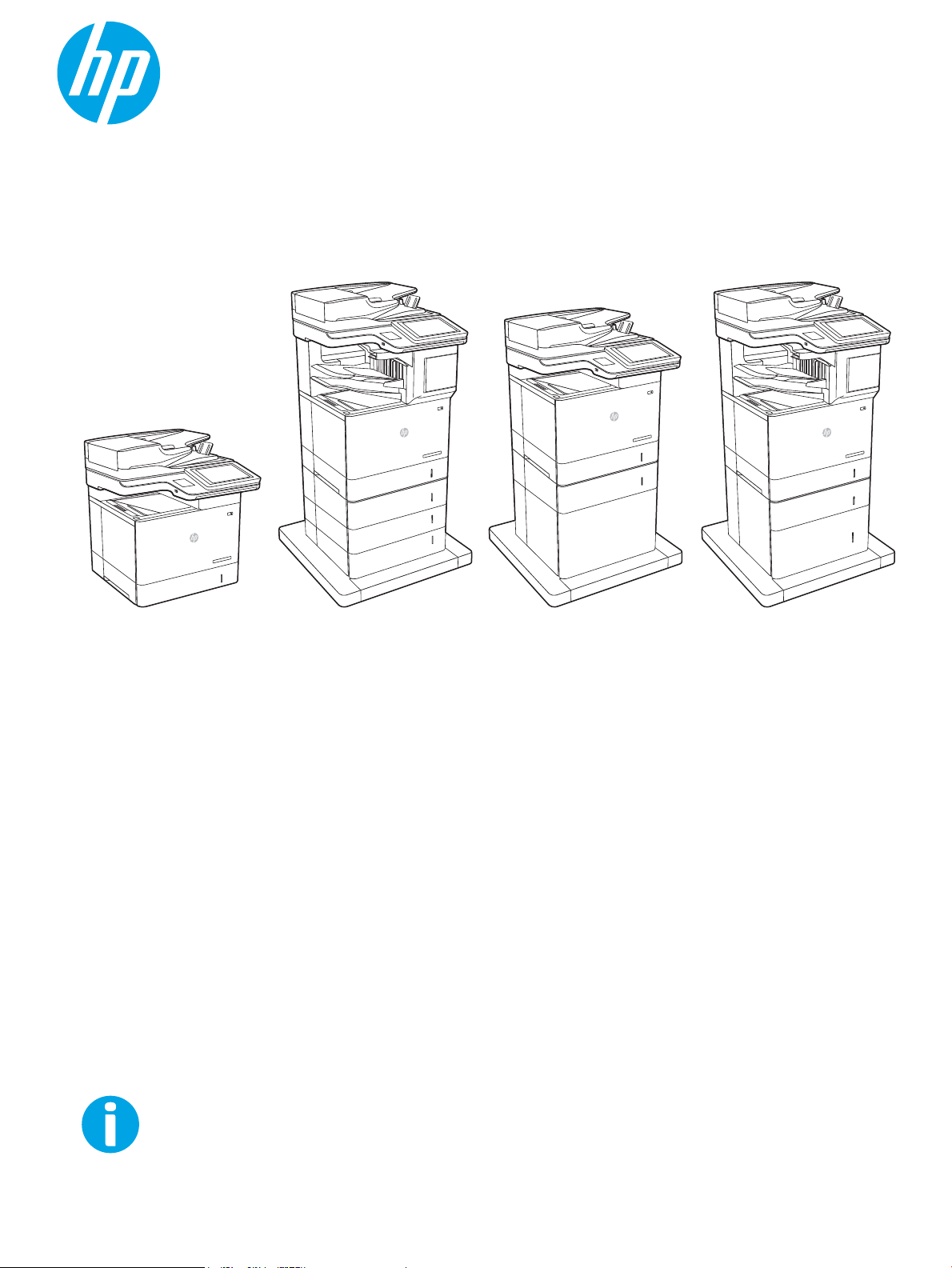
Guia do Usuário
LaserJet Enterprise MFP M631, M632, M633
www.hp.com/support/ljM631MFP
www.hp.com/support/ljM632MFP
www.hp.com/support/ljM633MFP
M631dn
Flow M631h
M632h
M633fh
Flow M632z
Flow M633z
M631z M632fht
Page 2
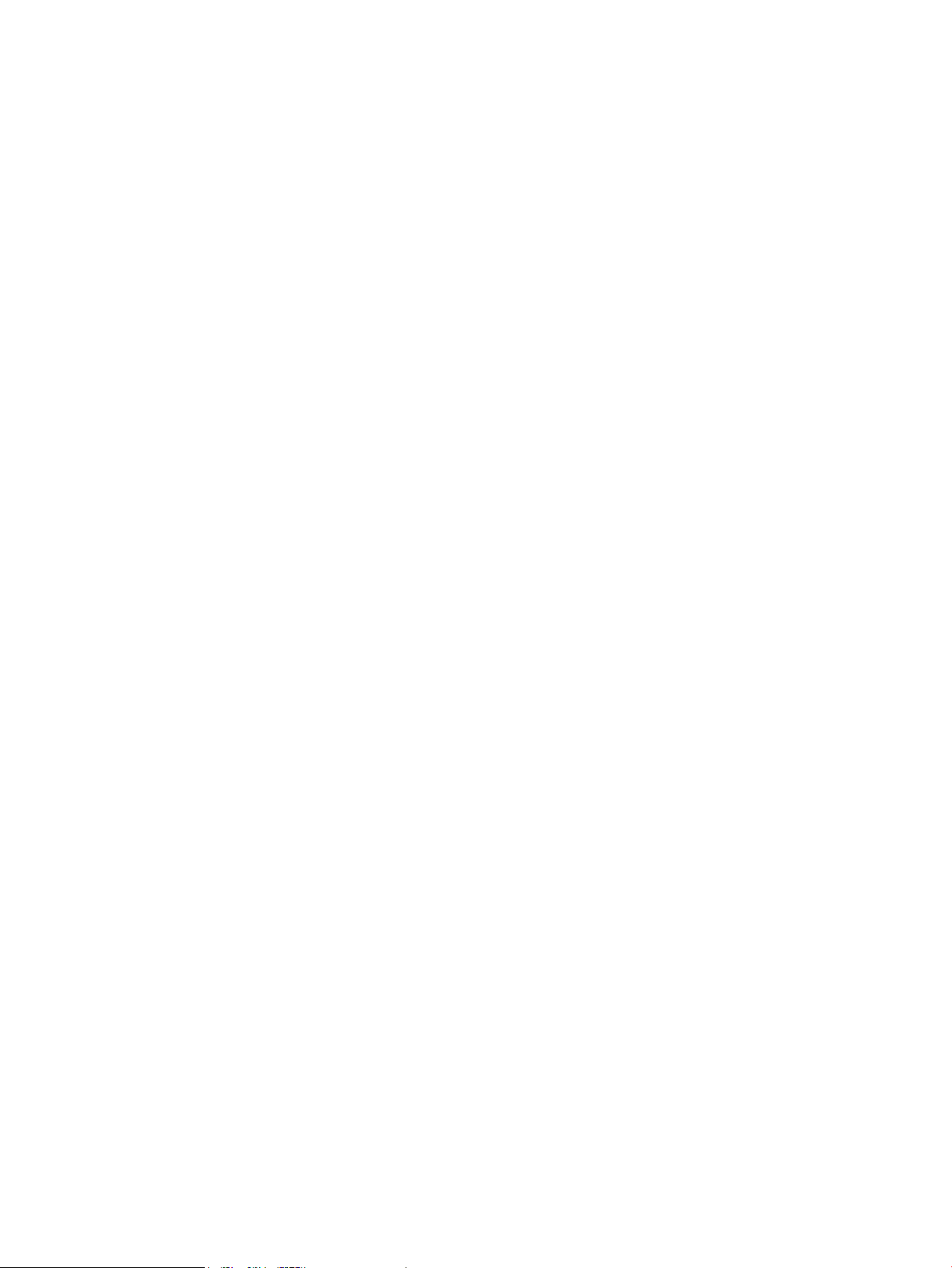
Page 3
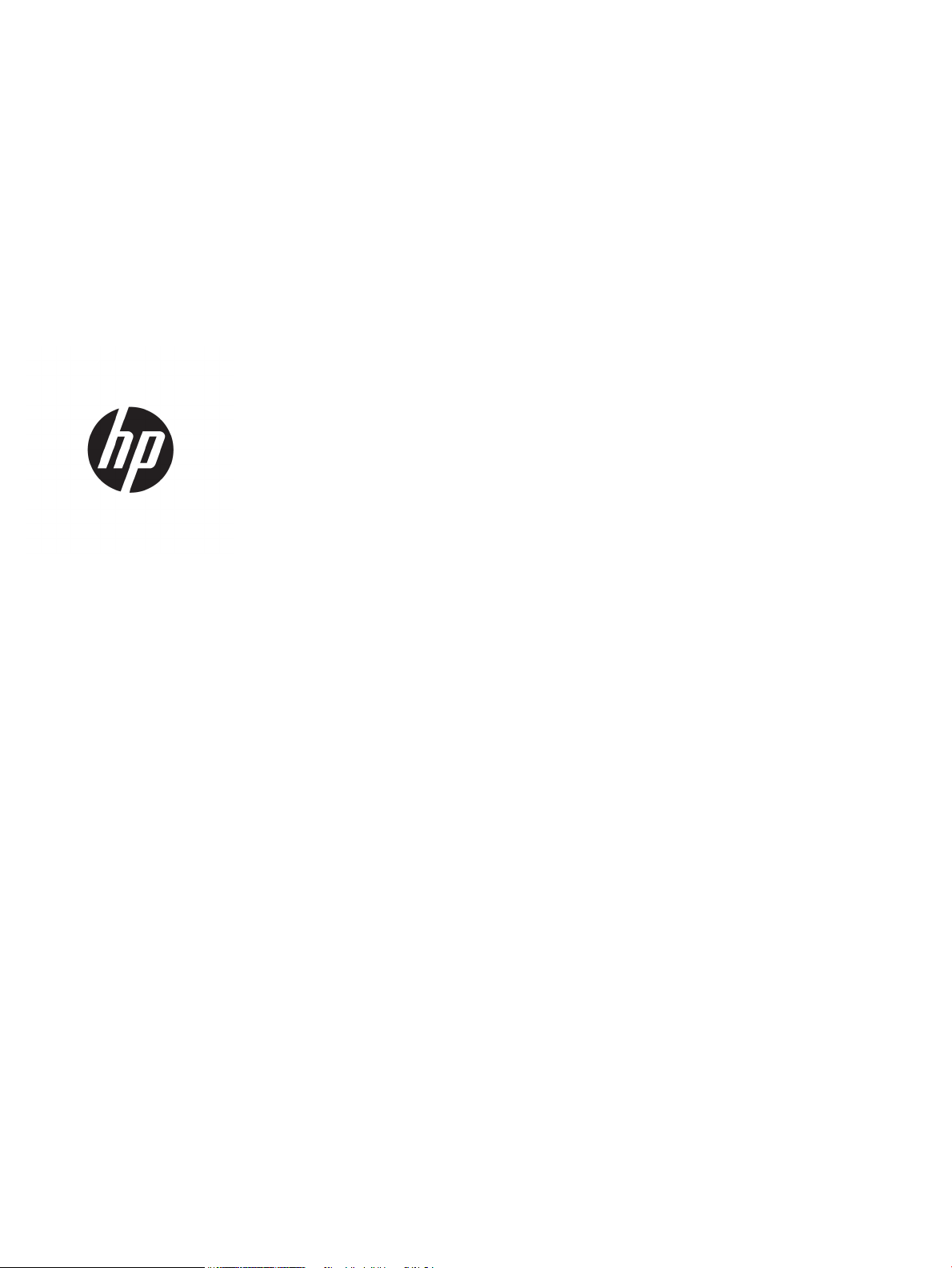
HP LaserJet Enterprise MFP M631, M632,
M633
Guia do usuário
Page 4

Direitos autorais e licença
Créditos de marca registrada
© Copyright 2017 HP Development Company,
L.P.
A reprodução, adaptação ou tradução sem
permissão prévia por escrito é proibida, exceto
quando permitido sob as leis de direitos
autorais.
As informações contidas neste documento estão
sujeitas a alterações sem aviso prévio.
As únicas garantias dos produtos e serviços HP
são as estabelecidas nas declarações expressas
de garantia que acompanham tais produtos e
serviços. Nada contido neste documento deve
ser interpretado como se constituísse uma
garantia adicional. A HP não se responsabilizará
por omissões nem por erros técnicos ou
editoriais contidos neste documento.
Edition 3, 1/2019
Adobe®, Adobe Photoshop®, Acrobat® e
P
ostScript® são marcas comerciais da Adobe
S
ystems Incorporated.
Apple e o logotipo da Apple são marcas
comerciais da Apple Computer, Inc. registradas
nos EUA e em outros países.
Apple e iMac são marcas comerciais da Apple Inc.
registradas nos EUA e em outros países.
AirPrint é uma marca comercial da Apple Inc.
registrada nos EUA e em outros países.
Google™ é uma marca comercial da Google Inc.
Microsoft®, Windows®, Windows® XP e Windows
Vista® são marcas comerciais registradas da
Microsoft Corporation nos EUA.
UNIX® é marca registrada do The Open Group.
Page 5
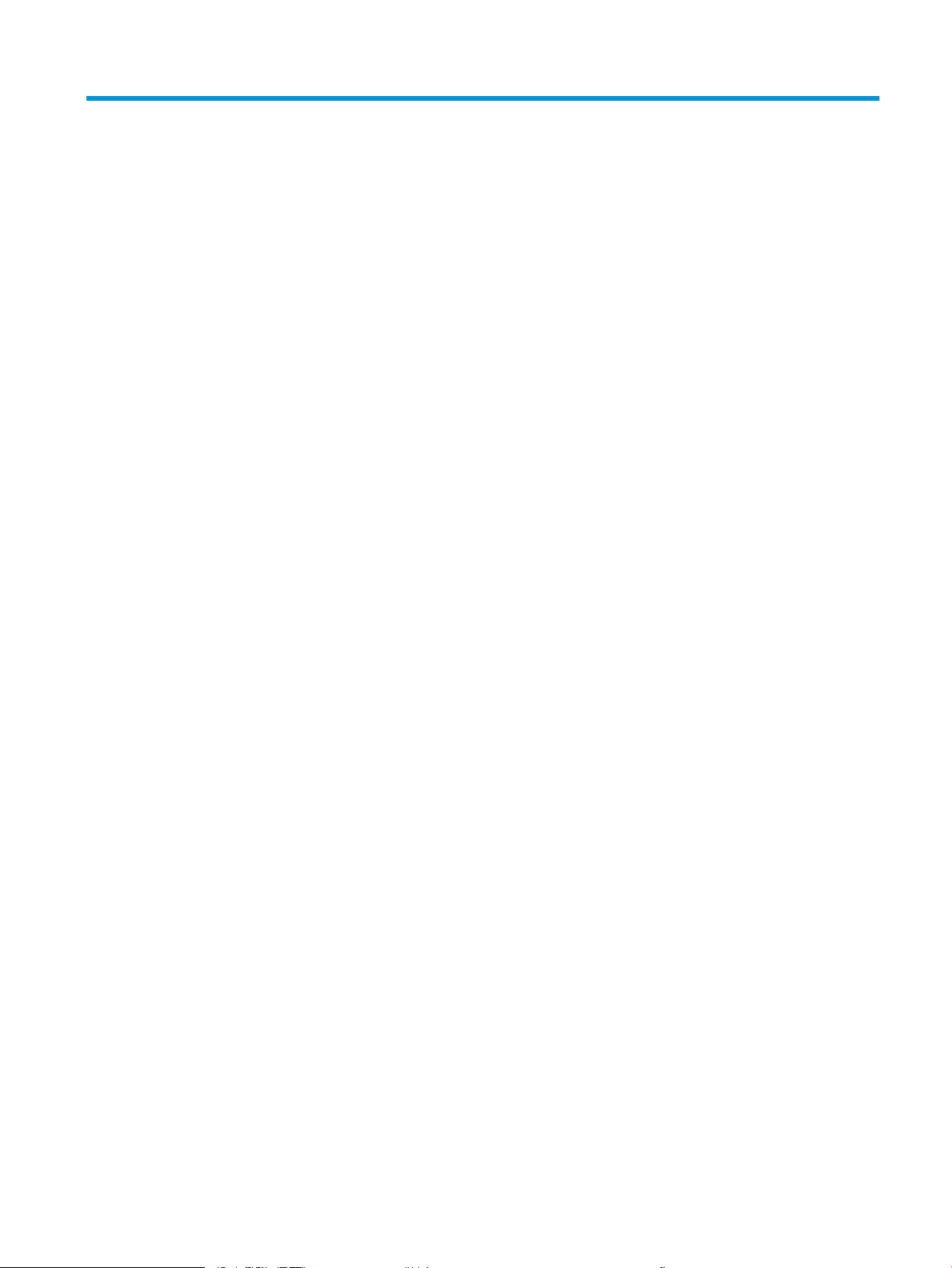
Conteúdo
1 Visão geral da impressora ....................................................................................................................................................................... 1
Vistas da impressora ................................................................................................................................................................ 2
Vista frontal da impressora ................................................................................................................................ 2
Vista traseira da impressora .............................................................................................................................. 4
Portas de interface .............................................................................................................................................. 5
Vista do painel de controle ................................................................................................................................. 5
Como usar o painel de controle com tela sensível ao toque .................................................... 7
Especicações da impressora ................................................................................................................................................ 8
Especicações técnicas ....................................................................................................................................... 8
Sistemas operacionais compatíveis ............................................................................................................... 11
Soluções de impressão móvel ......................................................................................................................... 13
Dimensões da impressora ............................................................................................................................... 14
Consumo de energia, especicações elétricas e emissões acústicas ....................................................... 17
Variação do ambiente operacional ................................................................................................................. 17
Conguração do hardware e instalação do software da impressora ............................................................................ 18
2 Bandejas de papel .................................................................................................................................................................................. 19
Introdução ............................................................................................................................................................................... 20
Carregue a Bandeja 1 (bandeja multiuso) com papel ...................................................................................................... 21
Orientação do papel da Bandeja 1 .................................................................................................................. 22
Usar modo de papel timbrado alternativo .................................................................................................... 24
Habilite o Modo de papel timbrado alternativo usando os menus do painel de
controle da impressora ................................................................................................................ 24
Carregar Bandeja 2 e bandejas para 550 folhas ............................................................................................................... 25
Introdução ........................................................................................................................................................... 25
Bandeja 2 e orientação de papel das bandejas de 550 folhas .................................................................. 26
Usar modo de papel timbrado alternativo .................................................................................................... 28
Habilite o Modo de papel timbrado alternativo usando os menus do painel de
controle da impressora ................................................................................................................ 28
Carregar a bandeja de entrada de 2.100 folhas de alta capacidade ............................................................................. 29
Carregar e imprimir envelopes ............................................................................................................................................. 31
Introdução ........................................................................................................................................................... 31
PTWW iii
Page 6
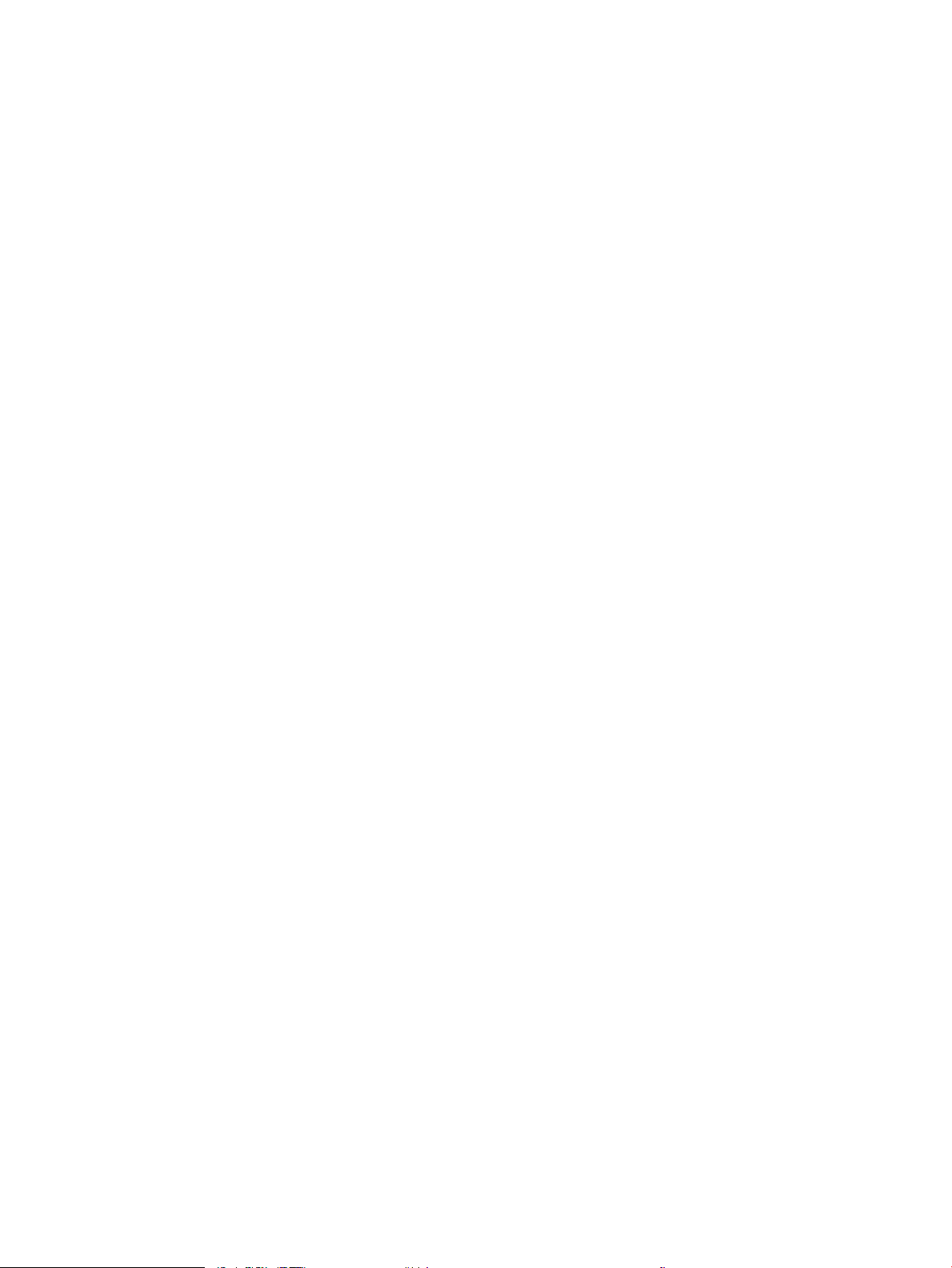
Imprimir envelopes ........................................................................................................................................... 31
Orientação de envelopes .................................................................................................................................. 32
Carregar e imprimir etiquetas .............................................................................................................................................. 33
Introdução ........................................................................................................................................................... 33
Alimentar etiquetas manualmente ................................................................................................................ 33
Orientação do rótulo ......................................................................................................................................... 34
Congurar o acessório de caixa de grampeamento ......................................................................................................... 35
Congurar o local de grampeamento padrão ............................................................................................... 35
Congurar o modo de operação ..................................................................................................................... 36
3 Suprimentos, acessórios e peças ........................................................................................................................................................ 39
Solicitar suprimentos, acessórios e peças ......................................................................................................................... 40
Pedidos ................................................................................................................................................................ 40
Suprimentos e acessórios ................................................................................................................................ 40
Produtos consumíveis de manutenção/longa duração ............................................................................... 41
Peças para reparos e reposição por parte do cliente .................................................................................. 42
Denir as congurações de suprimento de proteção de cartucho de toner HP .......................................................... 43
Introdução ........................................................................................................................................................... 43
Ativar ou desativar o recurso Política de Cartucho ...................................................................................... 43
Use o painel de controle da impressora para ativar o recurso Política de Cartucho .......... 43
Use o painel de controle da impressora para desativar o recurso Política de Cartucho ... 43
Usar o HP Embedded Web Server (EWS) para ativar o recurso Política de Cartucho ........ 44
Usar o HP Embedded Web Server (EWS) para desativar o recurso Política de
Cartucho ......................................................................................................................................... 44
Solucionar mensagens de erro do painel de controle de Política de Cartucho .................. 45
Ativar ou desativar o recurso Proteção de Cartucho ................................................................................... 45
Use o painel de controle da impressora para ativar o recurso Proteção de Cartucho ....... 45
Use o painel de controle da impressora para desativar o recurso Proteção de
Cartucho ......................................................................................................................................... 45
Usar o HP Embedded Web Server (EWS) para ativar o recurso Proteção de Cartucho ..... 45
Usar o HP Embedded Web Server (EWS) para desativar o recurso Proteção de
Cartucho ......................................................................................................................................... 46
Solucionar mensagens de erro do painel de controle de Proteção de Cartucho ............... 47
Substitua o cartucho de toner ............................................................................................................................................. 48
Substituir o cartucho de grampos ....................................................................................................................................... 53
4 Impressão ................................................................................................................................................................................................ 55
Tarefas de impressão (Windows) ......................................................................................................................................... 56
Como imprimir (Windows) ................................................................................................................................ 56
Imprimir automaticamente nos dois lados (Windows) ............................................................................... 58
Imprimir manualmente nos dois lados (Windows) ...................................................................................... 58
iv PTWW
Page 7
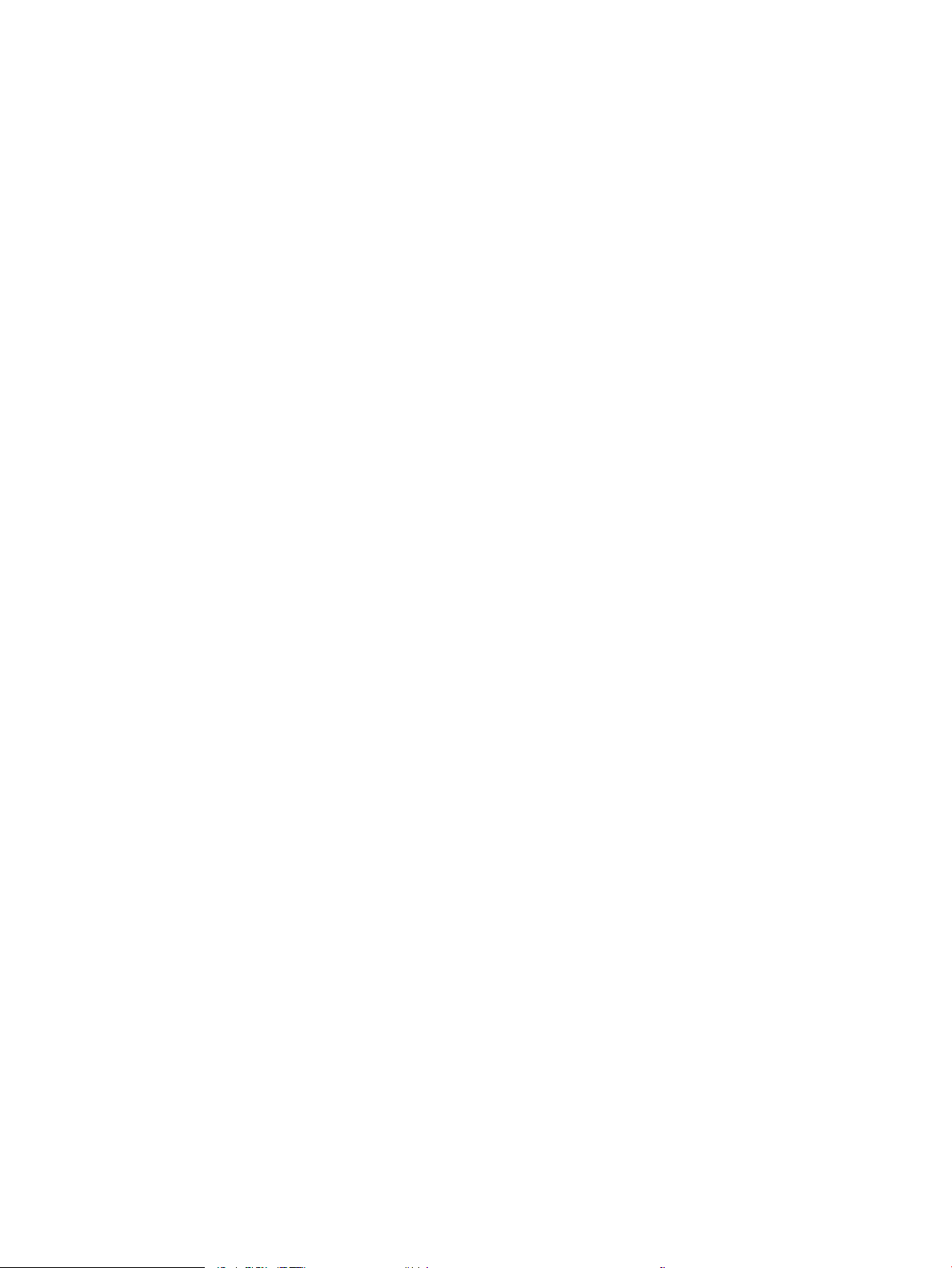
Imprimir múltiplas páginas por folha (Windows) ......................................................................................... 59
Selecionar o tipo de papel (Windows) ............................................................................................................ 59
Tarefas adicionais de impressão ..................................................................................................................... 60
Tarefas de impressão (OS X) ................................................................................................................................................ 61
Como imprimir (OS X) ........................................................................................................................................ 61
Imprimir automaticamente nos dois lados (OS X) ....................................................................................... 61
Imprimir manualmente nos dois lados (OS X) .............................................................................................. 61
Imprimir múltiplas páginas por folha (OS X) ................................................................................................. 62
Selecione o tipo de papel (OS X) ..................................................................................................................... 62
Tarefas adicionais de impressão ..................................................................................................................... 62
Armazenar trabalhos na impressora para imprimir mais tarde ou em modo privado ............................................... 64
Introdução ........................................................................................................................................................... 64
Criar um trabalho armazenado (Windows) ................................................................................................... 64
Criar um trabalho armazenado (OS X) ........................................................................................................... 66
Imprimir um trabalho armazenado ................................................................................................................ 66
Excluir um trabalho armazenado ................................................................................................................... 67
Informações enviadas à impressora para ns de Contabilização de Trabalho ....................................... 67
Impressão móvel .................................................................................................................................................................... 68
Introdução ........................................................................................................................................................... 68
Impressão Direta Sem Fios da HP e Impressão NFC .................................................................................... 68
HP ePrint via e-mail .......................................................................................................................................... 69
Software HP ePrint ............................................................................................................................................ 70
AirPrint ................................................................................................................................................................. 70
Impressão integrada para Android ................................................................................................................. 71
Imprimir a partir da porta USB ............................................................................................................................................. 72
Introdução ........................................................................................................................................................... 72
Habilitar a porta USB para impressão ............................................................................................................ 72
Imprimir documentos USB ............................................................................................................................... 73
5 Cópia ......................................................................................................................................................................................................... 75
Fazer uma cópia ..................................................................................................................................................................... 76
Copiar em ambos os lados (duplex) .................................................................................................................................... 78
Opções adicionais ao copiar ................................................................................................................................................. 80
Tarefas adicionais de cópia ................................................................................................................................................... 82
6 Digitalizar ................................................................................................................................................................................................. 83
Congurar Digitalizar para e-mail ....................................................................................................................................... 84
Introdução ........................................................................................................................................................... 84
Antes de começar .............................................................................................................................................. 84
Etapa um: Abra o Servidor Web Incorporado (EWS) HP (EWS) HP ............................................................. 85
Etapa dois: Denir as Congurações de Identicação de Rede ................................................................. 85
PTWW v
Page 8
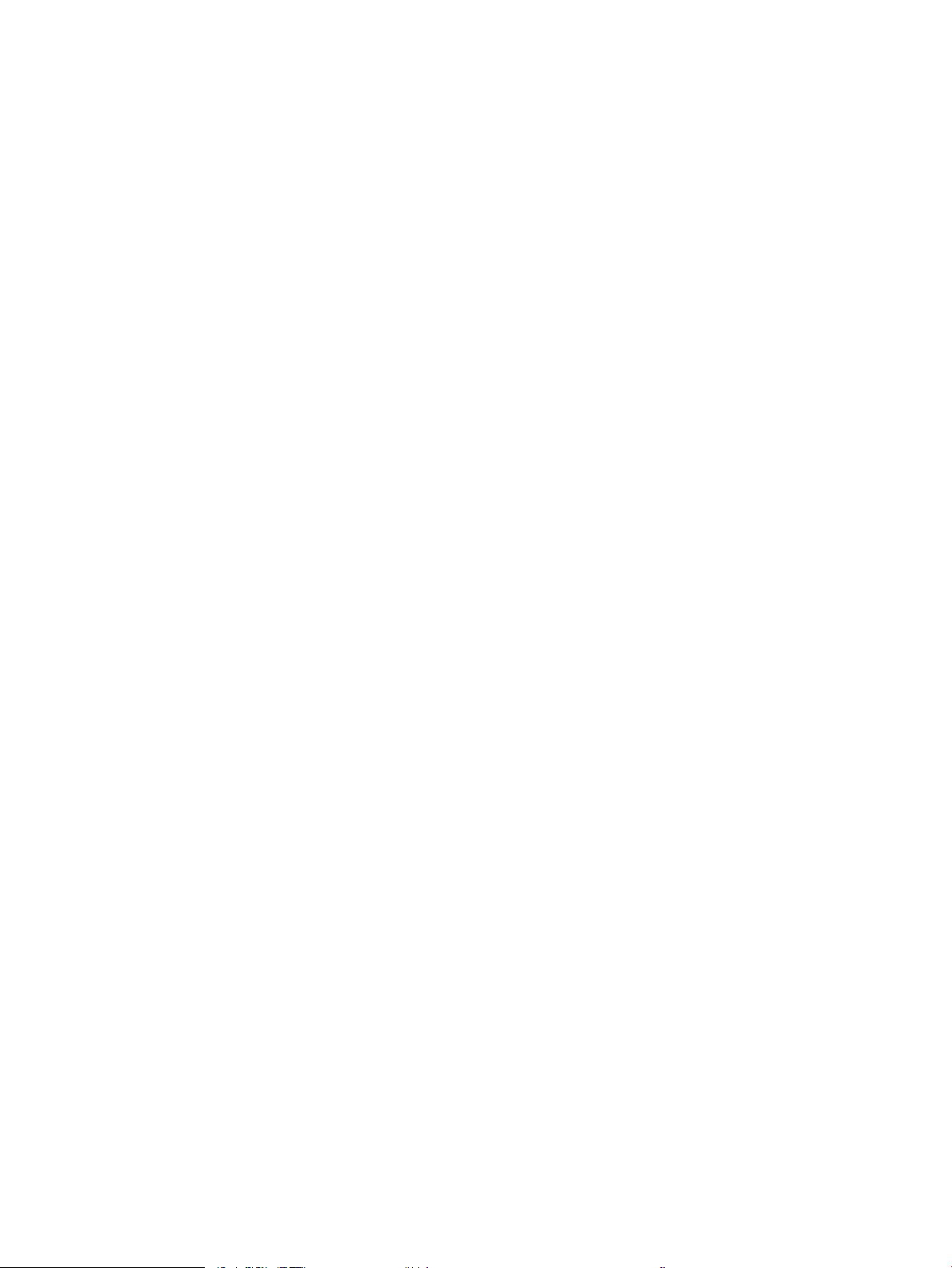
Etapa 3: Congure o recurso Enviar para E-mail .......................................................................................... 86
Método um: Conguração básica usando o Assistente de Conguração de E-mail .......... 86
Método dois: Conguração avançada usando a Conguração de E-mail ............................ 90
Etapa 4: Denir as Congurações Rápidas (opcional) ................................................................................. 94
Etapa 5: Congurar Enviar para E-mail para uso do Oice 365 Outlook (opcional) ............................... 95
Introdução ...................................................................................................................................... 95
Congure o servidor de e-mail de saída (SMTP) para enviar um e-mail a partir de
uma conta do Oice 365 Outlook .............................................................................................. 95
Congurar Digitalizar para pasta da rede ........................................................................................................................... 98
Introdução ........................................................................................................................................................... 98
Antes de começar .............................................................................................................................................. 98
Etapa um: Acessar o Servidor Web Incorporado da HP ............................................................................... 98
Etapa 2: Congurar Digitalizar para pasta da rede ...................................................................................... 99
Método um: Utilize o Assistente de Digitalizar para Pasta da Rede ..................................... 99
Método dois: Usar a Conguração Digitalizar para Pasta de Rede ..................................... 100
Etapa um: Iniciar a conguração ......................................................................... 101
Etapa 2: Dena as congurações de Digitalizar para pasta de rede ............. 101
Etapa três: Concluir a conguração .................................................................... 108
Congurar Digitalizar para unidade USB .......................................................................................................................... 109
Introdução ........................................................................................................................................................ 109
Etapa um: Acessar o Servidor Web Incorporado da HP ............................................................................ 109
Etapa 2: Ativar Digitalizar para unidade USB .............................................................................................. 110
Etapa 3: Denir as Congurações Rápidas (opcional) ............................................................................... 110
Congurações padrão de digitalização para a conguração de Digitalizar para Unidade USB .......... 111
Congurações de arquivo padrão para a Conguração Salvar em USB ................................................. 111
Congurar Salvar no SharePoint® (somente modelos de uxo de trabalho) ............................................................ 113
Introdução ........................................................................................................................................................ 113
Antes de começar ........................................................................................................................................... 113
Etapa um: Abra o Servidor Web Incorporado (EWS) HP (EWS) HP .......................................................... 113
Etapa 2: Ativar Salvar no SharePoint® e criar uma Conguração Rápida para Salvar no
SharePoint ........................................................................................................................................................ 114
Digitalizar e salvar um arquivo diretamente em um site do Microsoft SharePoint® ............................ 116
Congurações de digitalização de conguração rápida e opções para Salvar no SharePoint® ......... 117
Criar uma Conguração Rápida ......................................................................................................................................... 119
Introdução ........................................................................................................................................................ 119
Etapa um: Abra o Servidor Web Incorporado (EWS) HP (EWS) HP .......................................................... 119
Etapa 2: Adicionar e gerenciar as Congurações Rápidas ........................................................................ 120
Adicione uma Conguração Rápida ......................................................................................... 120
Editar uma Conguração Rápida ............................................................................................. 121
Copiar uma Conguração Rápida ............................................................................................. 121
Remover uma Conguração Rápida ........................................................................................ 122
vi PTWW
Page 9
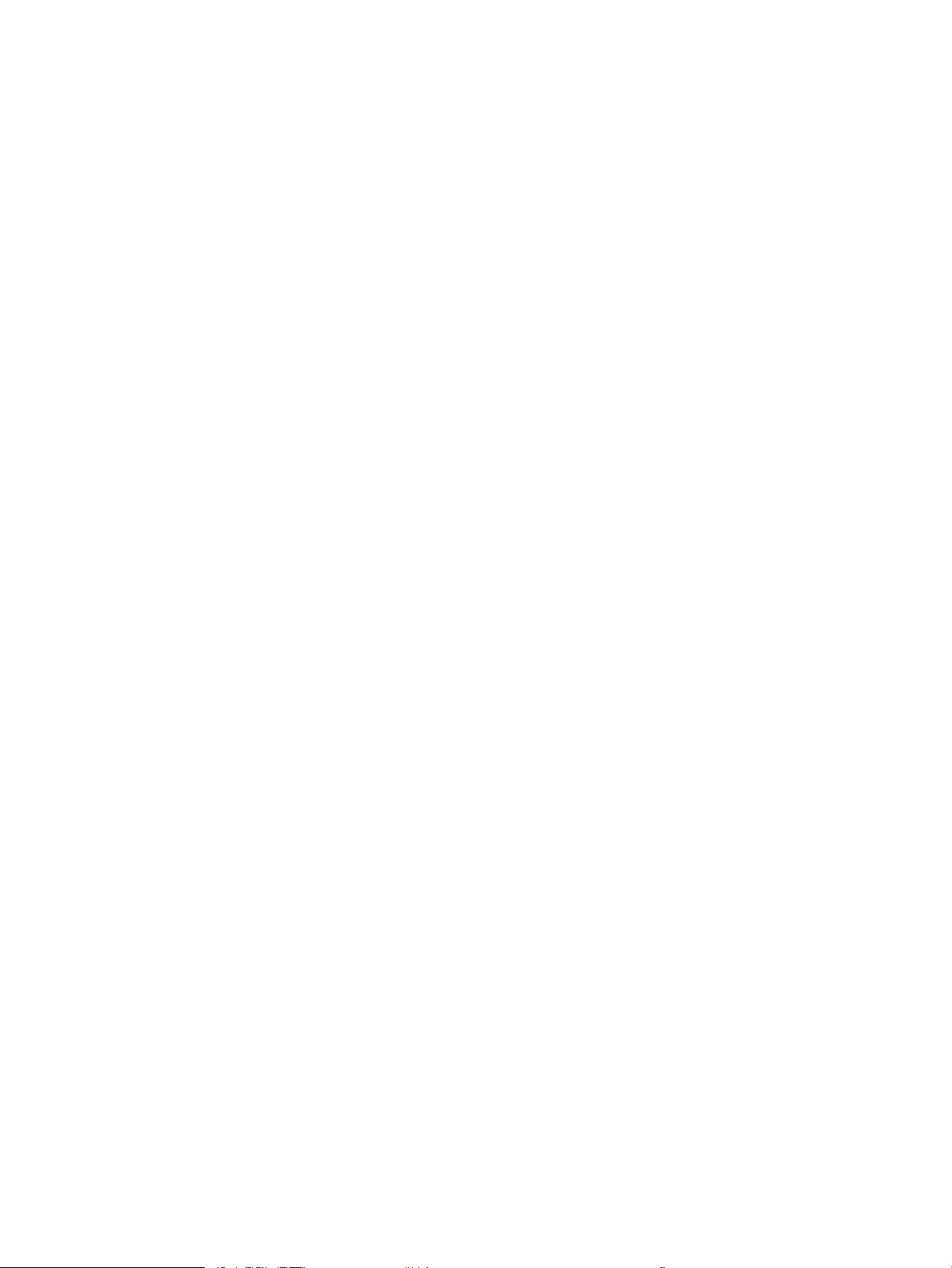
Denições e opções de Conguração Rápida ........................................................................ 122
Enviar um documento digitalizado para um ou mais endereços de e-mail ............................................................... 129
Introdução ........................................................................................................................................................ 129
Digitalizar e enviar um documento para e-mail ........................................................................................ 129
Digitalizar e enviar para uma pasta de rede .................................................................................................................... 132
Introdução ........................................................................................................................................................ 132
Digitalizar e salvar o documento em uma pasta ....................................................................................... 132
Digitalizar e enviar para a unidade ash USB ................................................................................................................. 134
Introdução ........................................................................................................................................................ 134
Digitalizar e salvar o documento em uma unidade ash USB ................................................................. 134
Opções adicionais ao digitalizar ........................................................................................................................................ 136
Soluções de negócios HP JetAdvantage .......................................................................................................................... 139
Tarefas adicionais de digitalização ................................................................................................................................... 140
7 Fax .......................................................................................................................................................................................................... 141
Congure o fax ..................................................................................................................................................................... 142
Introdução ........................................................................................................................................................ 142
Congurar o faz usando o painel de controle da impressora .................................................................. 142
Alterar congurações do fax .............................................................................................................................................. 143
Congurações de discagem do fax .............................................................................................................. 143
Congurações gerais de envio de fax .......................................................................................................... 144
Congurações de recebimento de fax ......................................................................................................... 145
Enviar um fax ........................................................................................................................................................................ 146
Opções adicionais ao enviar fax ........................................................................................................................................ 148
Tarefas adicionais de fax .................................................................................................................................................... 149
8 Gerenciar a impressora ....................................................................................................................................................................... 151
Conguração avançada com Servidor da Web Incorporado HP (EWS) ....................................................................... 152
Introdução ........................................................................................................................................................ 152
Como acessar o servidor da Web incorporado HP (EWS) ......................................................................... 152
Recursos do Servidor da Web Incorporado HP .......................................................................................... 153
Guia Informações ........................................................................................................................ 153
Guia Geral ..................................................................................................................................... 154
Guia Copiar/Imprimir .................................................................................................................. 155
Guia Digitalizar/envio digital ..................................................................................................... 156
guia Fax ........................................................................................................................................ 157
Guia Solução de problemas ...................................................................................................... 158
Guia Segurança ........................................................................................................................... 158
Guia Serviços da Web da HP ..................................................................................................... 159
Guia Rede ..................................................................................................................................... 159
Lista Outros links ........................................................................................................................ 161
PTWW vii
Page 10
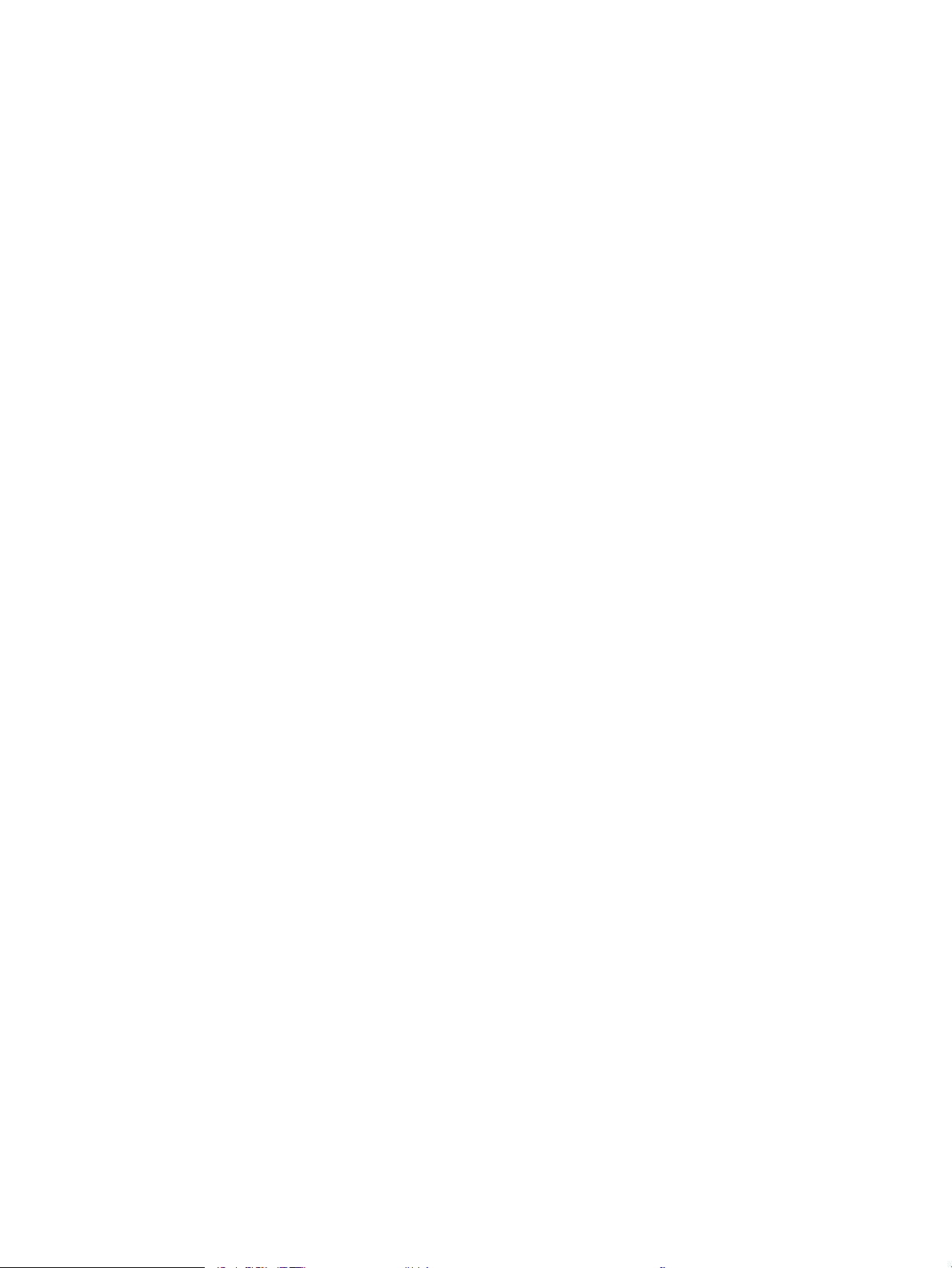
Denir congurações de rede IP ........................................................................................................................................ 162
Isenção de responsabilidade sobre o compartilhamento da impressora .............................................. 162
Exibir ou alterar as congurações de rede .................................................................................................. 162
Renomeie a impressora em uma rede ........................................................................................................ 162
Congurar manualmente os parâmetros de TCP/IP IPv4 no painel de controle .................................. 163
Conguração manual de parâmetros de TCP/IP IPv6 no painel de controle ......................................... 163
Congurações de velocidade de conexão e dúplex ................................................................................... 164
Recursos de segurança da impressora ............................................................................................................................ 166
Introdução ........................................................................................................................................................ 166
Declarações de segurança ............................................................................................................................. 166
Atribuir uma senha de administrador .......................................................................................................... 166
Segurança do IP ............................................................................................................................................... 167
Bloquear o formatador ................................................................................................................................... 167
Suporte a criptograa: Discos rígidos seguros de alto desempenho da HP ......................................... 167
Congurações de economia de energia ........................................................................................................................... 168
Introdução ........................................................................................................................................................ 168
Impressão no EconoMode ............................................................................................................................. 168
Denir o período de inatividade e congure a impressora para que utilize 1 watt ou menos de
potência. ........................................................................................................................................................... 168
Congurar a programação de inatividade ................................................................................................... 169
HP Web Jetadmin ................................................................................................................................................................. 170
Atualizações de software e rmware ............................................................................................................................... 171
9 Solução de problemas ......................................................................................................................................................................... 173
Assistência ao cliente .......................................................................................................................................................... 174
Sistema de ajuda do painel de controle ........................................................................................................................... 175
Restaurar congurações de fábrica .................................................................................................................................. 176
Introdução ........................................................................................................................................................ 176
Método um: Restaurar congurações de fábrica no painel de controle da impressora ...................... 176
Método dois: Redenir congurações de fábrica no Servidor Web Incorporado da HP (apenas
impressoras conectadas à rede) ................................................................................................................... 176
Uma mensagem "Nível de cartucho está baixo" ou "Nível de cartucho está muito baixo" é exibida no painel
de controle da impressora ................................................................................................................................................. 177
Alterar as congurações de "muito baixo" .................................................................................................. 177
Para impressoras com recurso de fax ..................................................................................... 177
Pedir suprimento ............................................................................................................................................. 178
A impressora não coleta o papel ou apresenta alimentação incorreta ...................................................................... 179
Introdução ........................................................................................................................................................ 179
A impressora não coleta papel ..................................................................................................................... 179
A impressora coleta várias folhas de papel ................................................................................................ 181
O alimentador de documentos atola, inclina ou coleta várias folhas de papel .................................... 184
viii PTWW
Page 11
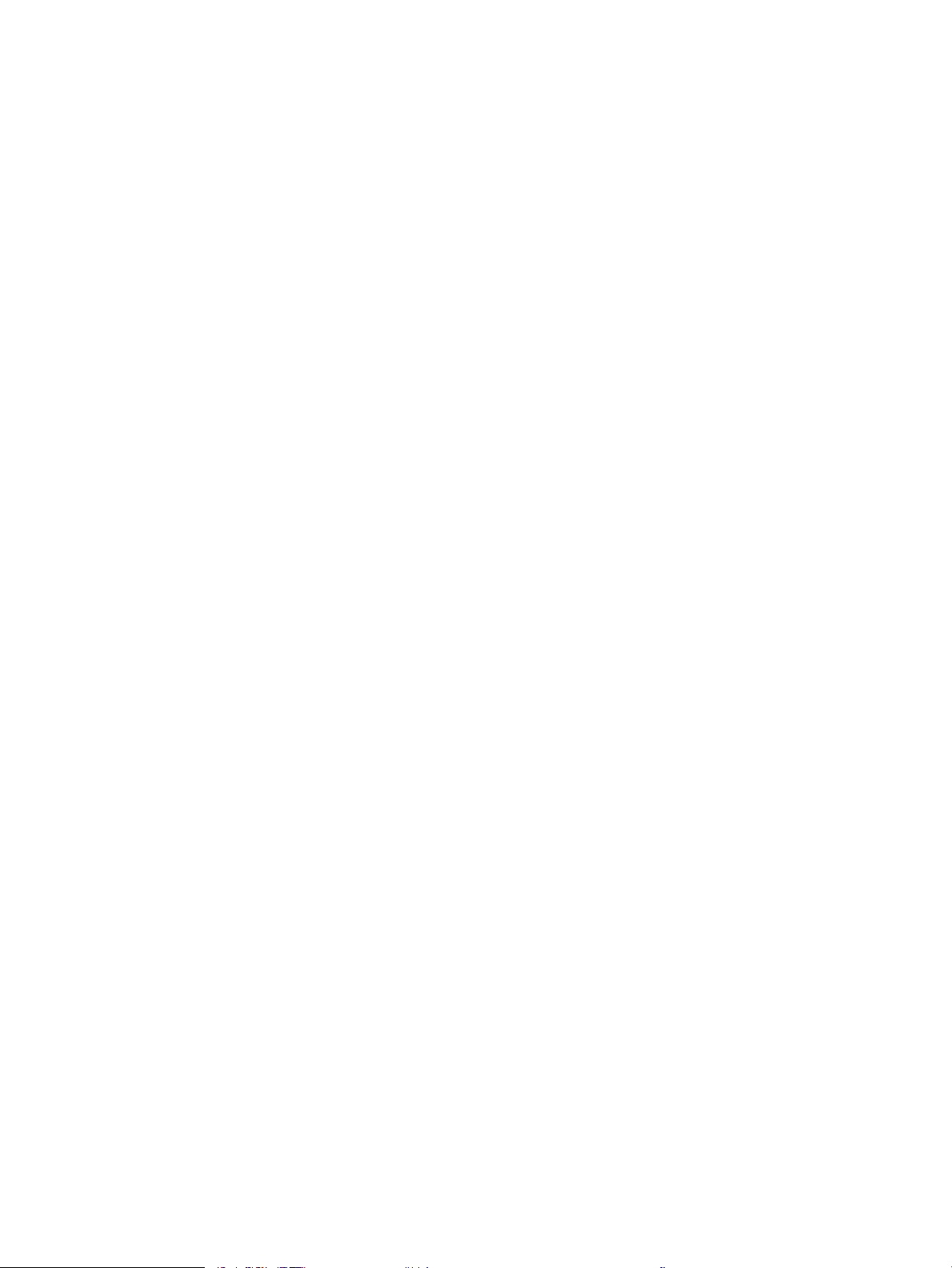
Eliminar atolamentos de papel ......................................................................................................................................... 186
Introdução ........................................................................................................................................................ 186
Locais de congestionamento de papel ........................................................................................................ 187
Navegação automática para eliminação de congestionamentos ........................................................... 188
Enfrentando congestionamentos de papel frequentes ou recorrentes? ............................................... 188
Remover obstruções no alimentador de documentos ............................................................................. 188
Desobstruir congestionamentos de papel na Bandeja 1 ......................................................................... 190
Remover os congestionamentos de papel nas Bandejas 2, 3, 4 ou 5 .................................................... 192
Limpar congestionamentos na bandeja de entrada para 2.100 folhas de alta capacidade ............... 196
Remover atolamentos de papel da porta direita e da área do fusor ...................................................... 198
Eliminar atolamentos do compartimento de saída ................................................................................... 201
Eliminar atolamentos de papel na unidade duplex ................................................................................... 201
Eliminar atolamentos na área do alimentador de envelopes .................................................................. 202
Eliminar congestionamentos de papel no escaninho de grampeamento HP ....................................... 204
Desobstruir os congestionamentos de grampos ...................................................................................... 206
Melhorar a qualidade da impressão ................................................................................................................................. 209
Introdução ........................................................................................................................................................ 209
Imprimir a partir de outro programa de software ..................................................................................... 209
Verique a conguração do tipo de papel para o trabalho de impressão ............................................. 209
Vericar a conguração do tipo de papel (Windows) ........................................................... 209
Vericar a conguração do tipo de papel (OS X) ................................................................... 210
Vericar o status do cartucho de toner ....................................................................................................... 210
Imprima uma página de limpeza .................................................................................................................. 210
Inspecionar visualmente o cartucho de toner ............................................................................................ 211
Vericar o papel e o ambiente de impressão ............................................................................................. 211
Etapa um: Usar papel que atenda às especicações da HP ................................................ 211
Etapa dois: Vericar o ambiente .............................................................................................. 211
Etapa três: Congurar o alinhamento da bandeja individual .............................................. 212
Tentar um driver de impressão diferente .................................................................................................... 212
Vericar as congurações do EconoMode .................................................................................................. 213
Ajustar a densidade de impressão ............................................................................................................... 214
Tabela de defeitos de imagem .......................................................................................................................................... 215
Melhorar a qualidade da imagem de cópia ..................................................................................................................... 223
Verique se o vidro do scanner está sujo e manchado ............................................................................. 223
Calibração do scanner .................................................................................................................................... 224
Vericar congurações de papel .................................................................................................................. 225
Vericar o tamanho do papel e a conguração de tipo ........................................................ 225
Selecionar a bandeja a ser usada para cópia ......................................................................... 225
Vericar as congurações de ajuste de imagem ....................................................................................... 225
Otimizar a qualidade da cópia para texto ou imagens .............................................................................. 226
Cópia margem a margem .............................................................................................................................. 226
PTWW ix
Page 12
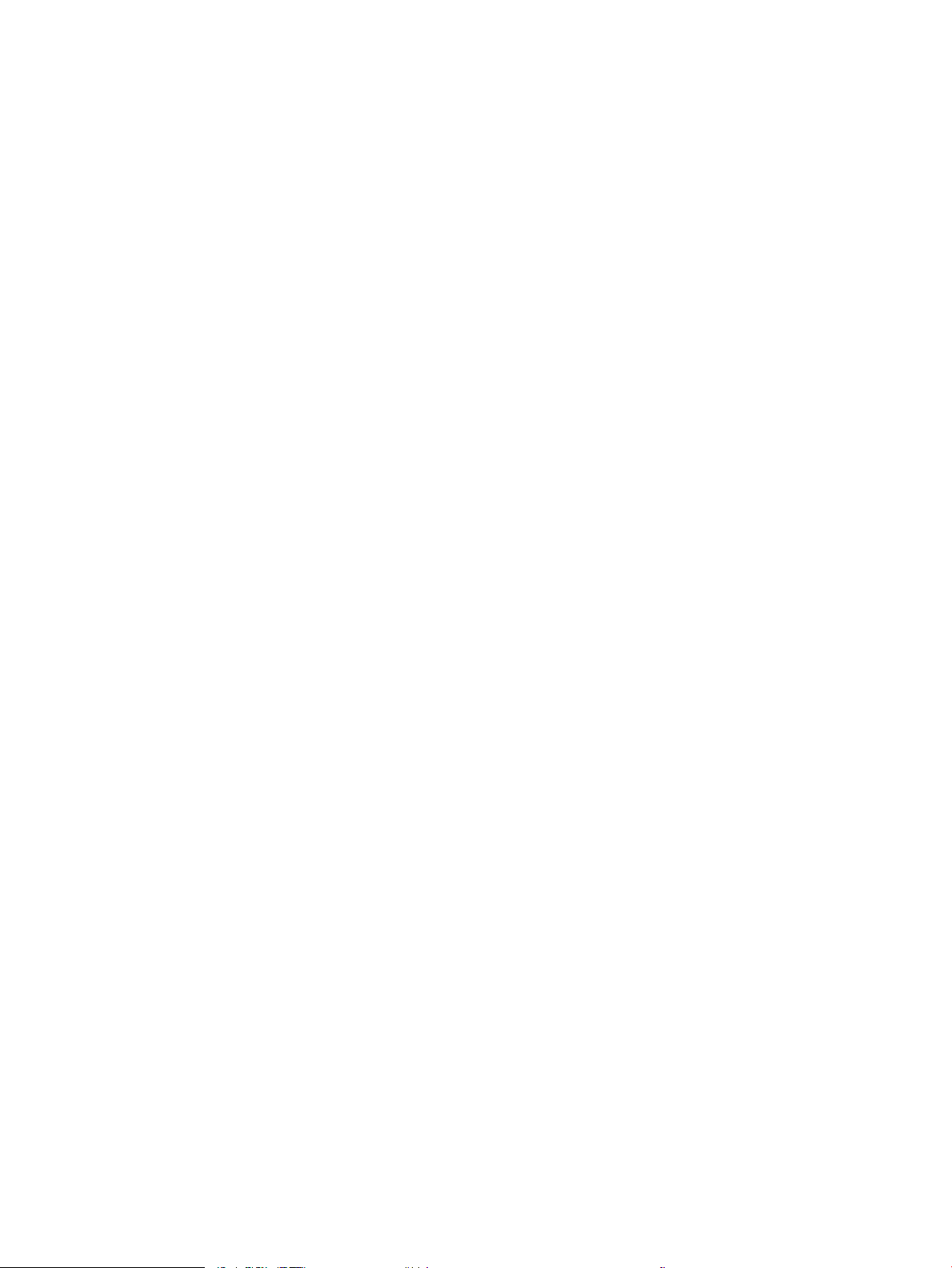
Melhorar a qualidade da imagem de digitalização ........................................................................................................ 227
Verique se o vidro do scanner está sujo e manchado ............................................................................. 227
Vericar congurações de resolução ........................................................................................................... 228
Vericar as congurações de ajuste de imagem ....................................................................................... 229
Otimizar a qualidade da digitalização para texto ou imagens ................................................................. 230
Vericar as congurações de qualidade da saída ...................................................................................... 230
Melhorar a qualidade da imagem do fax ......................................................................................................................... 231
Verique se o vidro do scanner está sujo e manchado ............................................................................. 231
Vericar as congurações de resolução de envio de fax .......................................................................... 232
Vericar as congurações de ajuste de imagem ....................................................................................... 233
Otimizar a qualidade do fax para texto ou imagens ................................................................................. 233
Vericar as congurações de correção de erro .......................................................................................... 234
Vericar a conguração de ajuste à página ................................................................................................ 234
Envie para outro aparelho de fax ................................................................................................................. 234
Verique o aparelho de fax do remetente .................................................................................................. 234
Solucionar problemas de rede com o ............................................................................................................................. 235
Introdução ........................................................................................................................................................ 235
Conexão física incorreta ................................................................................................................................. 235
O computador está usando o endereço IP incorreto para a impressora ............................................... 235
O computador não consegue estabelecer comunicação com a impressora ......................................... 236
A impressora está usando o link e as congurações dúplex incorretos para a rede ........................... 236
Novos programas de software podem estar causando problemas de compatibilidade .................... 236
O computador ou a estação de trabalho talvez esteja congurado incorretamente .......................... 236
A impressora foi desabilitada ou outras congurações de rede estão incorretas ............................... 236
Solucionar problemas de rede sem o ............................................................................................................................. 237
Introdução ........................................................................................................................................................ 237
Lista de vericação de conectividade sem o ............................................................................................ 237
A impressora não imprime depois da conclusão da conguração sem o ........................................... 238
A impressora não imprime e o computador tem um rewall de terceiros instalado ........................... 238
A conexão sem o não funciona depois que o roteador sem o ou a impressora foi movida ........... 238
Não é possível conectar mais computadores à impressora sem o ...................................................... 238
A impressora sem o perde a comunicação quando conectado a uma VPN ........................................ 239
A rede não aparece na lista de redes sem o ............................................................................................. 239
A rede sem o não está funcionando .......................................................................................................... 239
Reduza a interferência em uma rede sem o ............................................................................................ 239
Resolver problemas com o fax .......................................................................................................................................... 240
Lista de vericação para resolução de problemas de fax ......................................................................... 240
Que tipo de linha telefônica você está utilizando? ................................................................ 240
Você está utilizando um dispositivo de proteção contra oscilação de energia? .............. 240
Você está utilizando um serviço de mensagens de voz da empresa telefônica ou
uma secretária eletrônica? ........................................................................................................ 241
x PTWW
Page 13
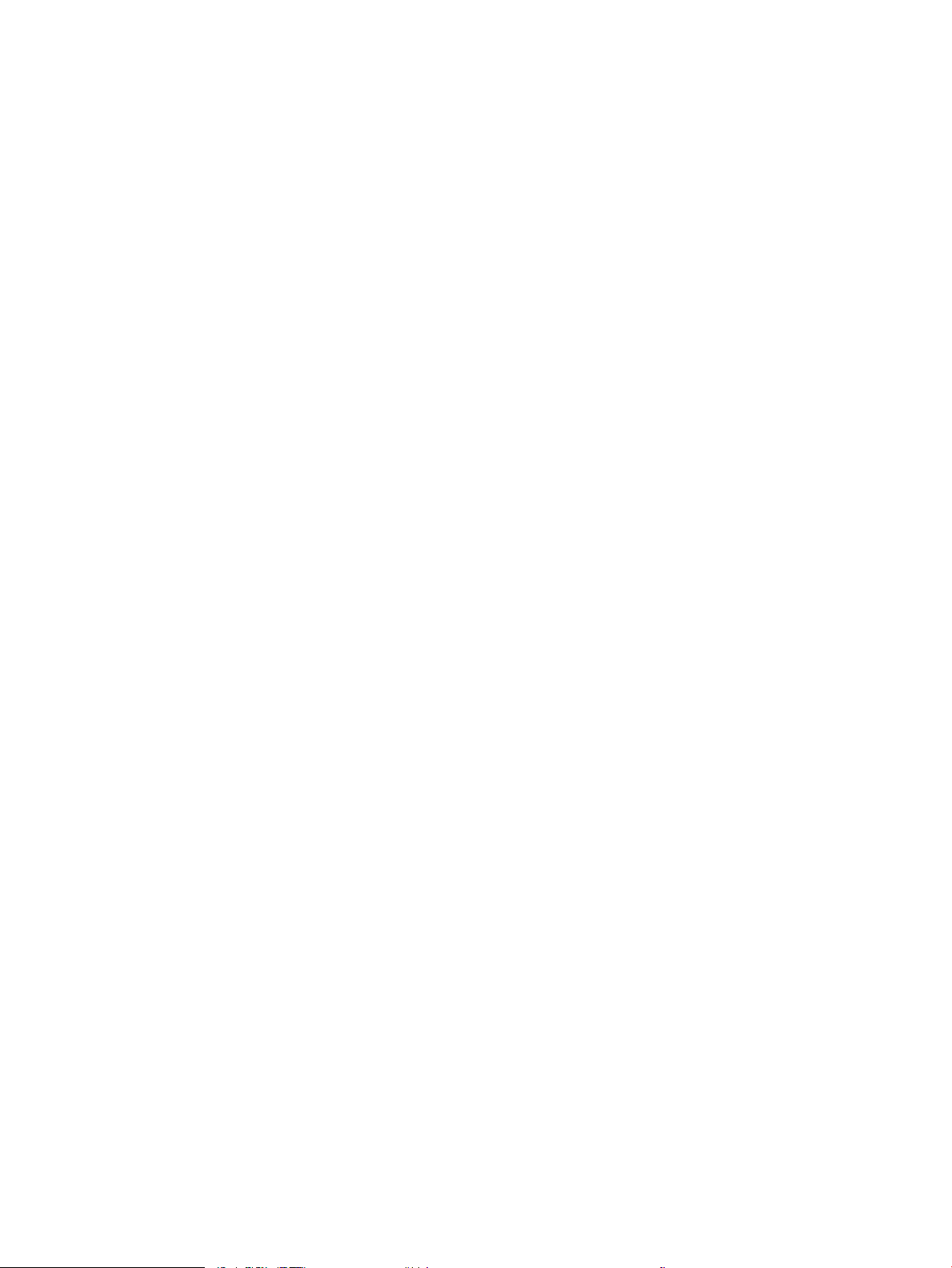
Sua linha telefônica possui o recurso de chamada em espera? ......................................... 241
Vericar o status do acessório de fax ..................................................................................... 241
Problemas gerais do fax ................................................................................................................................ 242
Falha no envio do fax ................................................................................................................. 242
Uma mensagem de status "Sem memória" é exibida no painel de controle da
impressora ................................................................................................................................... 242
A qualidade de impressão de uma foto está baixa ou a foto é impressa como uma
caixa cinza .................................................................................................................................... 242
Você tocou no botão Parar para cancelar um fax, mas o fax ainda foi enviado ............... 242
O botão da agenda de endereços de fax não é exibido ....................................................... 242
Não foi possível localizar as congurações do fax no HP Web Jetadmin .......................... 242
O cabeçalho está sendo anexado à parte superior da página quando a opção de
sobreposição está habilitada .................................................................................................... 242
Há uma mistura de nomes e números na caixa de destinatários ...................................... 243
Um fax de uma página é impresso como duas páginas ...................................................... 243
Um documento ca preso no alimentador de documentos durante envio do fax .......... 243
O volume dos sons emitidos pelo acessório de fax está muito alto ou muito baixo ...... 243
Índice .......................................................................................................................................................................................................... 245
PTWW xi
Page 14
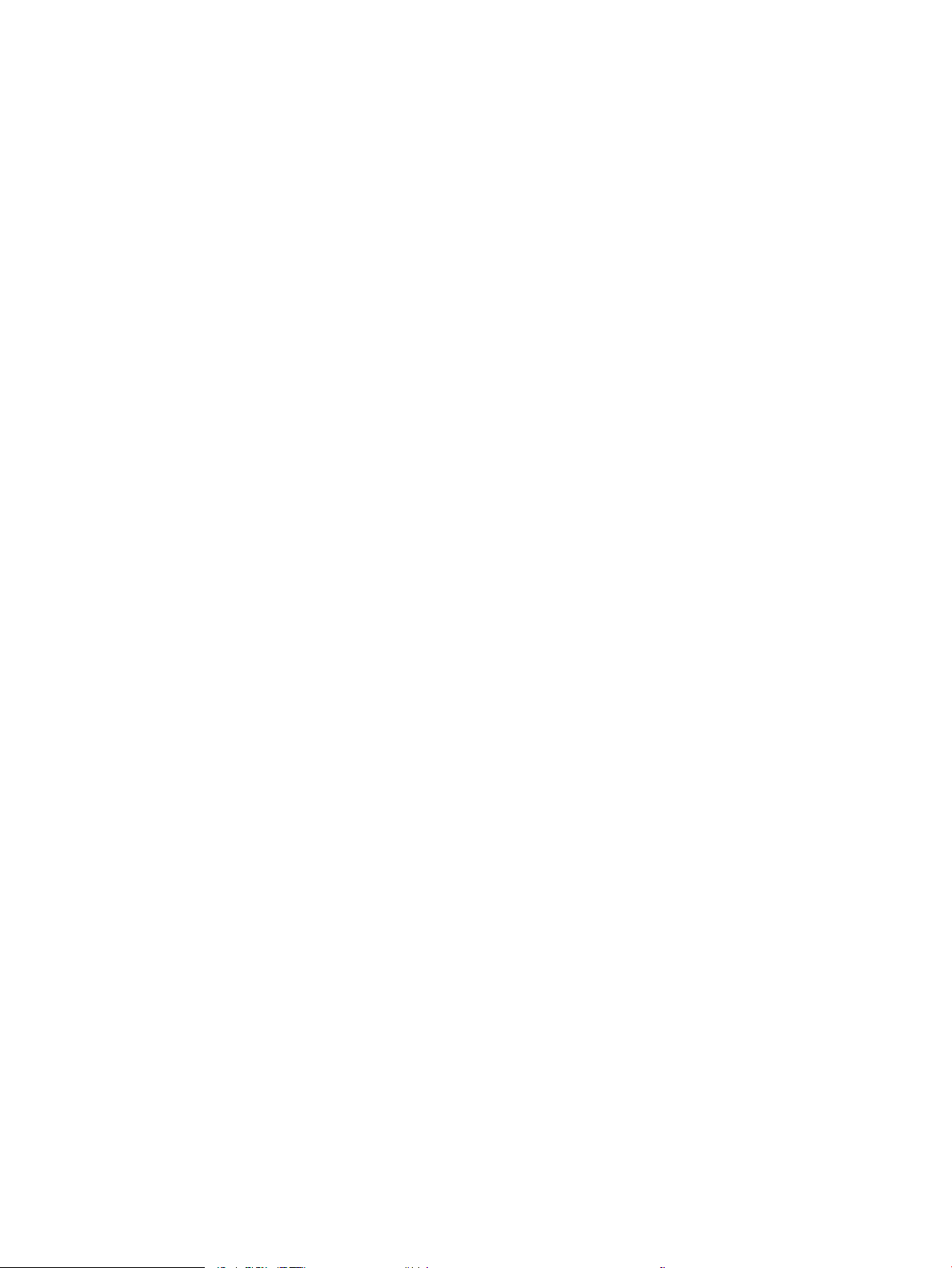
xii PTWW
Page 15
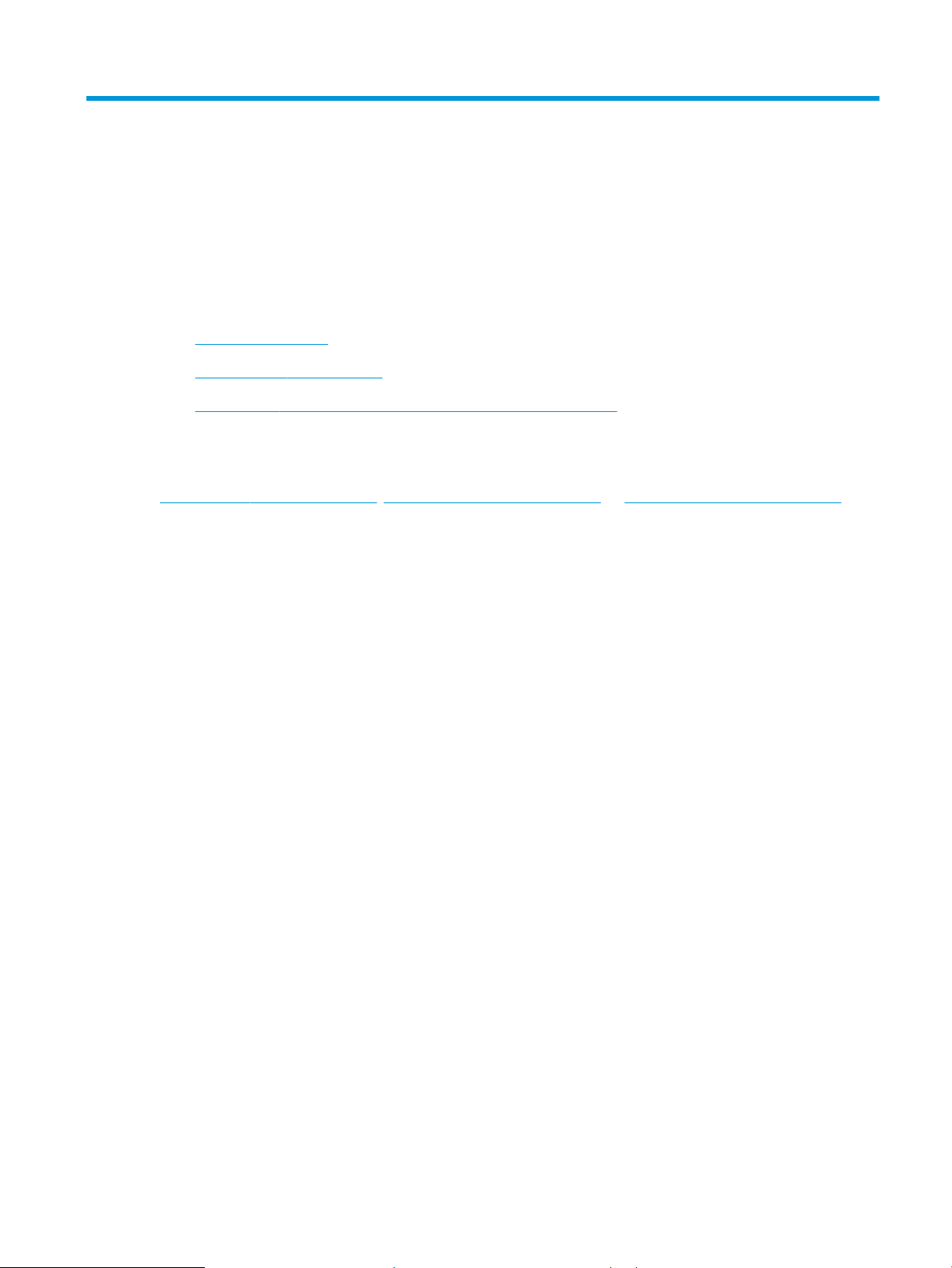
1 Visão geral da impressora
●
Vistas da impressora
●
Especicações da impressora
●
Conguração do hardware e instalação do software da impressora
Para obter mais informações:
As informações a seguir estão corretas no momento da publicação. Para obter mais informações atuais, consulte
www.hp.com/support/ljM631MFP, www.hp.com/support/ljM632MFP, or www.hp.com/support/ljM633MFP .
A ajuda integral da HP para a impressora inclui as seguintes informações:
●
Instalar e congurar
●
Conhecer e usar
●
Solução de problemas
●
Fazer download de atualizações de software e rmware
●
Participar de fóruns de suporte
●
Localizar informações de garantia e reguladoras
PTWW 1
Page 16
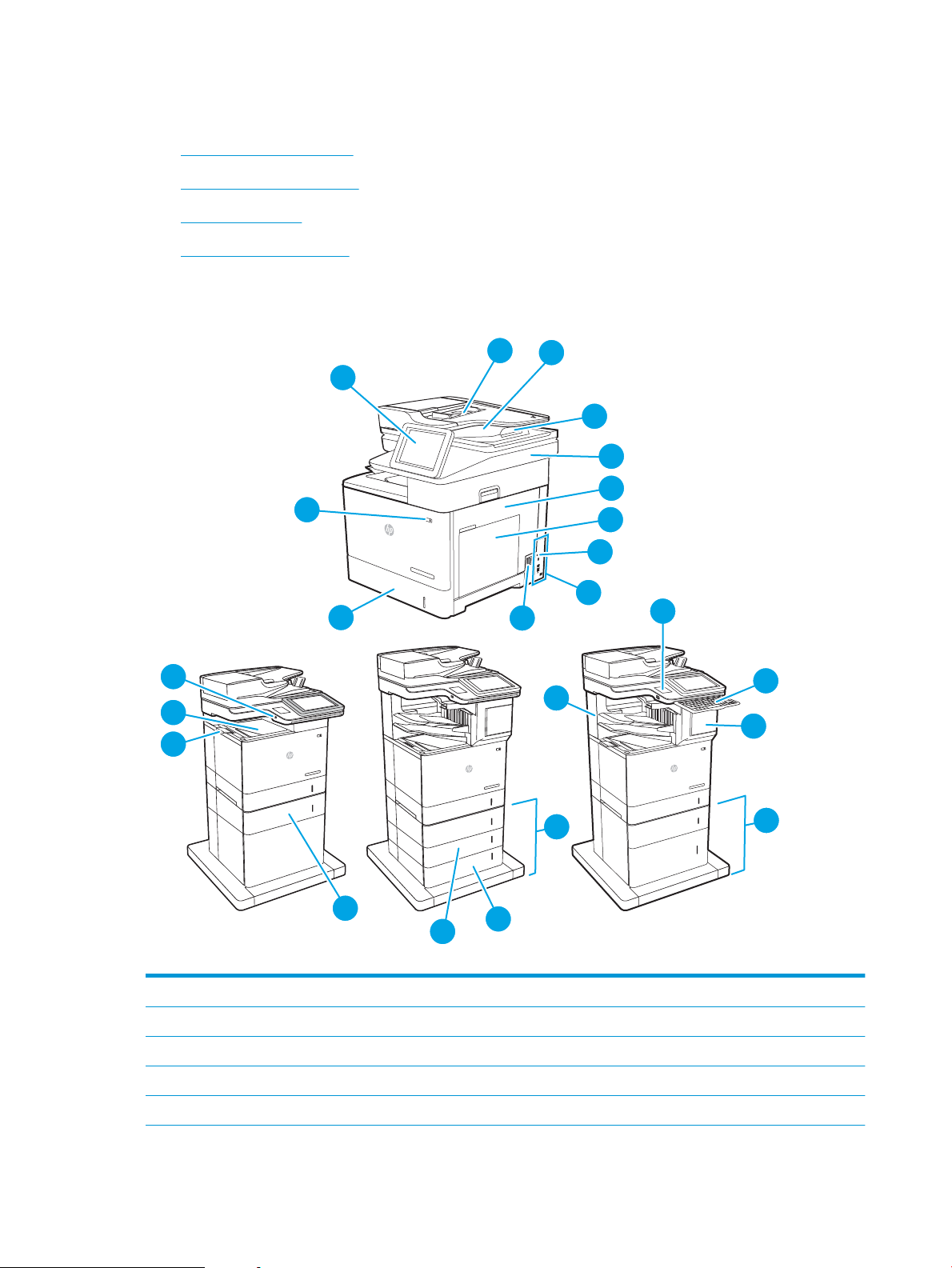
Vistas da impressora
24
2
3
3
14
13
15
16
1
2
6
5
4
7
9
10
12
8
11
20
21
22
23
19
1
2
3
17
18
●
Vista frontal da impressora
●
Vista traseira da impressora
●
Portas de interface
●
Vista do painel de controle
Vista frontal da impressora
1 Painel de controle com tela sensível ao toque colorida (inclina-se para facilitar a visualização)
2 Bandeja de entrada do alimentador de documentos
3 Compartimento de saída do alimentador de documentos
4 Extensão de saída do alimentador de documentos (estender ao digitalizar papel [como ofício] maior)
5 Conjunto do scanner
2 Capítulo 1 Visão geral da impressora PTWW
Page 17
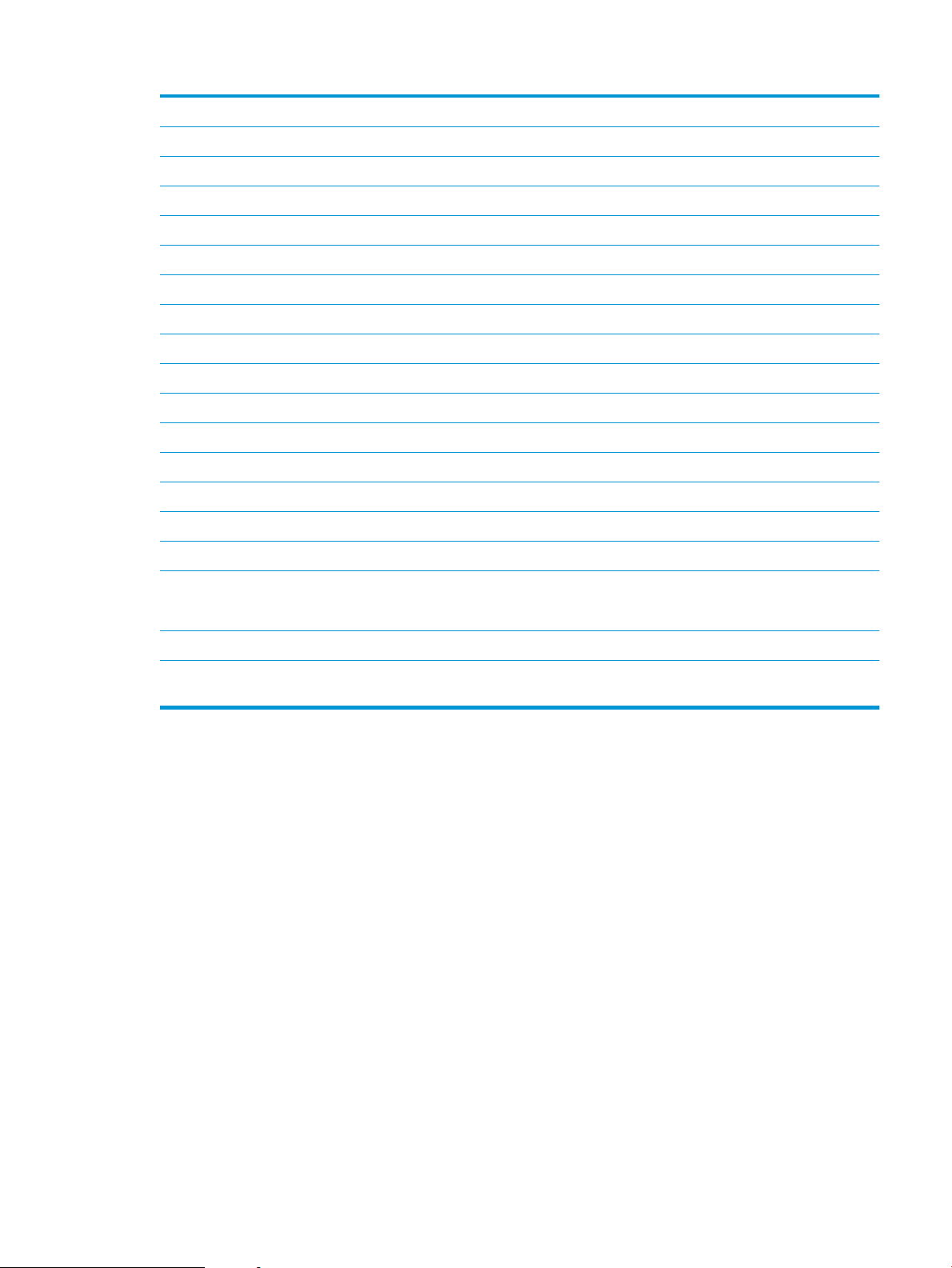
6 Porta direita (fornece acesso para limpar atolamentos de papel)
7 Bandeja 1 (bandeja multifuncional)
8 Formatador (contém as portas de interface)
9 Slot para trava de segurança tipo cabo
10 Conexão da alimentação
11 Bandeja 2
12 Botão liga/desliga
13 Porta USB para impressão imediata
14 Compartimento de saída
15 Extensão do compartimento de saída
16 Bandeja 3
17 Bandeja 4
18 Bandeja 5
19 Bandeja para 3 x 550 folhas (acompanha o modelo M631z; opcional para os modelos M631dn, M631h, M632h e M633fh)
20 Escaninho de grampeamento HP (acompanha os modelos M631z, M632z e M633z)
21 Porta embutida de integração de hardware (para conectar dispositivos de terceiros e acessórios)
22 Teclado (M632z e M633z somente. Puxe o teclado para usá-lo).
CUIDADO: Feche o teclado quando não estiver em uso.
23 Porta do grampeador (acompanha os modelos M631z, M632z e M633z)
24 Bandeja para 1 x 550 folhas e bandeja para 2.100 folhas de alta capacidade (acompanha os modelos M632z e M633z;
opcional para os modelos M631dn, M631h, M632h e M633fh)
PTWW Vistas da impressora 3
Page 18
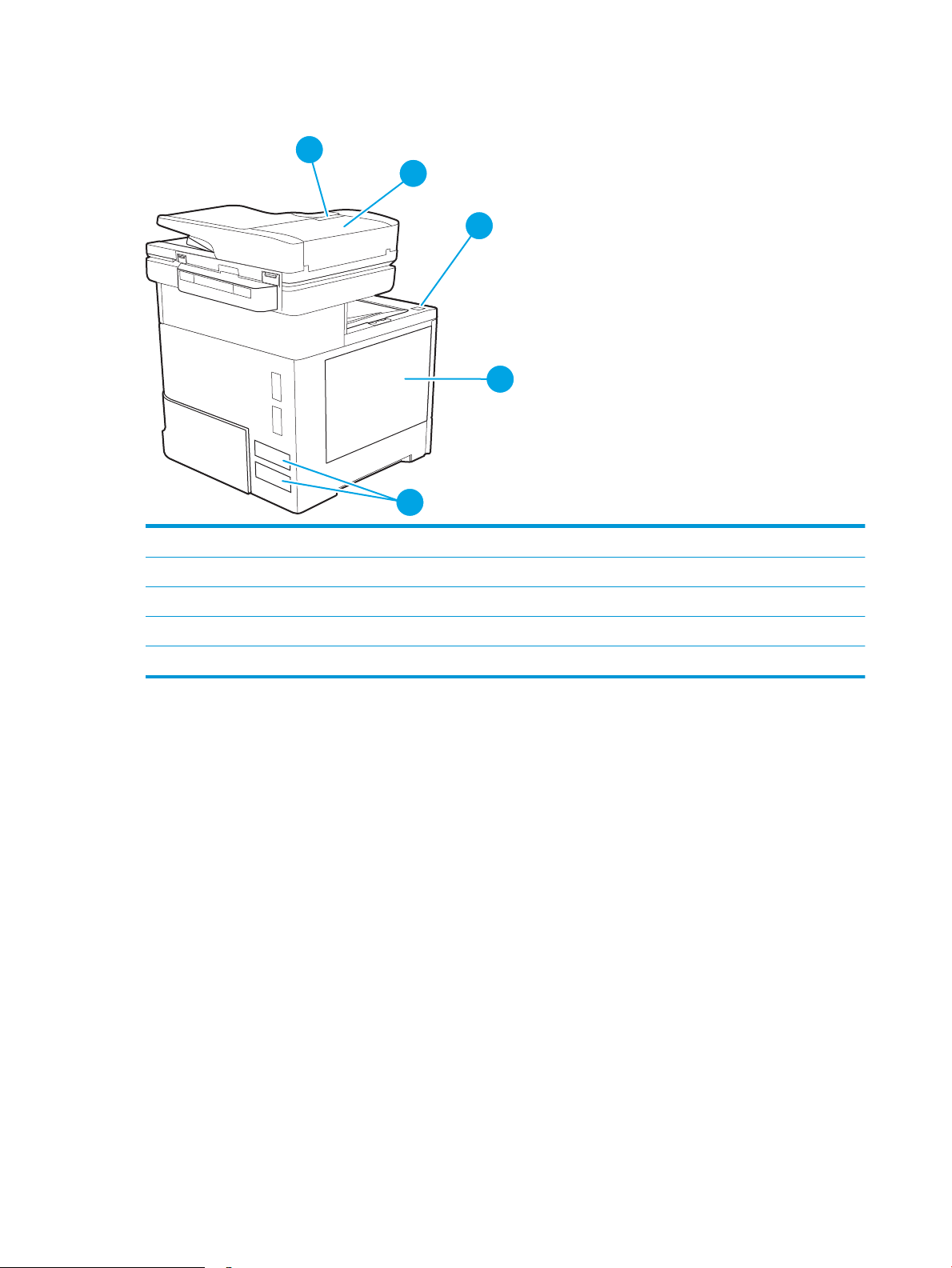
Vista traseira da impressora
3
2
1
4
5
1 Trava de liberação da tampa do alimentador de documentos
2 Tampa do alimentador de documentos (acesso para desobstruir congestionamentos)
3 Botão de liberação da porta do cartucho
4 Porta do cartucho (acesso ao cartucho de toner)
5 Etiqueta com número de série e número do produto
4 Capítulo 1 Visão geral da impressora PTWW
Page 19
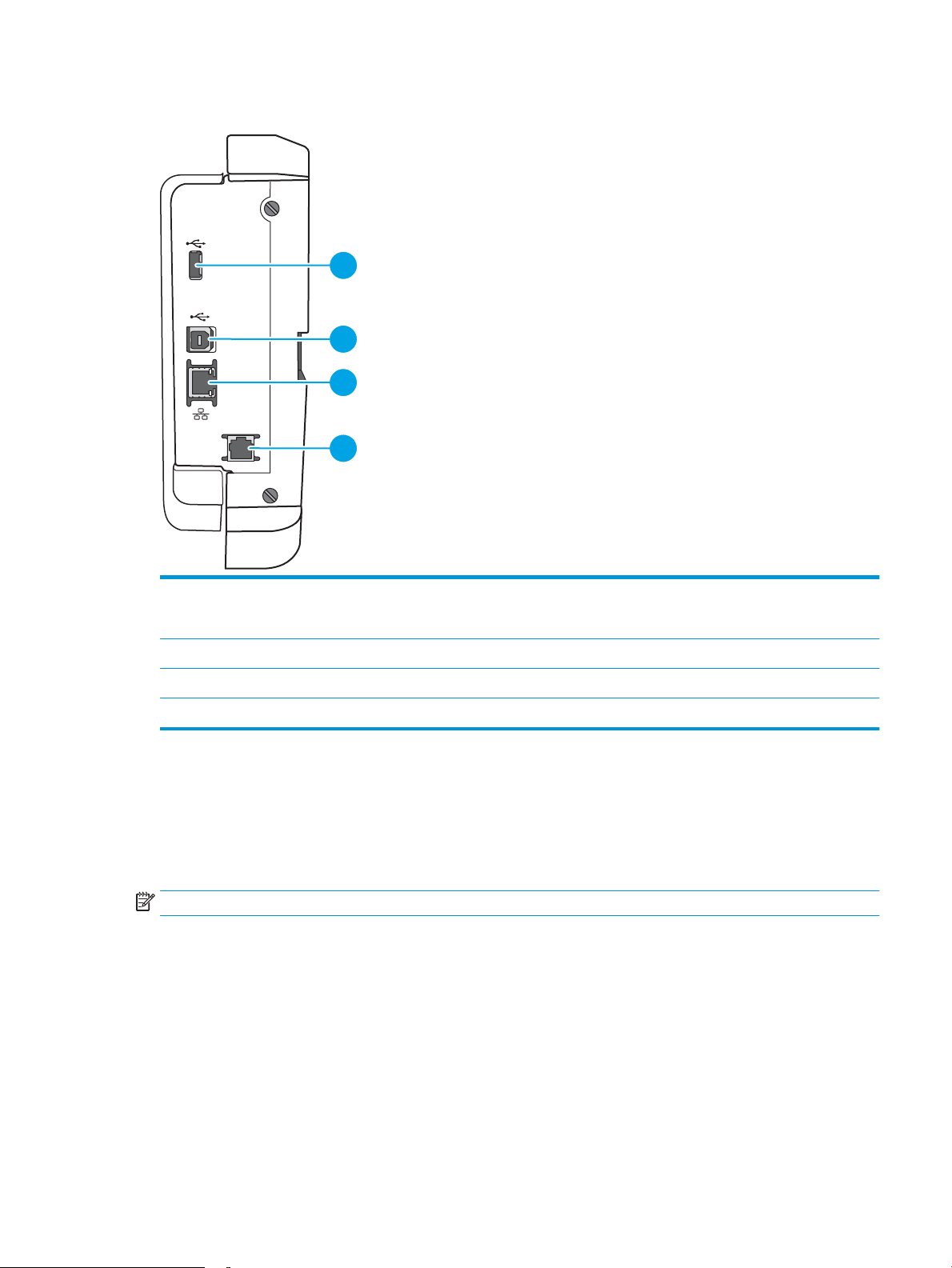
Portas de interface
1
2
3
4
1 Porta USB do host para conectar dispositivos USB externos (essa porta pode estar fechada)
NOTA: Para obter uma impressão USB com fácil acesso, use a porta USB perto do painel de controle.
2 Porta de impressão USB 2.0 de alta velocidade
3 Porta de rede Ethernet (RJ-45) de rede local (LAN)
4 Porta de fax (somente para modelos de fax)
Vista do painel de controle
A tela inicial permite o acesso aos recursos da impressora e indica seu status atual.
Volte para a tela inicial a qualquer momento ao tocar no botão Início no lado esquerdo do painel de controle da
impressora, ou toque no botão Início no canto superior esquerdo da maioria das telas.
NOTA: Os recursos exibidos na tela inicial podem variar, dependendo da conguração da impressora.
PTWW Vistas da impressora 5
Page 20
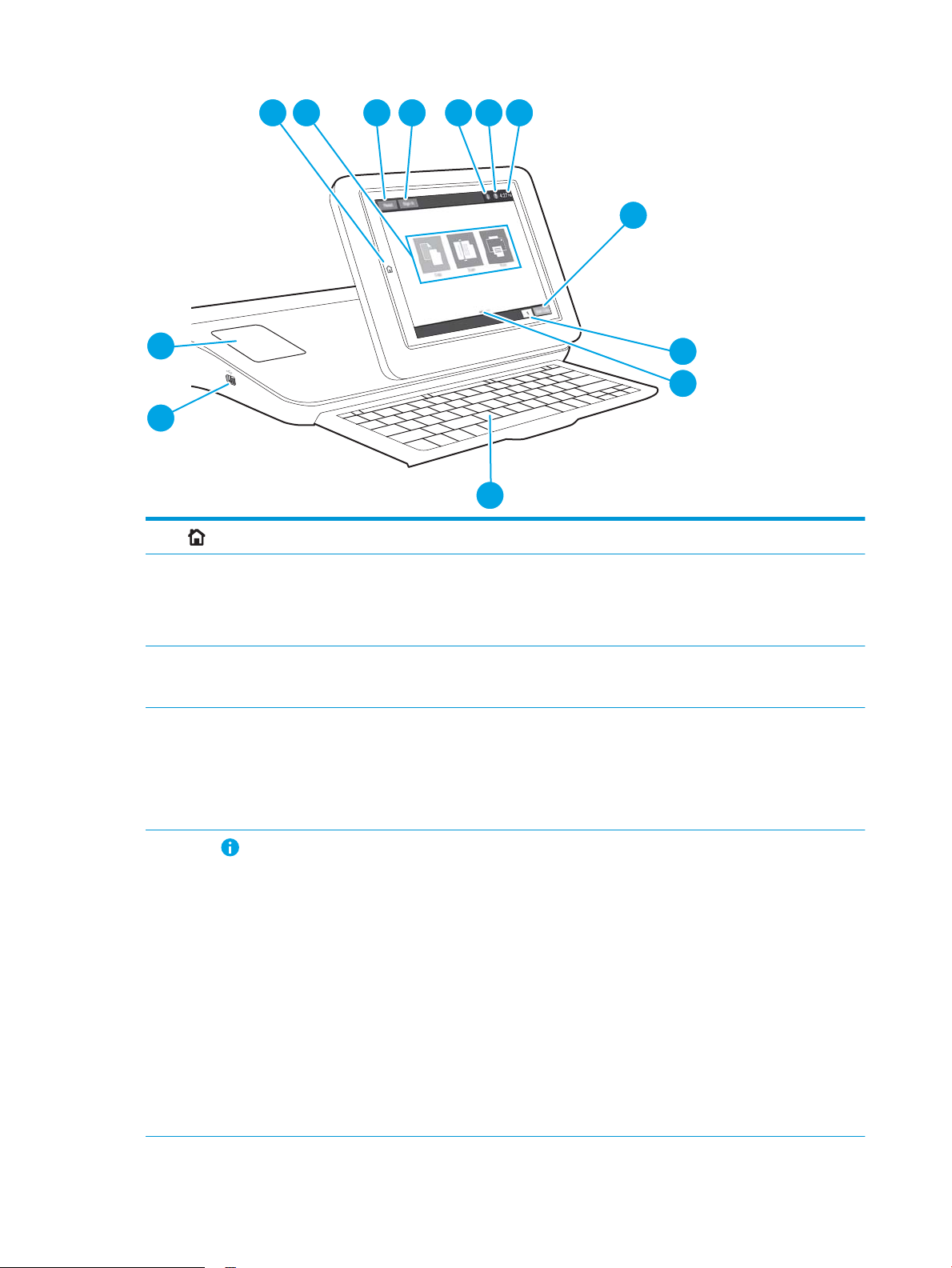
3 421
5 6 7
8
9
10
12
13
11
1
2 Área de aplicativos Toque em qualquer um dos ícones para abrir o aplicativo. Deslize o lado da tela para acessar mais
3 Botão Redenir Toque no botão Redenir para desfazer as alterações, liberar a impressora de um estado pausado,
4 Botão Login ou Logout Toque no botão Login para acessar recursos seguros.
Botão Home
Toque no botão Início para voltar à tela Inicial.
aplicativos.
NOTA: Os aplicativos disponíveis variam de acordo com a impressora. O administrador pode denir os
aplicativos que aparecem e a ordem em que eles aparecem.
redenir o campo de contagem de cópias, exibir erros ocultos e restaurar as congurações padrão
(incluindo o idioma e layout do teclado).
Toque no botão Logout para fazer logo da impressora. A impressora restaura todas as opções para as
congurações padrão.
NOTA: Este botão é exibido somente se o administrador congurou a impressora para exigir
permissões de acesso aos recursos.
5
Botão Informações
Toque no botão Informações para acessar uma tela que fornece acesso a vários tipos de informações
da impressora. Toque nos botões na parte inferior da tela para ver as seguintes informações:
●
Idioma do mostrador: Altere a conguração de idioma correspondente à sessão atual do usuário.
●
Modo inativo: Coloque a impressora em modo de espera.
●
Wi-Fi Direct: Para exibir informações sobre como conectar-se diretamente à impressora
utilizando um telefone, tablet ou outro dispositivo com Wi-Fi.
●
Wireless: Exiba e altere congurações de conexão sem o (para o modelo z e para os modelos dn
e f, somente quando um acessório sem o opcional estiver instalado).
●
Ethernet: Exiba e altere as congurações de conexão Ethernet.
●
HP Web Services: Exiba informações para conectar-se e imprimir na impressora usando o HP Web
Services (ePrint).
●
Número do fax: Exiba o número de fax da impressora (somente modelos de fax).
6 Capítulo 1 Visão geral da impressora PTWW
Page 21
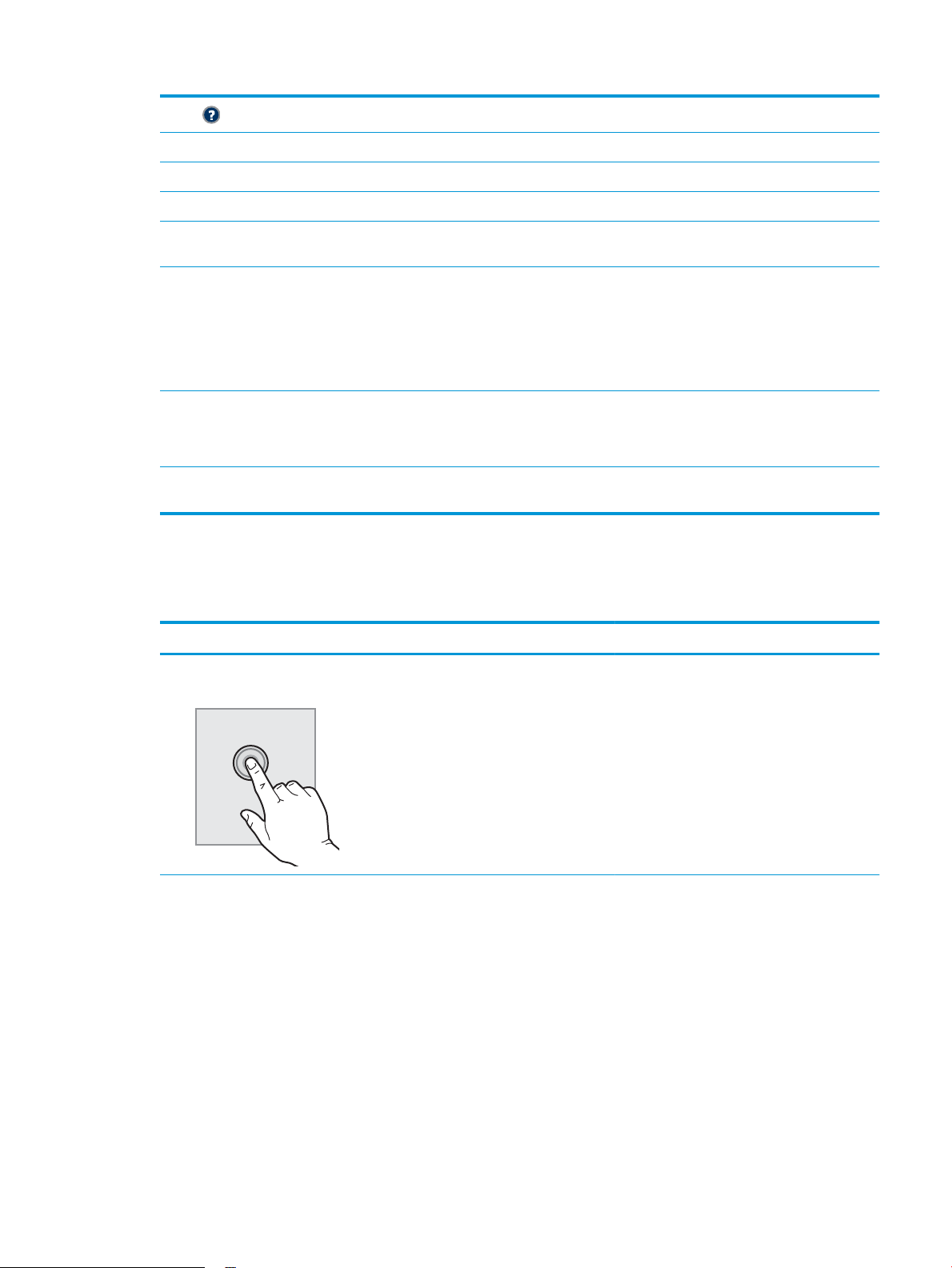
6
7 Hora atual Exibe a hora atual.
8 Botão Iniciar cópia Toque no botão Iniciar cópia para iniciar o trabalho de cópia.
9 Contagem de cópias O campo Cópias indica o número de cópias para o qual a impressora está congurada para produzir.
Botão Ajuda
Toque no botão Ajuda para abrir o sistema de ajuda incorporado.
10 Indicador de página da
tela inicial
11 Teclado
(Somente nos modelos
de uxo)
12 Porta USB de fácil acesso Insira uma unidade ash USB para impressão ou digitalização sem um computador ou para atualizar o
13 Placa de integração de
hardware (PIS)
Indica o número de páginas na tela Início ou um aplicativo. A página atual é realçada. Deslize o lado da
tela para rolar entre páginas.
Esses modelos incluem um teclado físico. As teclas são mapeadas para um idioma da mesma forma
que o teclado virtual no painel de controle da impressora é mapeado. Sempre que o layout de teclado
do teclado virtual mudar, as teclas do teclado físico serão remapeadas para corresponder às novas
congurações.
NOTA: Em alguns locais, a impressora vem com sobreposições de teclado adesivas para personalizar
as teclas para idiomas diferentes.
rmware da impressora.
NOTA: Um administrador deve ativar essa porta antes do uso.
Para conectar acessórios e dispositivos de terceiros.
Como usar o painel de controle com tela sensível ao toque
Use os seguintes procedimentos para usar o painel de controle com tela de toque da impressora.
Ação Descrição Exemplo
Toque em Toque em um item na tela para selecioná-lo ou
abrir o menu do item selecionado. Além disso,
quando estiver passando pelos menus, toque
rapidamente na tela, parando assim a sua
rolagem.
Toque no ícone Congurações para abrir o
aplicativo Congurações.
PTWW Vistas da impressora 7
Page 22
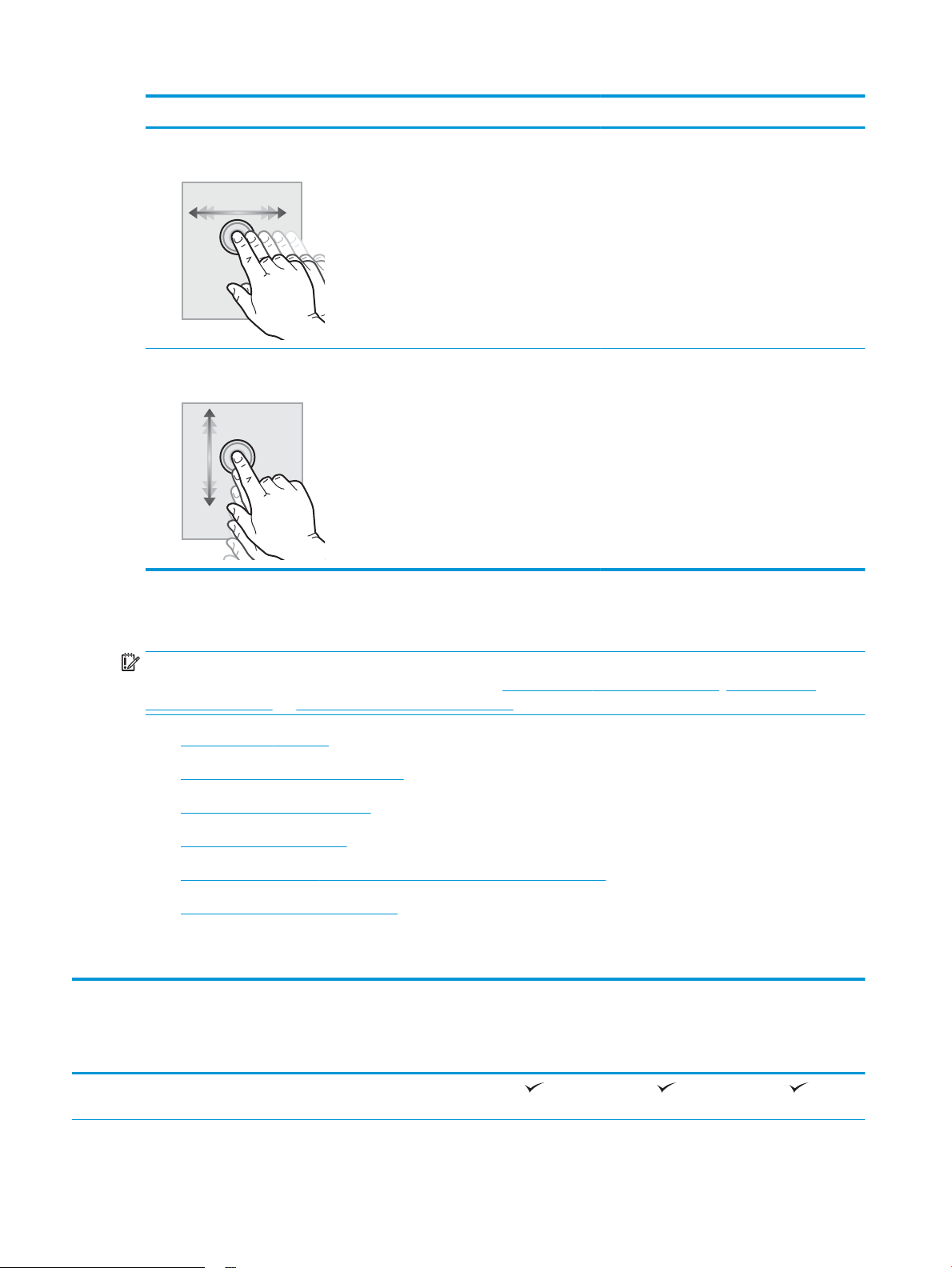
Ação Descrição Exemplo
Deslizar Toque na tela e mova o dedo horizontalmente
para rolar a tela para os lados.
Rolagem Toque na tela e mova o dedo verticalmente para
rolar a tela para cima e para baixo. Ao passar
pelos menus, toque rapidamente na tela,
parando assim a sua rolagem.
Deslize até o aplicativo Congurações ser
exibido.
Role pelo aplicativo Congurações.
Especicações da impressora
IMPORTANTE: As seguintes especicações estão corretas no momento da publicação, mas elas estão sujeitas a
mudança. Para obter informações mais atuais, consulte www.hp.com/support/ljM631MFP, www.hp.com/
support/ljM632MFP, or www.hp.com/support/ljM633MFP.
●
Especicações técnicas
●
Sistemas operacionais compatíveis
●
Soluções de impressão móvel
●
Dimensões da impressora
●
Consumo de energia, especicações elétricas e emissões acústicas
●
Variação do ambiente operacional
Especicações técnicas
Nome do modelo
Número do produto
Manuseio de papel Bandeja 1 (capacidade para 100
folhas)
M631dn, M632h
K0Q14A, K0Q17A
M631h, M632fht,
M633fh
K0Q15A, K0Q18A,
K0Q21A
M631z, M632z, M633z
K0Q19A, K0Q22A
8 Capítulo 1 Visão geral da impressora PTWW
Page 23
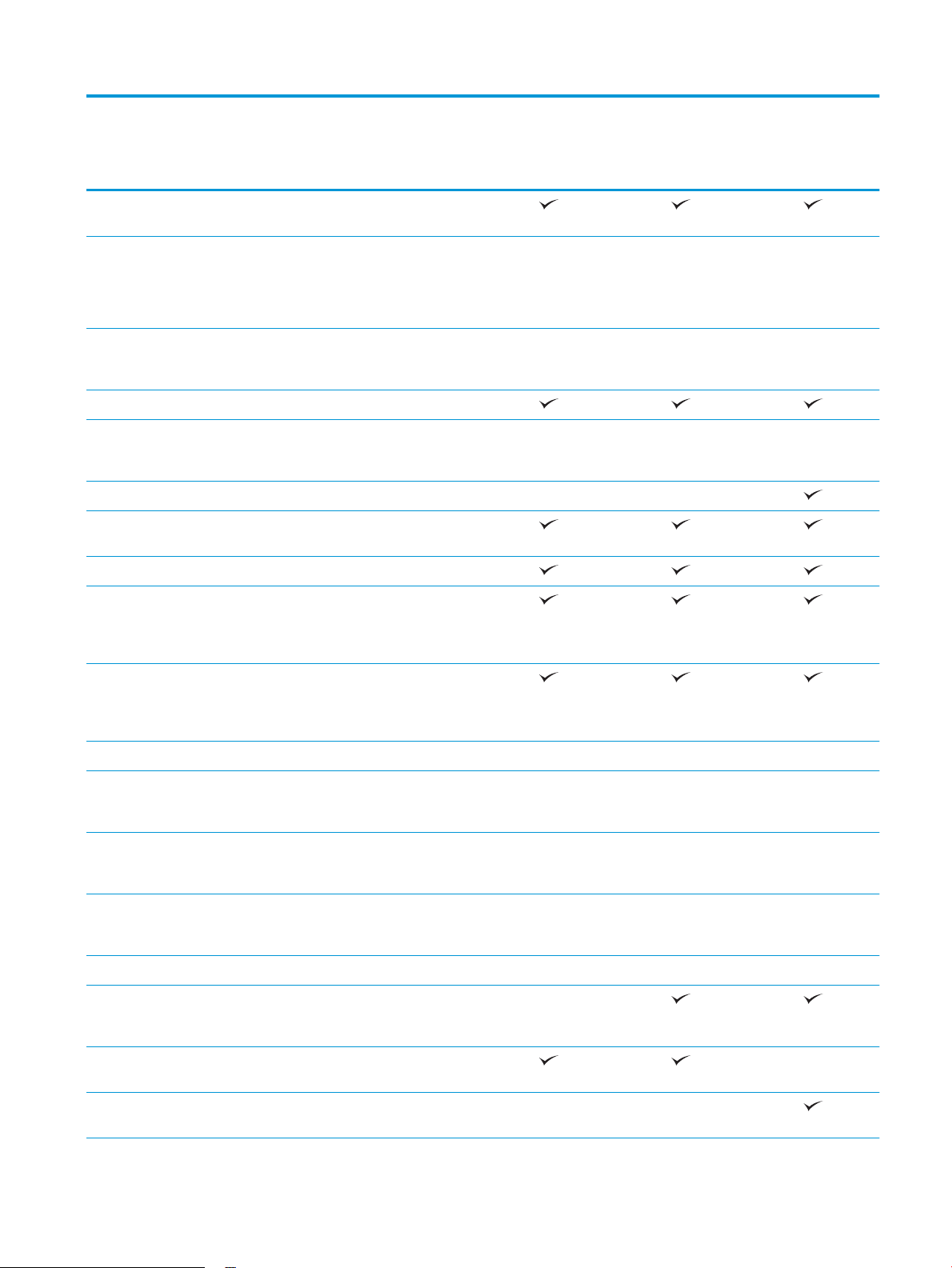
Nome do modelo
Número do produto
Bandeja 2 (capacidade para 550
folhas)
M631dn, M632h
K0Q14A, K0Q17A
M631h, M632fht,
M633fh
K0Q15A, K0Q18A,
K0Q21A
M631z, M632z, M633z
K0Q19A, K0Q22A
Alimentador de papel para 1 x 550
folhas
NOTA: A impressora suporta um
total de seis bandejas de entrada.
Alimentador de 1 x 550 folhas mais
alimentador de 2.100 folhas de alta
capacidade
Impressão dúplex automática
Cassete do alimentador de
envelopes para impressão de até 75
envelopes
Escaninho de grampeamento HP Não suportado Não suportado
Conectividade Conexão LAN Ethernet
10/100/1000 com IPv4 e IPv6
USB 2.0 de alta velocidade
Porta USB de fácil acesso para
impressão e digitalização sem um
computador e para atualização do
rmware
Porta embutida de integração de
hardware (HIP) para conectar
dispositivos de terceiros e
acessórios
Opcional Opcional Opcional (não
Opcional Opcional Incluído com os
Opcional Opcional Opcional
disponível no modelo
M631z)
modelos M632z e
M633z.
Portas USB internas HP Opcional Opcional Opcional
Acessório HP Jetdirect 3000w NFC/
Wireless para impressão de
dispositivos móveis
Acessório Wi-Fi Direct HP integrada
para impressão por dispositivos
móveis
Acessório do servidor de impressão
HP Jetdirect 2900nw para conexão
sem o
Armazenamento interno Disco rígido de 16 gigabytes eMMC M631dn Não suportado Não suportado
Disco rígido seguro de alto
desempenho HP de 320 GB
Memória Memória base de 1,75 GB de RAM,
expansível até 2,5 GB
Memória base de 2,25 GB de RAM,
expansível até 3 GB
Opcional Opcional Opcional
Não suportado Não suportado M631z e M633z
Opcional Opcional Opcional
Acompanha o modelo
M632h; opcional no
modelo M631dn
Não suportado
Não suportado Não suportado
PTWW Especicações da impressora 9
Page 24
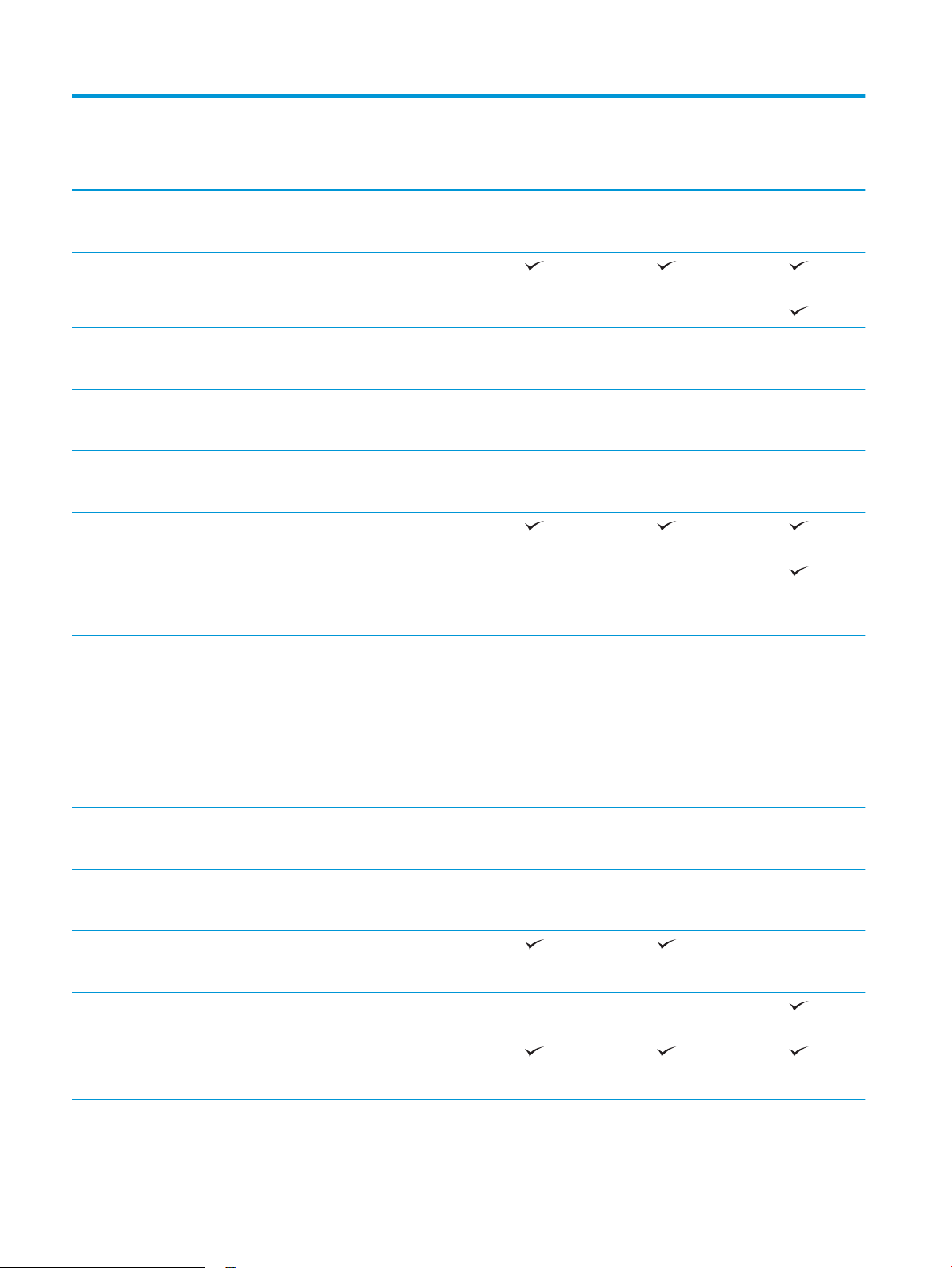
Nome do modelo
Número do produto
M631dn, M632h
K0Q14A, K0Q17A
M631h, M632fht,
M633fh
K0Q15A, K0Q18A,
K0Q21A
M631z, M632z, M633z
K0Q19A, K0Q22A
Segurança Módulo de Plataforma Conável da
HP para criptograa de todos os
dados da impressora
Visor e entrada do painel de
controle
Teclado Retrátil Não suportado Não suportado
Impressão Imprime 52 páginas por minuto
Imprime em até 61 ppm em papel
Imprime em até 71 ppm em papel
Impressão USB de fácil acesso (não
Fax Opcional Acompanha os
Copiar e digitalizar
NOTA: As velocidades de cópia e
digitalização estão sujeitas à
alteração. Para obter as
informações mais atualizadas, visite
www.hp.com/support/ljM631MFP,
www.hp.com/support/ljM632MFP,
or www.hp.com/support/
ljM633MFP
Painel de controle com tela de
toque
(ppm) em papel A4 e 55 ppm em
papel de tamanho Carta
A4 e em até 65 ppm em papel de
tamanho carta
A4 e em até 75 ppm em papel de
tamanho carta
é necessário um computador)
Copia 52 páginas por minuto (ppm)
em papel A4 e 55 ppm em papel de
tamanho Carta
Opcional Opcional Opcional
M631dn M631h M631z
M632h M632fht M632z
Não suportado M633fh M633z
modelos M632h,
M633fh; opcional no
modelo M631h
M631dn M631h M631z
Faz cópias a 61 ppm em papel A4 e
a 65 ppm em papel de tamanho
carta
Faz cópias a 71 ppm em papel A4 e
a 75 ppm em papel de tamanho
carta
Digitaliza 75 imagens por minuto
(ipm) (monocromáticas ou
coloridas).
Digitaliza em 120 ipm
(monocromáticas ou coloridas).
Cópia e digitalização USB de fácil
acesso (não é necessário um
computador)
M632h M632fht M632z
M633fh M633z
10 Capítulo 1 Visão geral da impressora PTWW
Page 25
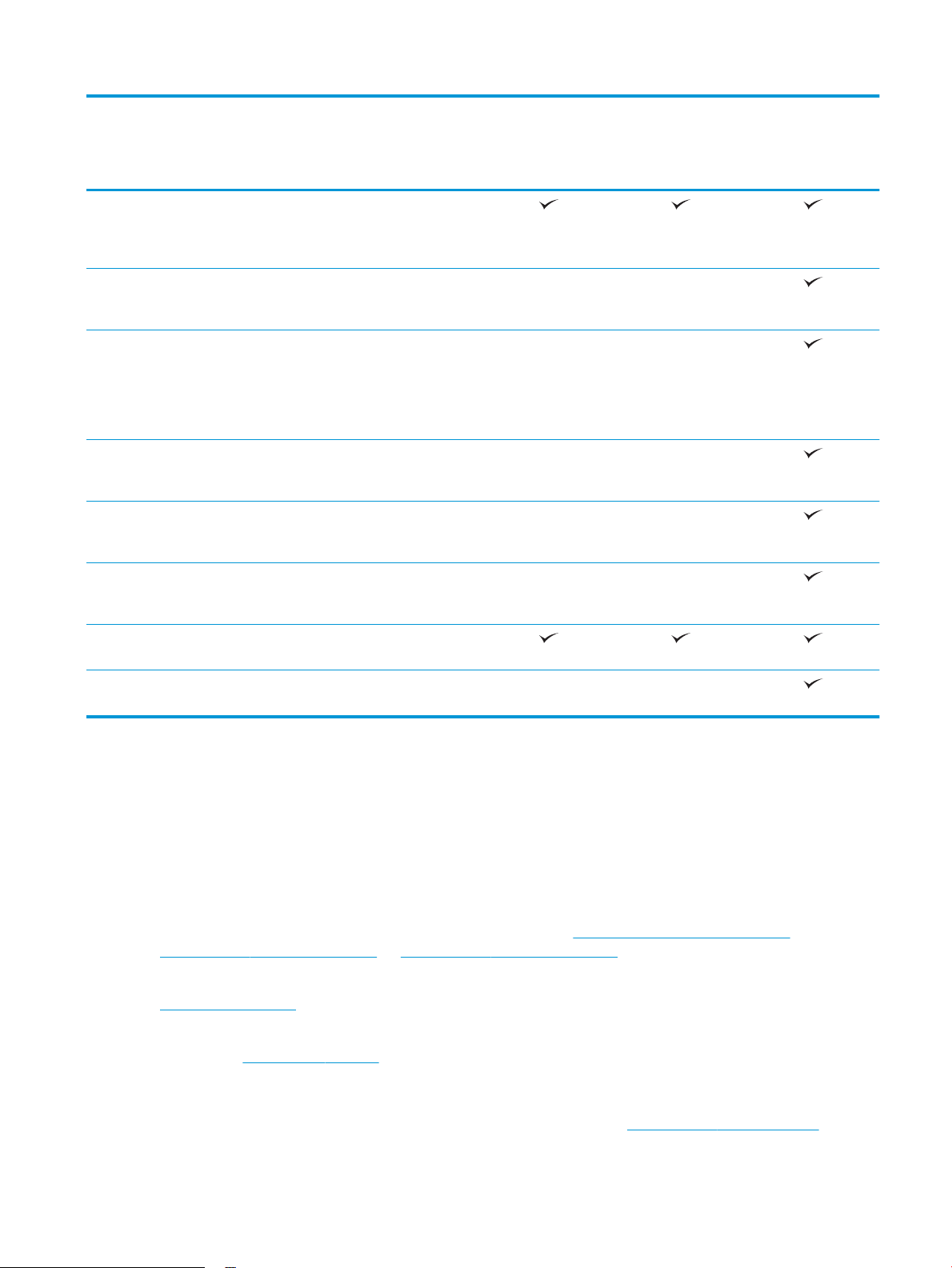
Nome do modelo
Número do produto
Alimentador de documentos para
150 páginas com cópia e
digitalização eletrônicas frente e
verso
M631dn, M632h
K0Q14A, K0Q17A
M631h, M632fht,
M633fh
K0Q15A, K0Q18A,
K0Q21A
M631z, M632z, M633z
K0Q19A, K0Q22A
Tecnologias HP EveryPage incluindo
detecção ultrassônica para seleção
de várias folhas
O reconhecimento óptico de
caracteres (OCR) incorporado
oferece a capacidade de converter
páginas impressas em texto que
pode ser editado ou pesquisado
usando um computador.
Recurso de etiqueta SMART, fornece
detecção de borda do papel para
recorte de página automático
Orientação automática de página
para páginas que têm pelo menos
100 caracteres de texto.
O ajuste automático de tom ajusta o
contraste, o brilho e a remoção do
fundo de cada página.
Envio digital Enviar para E-mail, Enviar para USB
e Enviar para Pasta de Rede
Enviar documentos para o
SharePoint®
Não suportado Não suportado
Não suportado Não suportado
Não suportado Não suportado
Não suportado Não suportado
Não suportado Não suportado
Não suportado Não suportado
Sistemas operacionais compatíveis
As seguintes informações se aplicam a drivers de impressão especícos à impressora Windows PCL 6 e HP para
OS X e ao instalador do software.
Windows: O Instalador do Software HP instala o driver de impressão "HP PCL.6" versão 3, o driver de impressão
"HP PCL 6" versão 3 ou o driver de impressão "HP PCL-6" versão 4, dependendo do sistema operacional
Windows, juntamente com softwares opcionais ao usar o instalador do software. Faça o download do driver de
impressão "HP PCL.6" versão 3, do driver de impressão "HP PCL 6" versão 3 e do driver de impressão "HP PCL-6"
versão 4 do site de suporte da impressora para esta impressora: www.hp.com/support/ljM631MFP,
www.hp.com/support/ljM632MFP, or www.hp.com/support/ljM633MFP.
OS X: Esta impressora oferece suporte a computadores Mac. Faça o download do HP Easy Start no site
123.hp.com/LaserJet ou na página de Suporte da Impressora e depois use o HP Easy Start para instalar o driver
de impressão HP. O HP Easy Start não está incluído mo Instalador do Software HP.
1. Acesse 123.hp.com/LaserJet.
2. Siga as etapas fornecidas para fazer o download do software da impressora.
Linux: Para obter informações e drivers de impressora para Linux, acesse www.hp.com/go/linuxprinting.
PTWW Especicações da impressora 11
Page 26
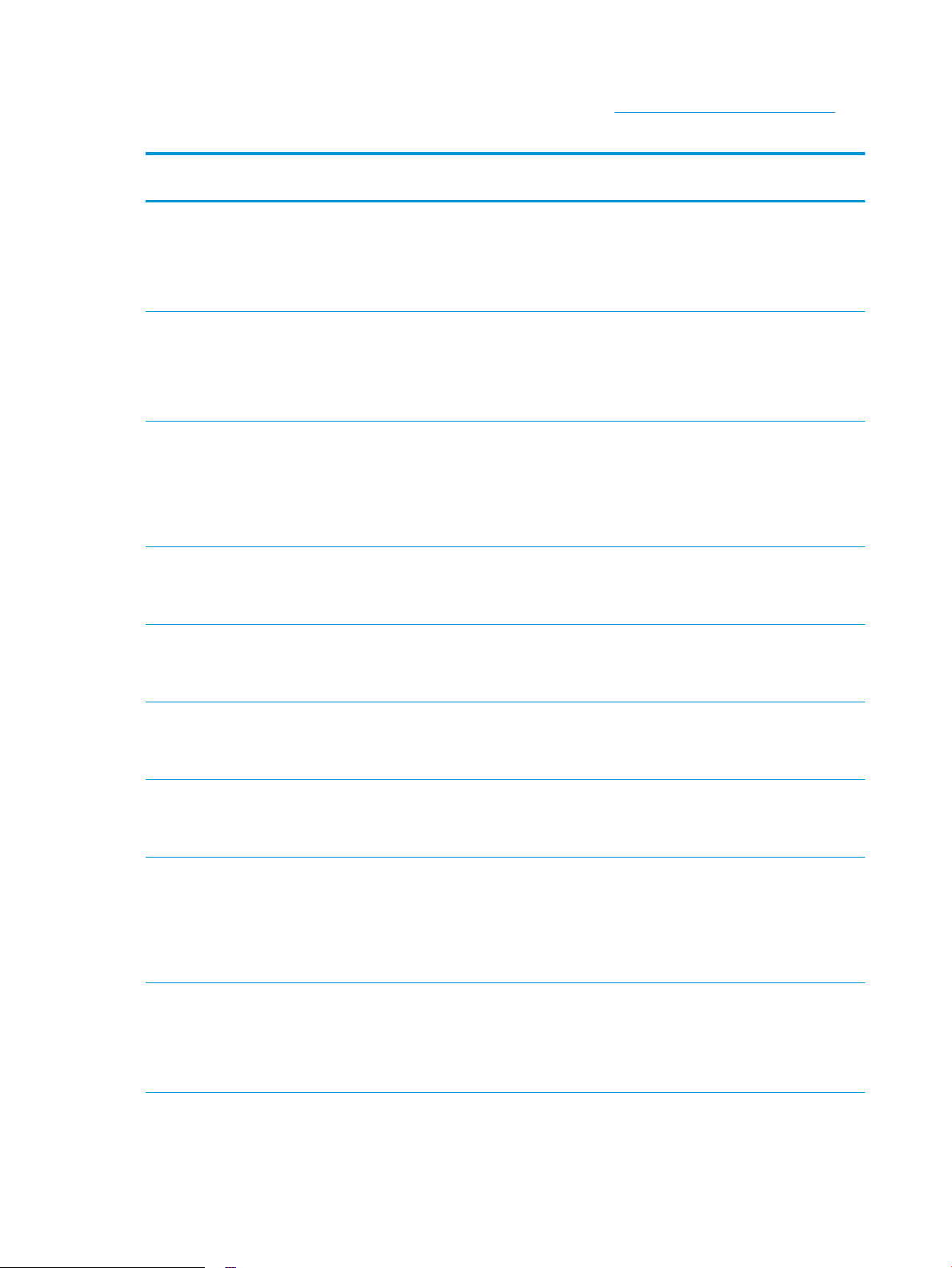
UNIX: Para obter informações e drivers de impressora para UNIX®, acesse www.hp.com/go/unixmodelscripts.
Tabela 1-1 Sistemas operacionais e drivers de impressoras suportados
Sistema operacional Driver de impressão (para Windows, ou o
Windows® XP SP3, 32 bits
Windows Vista®, 32 bits
Windows Server 2003 SP2, 32 bits O driver de impressão “HP PCL.6” especíco
Windows 7 de 32 e 64 bits O driver de impressão “HP PCL 6” especíco
instalador na Web para OS X)
O driver de impressão “HP PCL.6” especíco
da impressora foi instalado nesse sistema
operacional como parte da instalação do
software.
O driver de impressão “HP PCL.6” especíco
da impressora foi instalado nesse sistema
operacional como parte da instalação do
software.
da impressora está disponível para
download no site de suporte da impressora.
Faça download do driver e, em seguida, use
a ferramenta Adicionar Impressora da
Microsoft para instalá-lo.
da impressora foi instalado nesse sistema
operacional como parte da instalação do
software.
Observações
A Microsoft encerrou o suporte base para
Windows XP em abril de 2009. A HP
continuará se esforçando para oferecer o
melhor suporte para o sistema operacional
XP descontinuado. Alguns recursos do
driver de impressão não são compatíveis.
A Microsoft encerrou o suporte base para
Windows Vista em abril de 2012. A
HP continuará se esforçando para oferecer o
melhor suporte para o sistema operacional
Vista descontinuado. Alguns recursos do
driver de impressão não são compatíveis.
A Microsoft encerrou o suporte base para
Windows Server 2003 em julho de 2010. A
HP continuará se esforçando para oferecer o
melhor suporte para o sistema operacional
Server 2003 descontinuado. Alguns
recursos do driver de impressão não são
compatíveis.
Windows 8 de 32 e 64 bits O driver de impressão “HP PCL 6” especíco
da impressora foi instalado nesse sistema
operacional como parte da instalação do
software.
Windows 8.1 de 32 e 64 bits O driver de impressão “HP PCL-6” versão 4
especíco da impressora foi instalado nesse
sistema operacional como parte da
instalação do software.
Windows 10 de 32 e 64 bits O driver de impressão “HP PCL-6” versão 4
especíco da impressora foi instalado nesse
sistema operacional como parte da
instalação do software.
Windows Server 2008 SP2, 32 bits O driver de impressão “HP PCL.6” especíco
da impressora está disponível para
download no site de suporte da impressora.
Faça download do driver e, em seguida, use
a ferramenta Adicionar Impressora da
Microsoft para instalá-lo.
Windows Server 2008 SP2, 64 bits O driver de impressão “HP PCL 6” especíco
de impressoras esta disponível para
download no site de suporte da impressora.
Faça download do driver e, em seguida, use
a ferramenta Adicionar Impressora da
Microsoft para instalá-lo.
Suporte ao Windows 8 RT é fornecido por
meio do Microsoft IN OS, Versão 4, driver de
32 bits.
Suporte ao Windows 8.1 RT é fornecido por
meio do Microsoft IN OS, Versão 4, driver de
32 bits.
A Microsoft encerrou o suporte base para
Windows Server 2008 em janeiro de 2015.
A HP continuará se esforçando para oferecer
o melhor suporte para o sistema
operacional Server 2008 descontinuado.
Alguns recursos do driver de impressão não
são compatíveis.
A Microsoft encerrou o suporte base para
Windows Server 2008 em janeiro de 2015.
A HP continuará se esforçando para oferecer
o melhor suporte para o sistema
operacional Server 2008 descontinuado.
12 Capítulo 1 Visão geral da impressora PTWW
Page 27
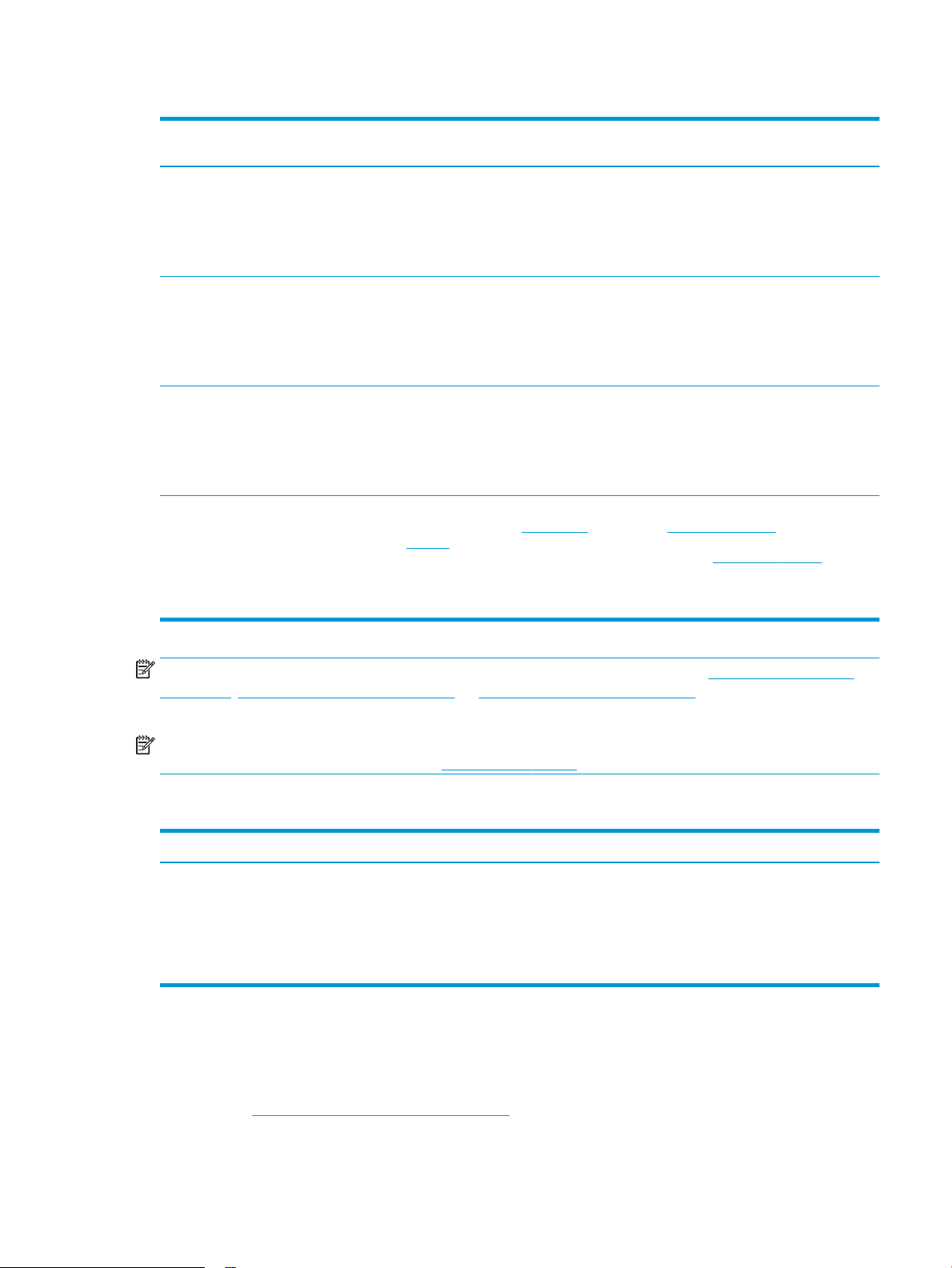
Tabela 1-1 Sistemas operacionais e drivers de impressoras suportados (continuação)
Sistema operacional Driver de impressão (para Windows, ou o
instalador na Web para OS X)
Windows Server 2008 R2, SP 1, 64 bits O driver de impressão “HP PCL 6” especíco
de impressoras está disponível para
download no site de suporte da impressora.
Faça download do driver e, em seguida, use
a ferramenta Adicionar Impressora da
Microsoft para instalá-lo.
Windows Server 2012, 64 bits O driver de impressão PCL 6 especíco de
impressoras está disponível para download
no site de suporte da impressora. Faça
download do driver e, em seguida, use a
ferramenta Adicionar Impressora da
Microsoft para instalá-lo.
Windows Server 2012 R2, 64 bits O driver de impressão PCL 6 especíco de
impressoras está disponível para download
no site de suporte da impressora. Faça
download do driver e, em seguida, use a
ferramenta Adicionar Impressora da
Microsoft para instalá-lo.
OS X 10.10 Yosemite, OS X 10.11 El Capitan,
OS X 10.12 Sierra
O driver de impressão HP está disponível
para download no site 123.hp.com/
LaserJet. O software de instalação da HP
para OS X não está incluído no Instalador do
Software HP.
Observações
Para OS X, faça o download do instalador no
site 123.hp.com/LaserJet.
1. Acesse 123.hp.com/LaserJet.
2. Siga as etapas fornecidas para fazer o
download do software da impressora.
NOTA: Para obter uma lista atualizada dos sistemas operacionais compatíveis, visite www.hp.com/support/
ljM631MFP, www.hp.com/support/ljM632MFP, or www.hp.com/support/ljM633MFP e acesse a ajuda integral da
HP para a impressora.
NOTA: Para obter mais detalhes sobre sistemas operacionais do cliente e do servidor e para obter suporte do
driver HP UPD para esta impressora, acesse www.hp.com/go/upd. Em Informações adicionais, clique nos links.
Tabela 1-2 Requisitos mínimos de sistema
Windows OS X
●
Unidade de CD-ROM ou DVD ou conexão com a Internet
●
Conexão USB dedicada 1.1 ou 2.0 ou uma conexão de rede
●
400 MB de espaço disponível no disco rígido
●
1 GB de RAM (32 bits) ou 2 GB de RAM (64 bits)
Soluções de impressão móvel
A HP oferece várias soluções móveis e ePrint para possibilitar impressões fáceis em uma impressora HP a partir
de um notebook, tablet, smartphone ou outro dispositivo móvel. Para ver a lista completa e determinar a melhor
opção, acesse www.hp.com/go/LaserJetMobilePrinting (somente em inglês).
●
Conexão de Internet
●
1 GB de espaço disponível no disco rígido
PTWW Especicações da impressora 13
Page 28
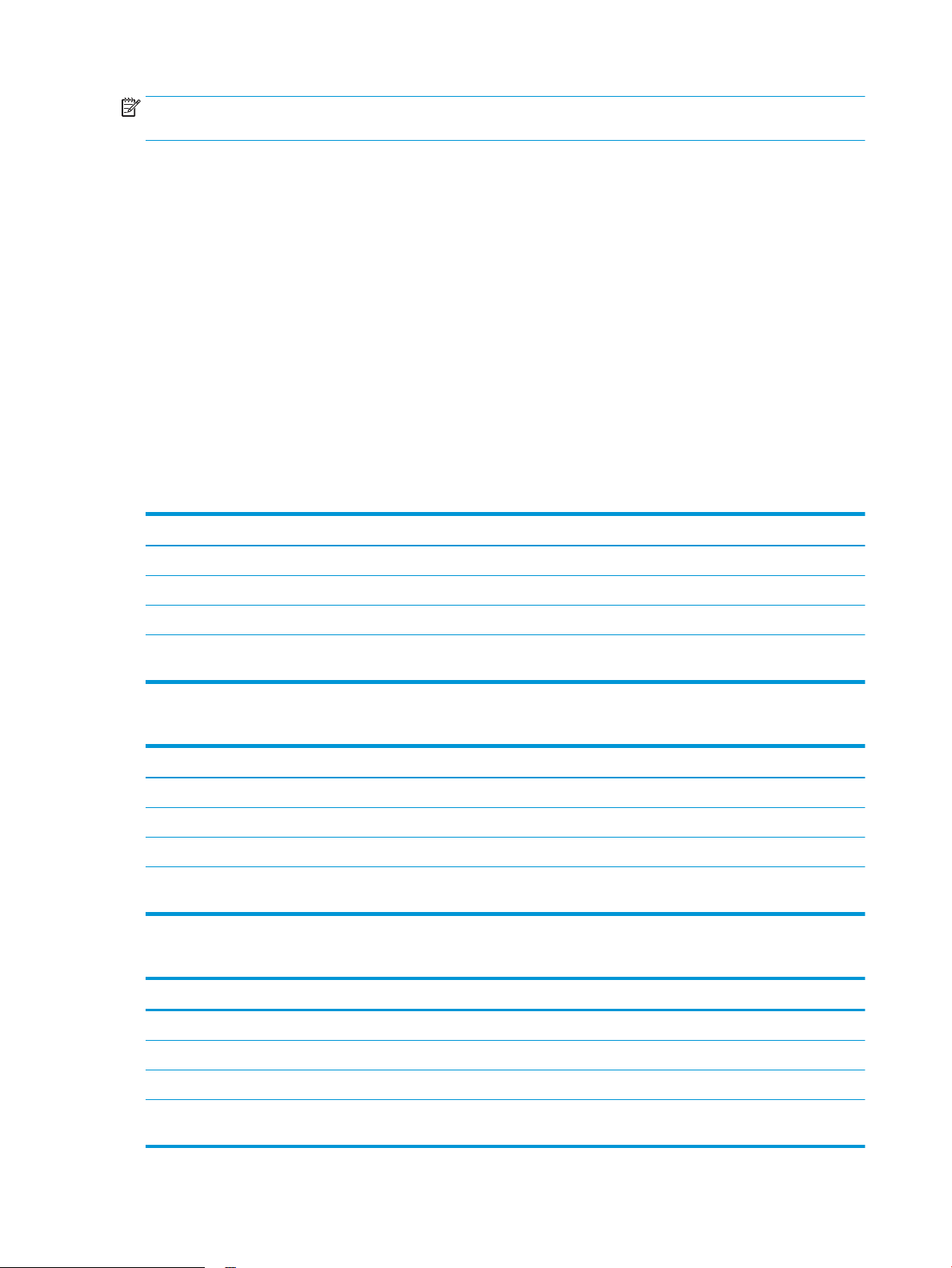
NOTA: Atualize o rmware da impressora para garantir que toda a impressão móvel e recursos ePrint sejam
suportados.
●
Wi-Fi Direct (somente modelo sem o)
●
HP ePrint via e-mail (Requer que os Serviços na Web HP estejam habilitados e que a impressora esteja
registrada no HP Connected)
●
Aplicativo HP ePrint (Disponível para Android, iOS e Blackberry)
●
Aplicativo HP All-in-One Remote para dispositivos iOS e Android
●
Software HP ePrint
●
Google Cloud Print
●
AirPrint
●
Impressão em Android
Dimensões da impressora
Tabela 1-3 Dimensões de modelos base (M631dn, Flow M631h, M632h, M633fh)
Impressora totalmente fechada Impressora totalmente aberta
Altura 640 mm 865 mm
Profundidade 558 mm 805 mm
Largura 512 mm 1.030 mm
Peso (com cartucho de
toner)
Tabela 1-4 Dimensões do M631z
Impressora totalmente fechada Impressora totalmente aberta
Altura 1.234 mm 1.500 mm
Profundidade 658 mm 890 mm
Largura 661 mm 1.030 mm
Peso (com cartucho de
toner)
Tabela 1-5 Dimensões doo M632fht
Impressora totalmente fechada Impressora totalmente aberta
Altura 1.094 mm 1.365 mm
33,2 kg
62,5 kg
Profundidade 600 mm 890 mm
Largura 665 mm 1.030 mm
Peso (com cartucho de
toner)
52,5 kg
14 Capítulo 1 Visão geral da impressora PTWW
Page 29
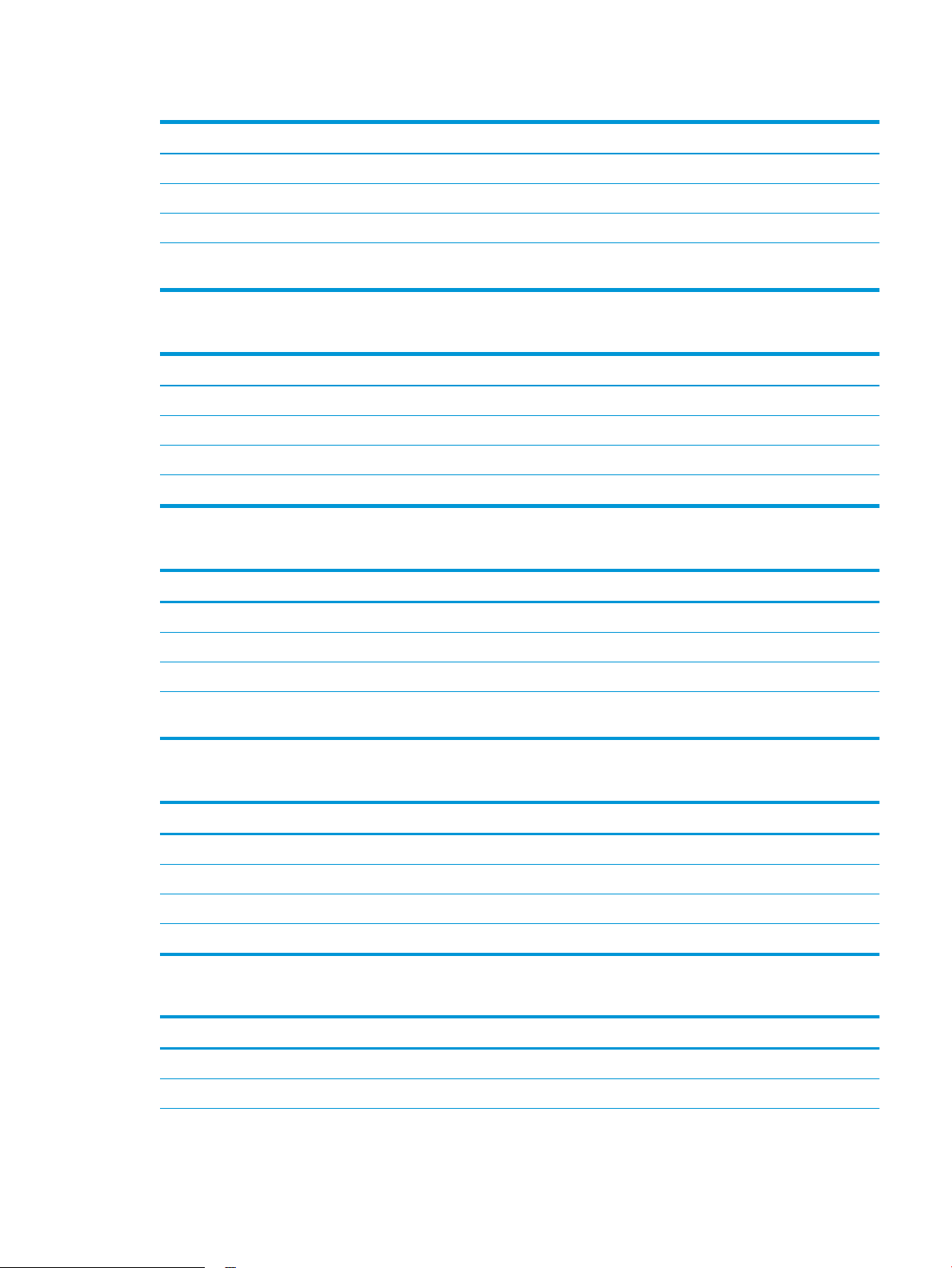
Tabela 1-6 Dimensões dos modelos Flow M632z e Flow M633z
Impressora totalmente fechada Impressora totalmente aberta
Altura 1.234 mm 1.500 mm
Profundidade 658 mm 890 mm
Largura 661 mm 1.030 mm
Peso (com cartucho de
toner)
64,3 kg
Tabela 1-7 Dimensões para alimentador de papel 1 x 550 folhas
Acessório totalmente fechado Acessório totalmente aberto
Altura 148 mm 148 mm
Profundidade 558 mm 869 mm
Largura 512 mm 617 mm
Peso 6,8 kg
Tabela 1-8 Dimensões da impressora com alimentador de papel 1 x 550 folhas
Impressora totalmente fechada Impressora totalmente aberta
Altura 766 mm 1.010 mm
Profundidade 558 mm 890 mm
Largura 512 mm 1.030 mm
Peso (com cartucho de
toner)
40 kg
Tabela 1-9 Dimensões do alimentador de 1 x 550 folhas com suporte da impressora
Acessório totalmente fechado Acessório totalmente aberto
Altura 478 mm 478 mm
Profundidade 658 mm 1.050 mm
Largura 660 mm 980 mm
Peso 19,28 kg
Tabela 1-10 Dimensões da impressora com alimentador de 1 x 550 folhas e suporte da impressora
Impressora totalmente fechada Impressora totalmente aberta
Altura 1.094 mm 1.365 mm
Profundidade 600 mm 890 mm
PTWW Especicações da impressora 15
Page 30
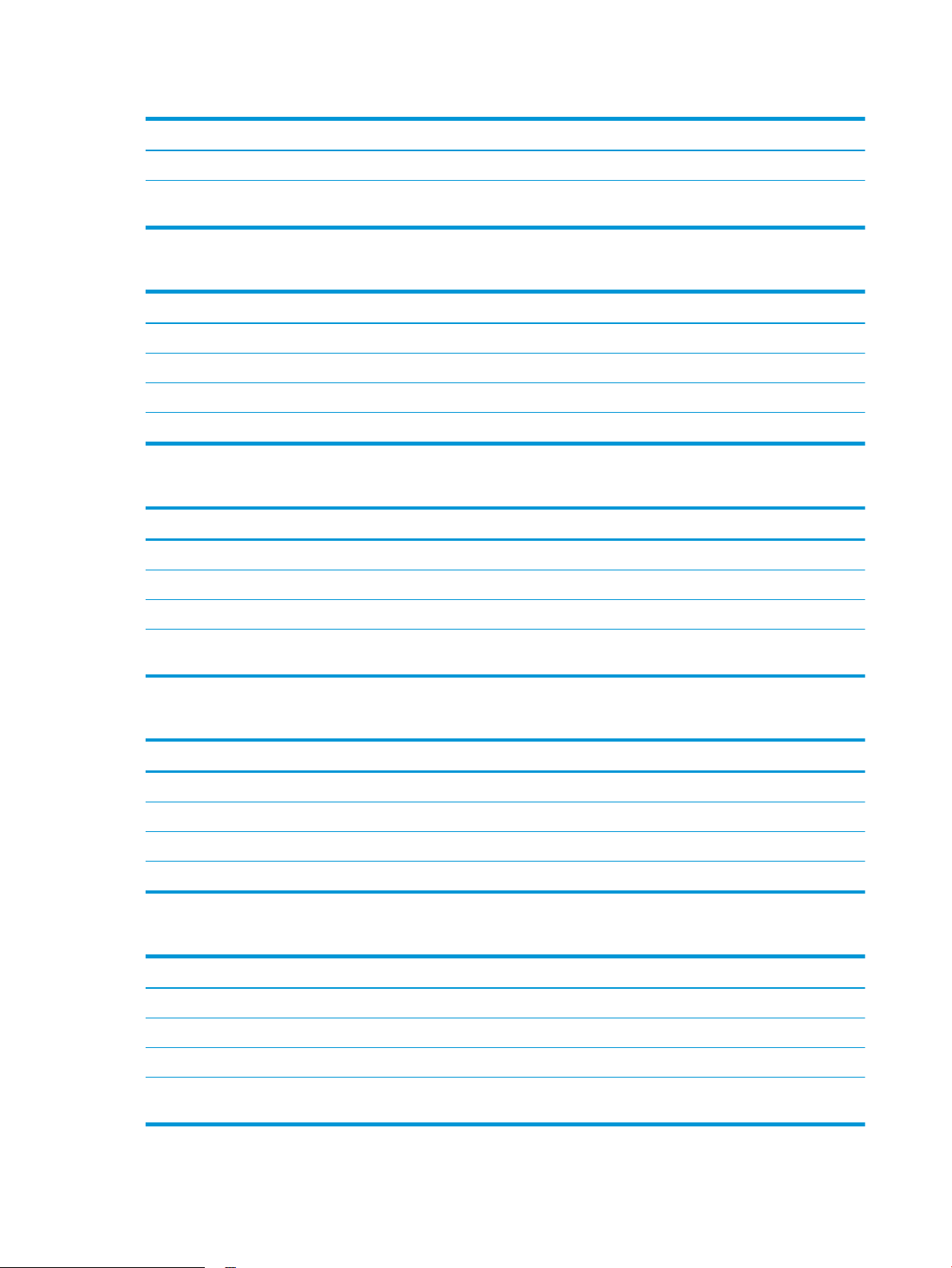
Tabela 1-10 Dimensões da impressora com alimentador de 1 x 550 folhas e suporte da impressora (continuação)
Impressora totalmente fechada Impressora totalmente aberta
Largura 665 mm 1.030 mm
Peso (com cartucho de
toner)
52,5 kg
Tabela 1-11 Dimensões do alimentador de 1 x 550 folhas e da HCI de 2.100 folhas com suporte
Acessório totalmente fechado Acessório totalmente aberto
Altura 478 mm 478 mm
Profundidade 658 mm 975 mm
Largura 660 mm 980 mm
Peso 24,5 kg
Tabela 1-12 Dimensões da impressora com alimentador de 1 x 550 folhas e da HCI de 2.100 folhas com suporte
Impressora totalmente fechada Impressora totalmente aberta
Altura 1.090 mm 1.360 mm
Profundidade 658 mm 890 mm
Largura 660 mm 1.030 mm
Peso (com cartucho de
toner)
57,7 kg
Tabela 1-13 Dimensões do cassete alimentador de envolpes
Acessório totalmente fechado Acessório totalmente aberto
Altura 148 mm 148 mm
Profundidade 558 mm 869 mm
Largura 512 mm 617 mm
Peso 6,9 kg
Tabela 1-14 Dimensões da impressora com o alimentador de envelopes
Impressora totalmente fechada Impressora totalmente aberta
Altura 766 mm 1.010 mm
Profundidade 558 mm 890 mm
Largura 512 mm 1.030 mm
Peso (com cartucho de
toner)
39,6 kg
16 Capítulo 1 Visão geral da impressora PTWW
Page 31

Tabela 1-15 Dimensões da impressora com escaninho de grampeamento HP
Impressora totalmente fechada Impressora totalmente aberta
Altura 779 mm 890 mm
Profundidade 558 mm 890 mm
Largura 512 mm 1.030 mm
Peso (com cartucho de
toner)
1
Valores sujeitos a mudanças. Para obter mais informações, acesse www.hp.com/support/ljM631MFP, www.hp.com/support/ljM632MFP,
or www.hp.com/support/ljM633MFP.
39,8 kg
Consumo de energia, especicações elétricas e emissões acústicas
Consulte www.hp.com/support/ljM631MFP, www.hp.com/support/ljM632MFP, or www.hp.com/support/
ljM633MFP para obter informações atualizadas.
CUIDADO: Os requisitos de alimentação são baseados no país/região onde a impressora é vendida. Não
converta as tensões de operação. Isto danica a impressora e invalida a garantia do produto.
Variação do ambiente operacional
Tabela 1-16 Variação do ambiente operacional
Ambiente Recomendado Permitido
Temperatura 17° a 25°C 15° a 32,5°C
Umidade relativa 30% a 70% de umidade relativa (UR) 10% a 80% de UR
PTWW Especicações da impressora 17
Page 32

Conguração do hardware e instalação do software da impressora
Para obter as instruções de conguração básicas, consulte o Guia de Instalação do Hardware que acompanha a
impressora. Para obter instruções adicionais, acesse o suporte HP na Web.
Acesse www.hp.com/support/ljM631MFP, www.hp.com/support/ljM632MFP, or www.hp.com/support/
ljM633MFP para obter ajuda completa da HP para a impressora. Localize o seguinte suporte:
●
Instalar e congurar
●
Conhecer e usar
●
Solução de problemas
●
Fazer download de atualizações de software e rmware
●
Participar de fóruns de suporte
●
Localizar informações de garantia e reguladoras
18 Capítulo 1 Visão geral da impressora PTWW
Page 33

2 Bandejas de papel
●
Introdução
●
Carregue a Bandeja 1 (bandeja multiuso) com papel
●
Carregar Bandeja 2 e bandejas para 550 folhas
●
Carregar a bandeja de entrada de 2.100 folhas de alta capacidade
●
Carregar e imprimir envelopes
●
Carregar e imprimir etiquetas
●
Congurar o acessório de caixa de grampeamento
Para obter mais informações:
As informações a seguir estão corretas no momento da publicação. Para obter mais informações atuais, consulte
www.hp.com/support/ljM631MFP, www.hp.com/support/ljM632MFP, or www.hp.com/support/ljM633MFP .
A ajuda integral da HP para a impressora inclui as seguintes informações:
●
Instalar e congurar
●
Conhecer e usar
●
Solução de problemas
●
Fazer download de atualizações de software e rmware
●
Participar de fóruns de suporte
●
Localizar informações de garantia e reguladoras
PTWW 19
Page 34

Introdução
CUIDADO: Não estenda mais de uma bandeja de papel ao mesmo tempo.
Não use papel na bandeja como um degrau.
Afaste suas mãos da bandeja do papel ao fechá-la.
Todas as bandejas devem estar fechadas quando transportar a impressora.
20 Capítulo 2 Bandejas de papel PTWW
Page 35

Carregue a Bandeja 1 (bandeja multiuso) com papel
As informações a seguir descrevem como colocar papel na Bandeja 1.
CUIDADO: Para evitar congestionamentos, nunca adicione nem remova papel da Bandeja 1 durante a
impressão.
1. Abra a Bandeja 1.
2. Puxe a extensão da bandeja para apoiar o papel.
PTWW Carregue a Bandeja 1 (bandeja multiuso) com papel 21
Page 36

3. Use a trava de ajuste azul para abrir as guias de
papel no tamanho correto e, depois, coloque os
papéis na bandeja. Para obter informações sobre
como orientar o papel, consulte Tabela 2-1
Orientação do papel da Bandeja 1 na página 22.
Verique se o papel se encaixa sob as linhas nas
guias de papel.
NOTA: A altura máxima da pilha é 10 mm ou
aproximadamente 100 folhas de papel de 75 g/
m2 .
4. Usando a trava de ajuste azul, ajuste as guias
laterais para que toquem levemente a pilha, mas
sem dobrá-la.
Orientação do papel da Bandeja 1
Tabela
2-1 Orientação do papel da Bandeja 1
Tipo de papel Orientação da imagem Modo dúplex Tamanho do papel Como carregar papel
Papel timbrado ou préimpresso
Retrato Impressão de 1 lado Carta, Ofício, Executivo,
Declaração, Ofício
(8.5 x 13), 3 x 5, 4 x 6, 5 x
7, 5 x 8, A4, A5, A6, RA4,
B5 (JIS), B6 (JIS), L (90 x
130 mm), 10 x 15 cm,
Ofício (216 x 340), 16K
195 x 270 mm, 16K
184 x 260 mm, 16K
197 x 273 mm, Cartão
Postal Japonês (Cartão
Postal (JIS)), Cartão
Postal Japonês Duplo
Rotacionado (Duplo
Cartão Postal (JIS))
Face para baixo
Margem inferior entra primeiro na
impressora
22 Capítulo 2 Bandejas de papel PTWW
Page 37
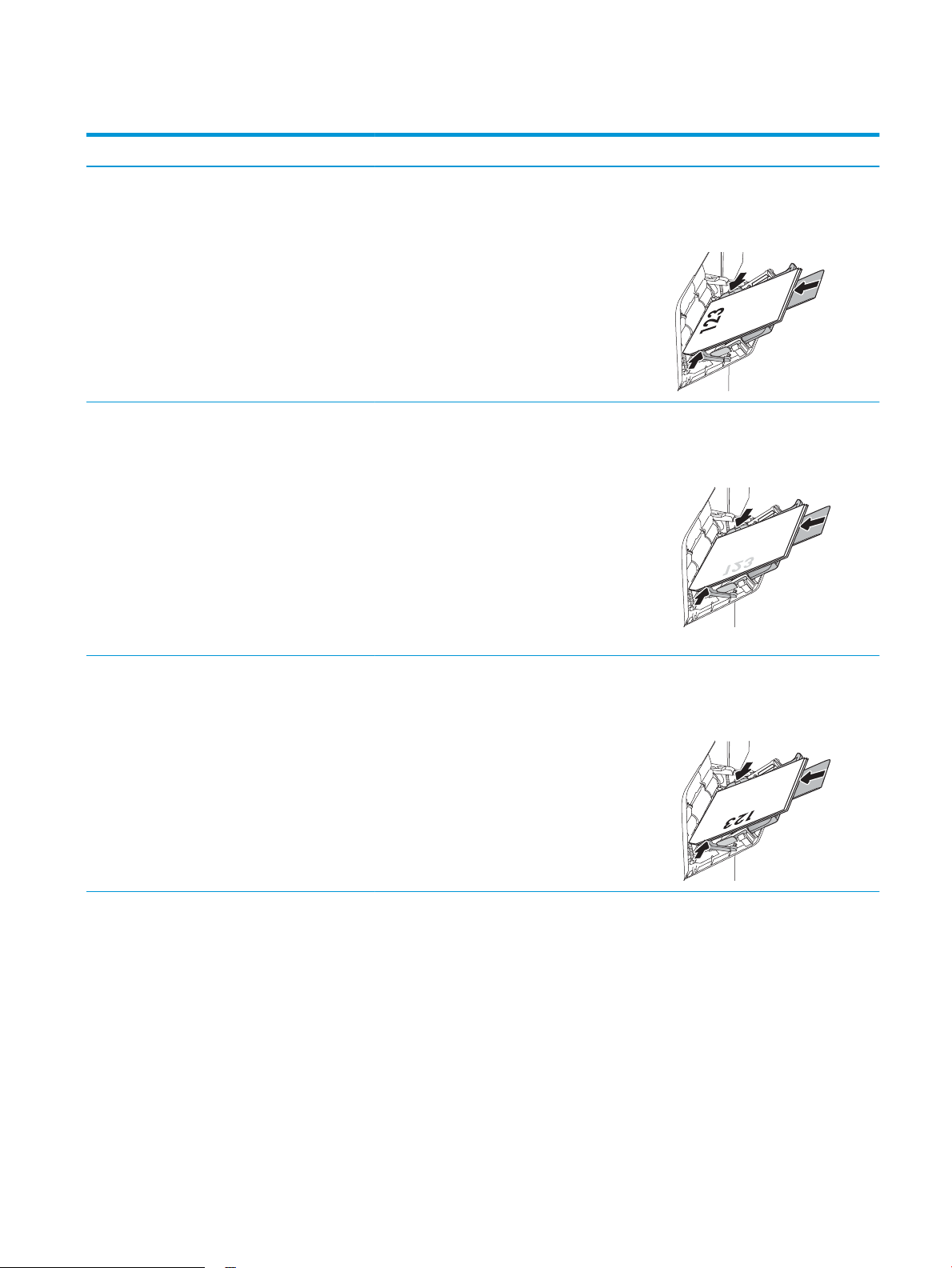
Tabela 2-1 Orientação do papel da Bandeja 1 (continuação)
Tipo de papel Orientação da imagem Modo dúplex Tamanho do papel Como carregar papel
Impressão automática
frente e verso ou com
Modo de Papel Timbrado
Alternativo ativado
Paisagem Impressão de 1 lado Carta, Ofício, Executivo,
Carta, Ofício, Executivo,
Ofício (8,5 x 13), A4, A5,
RA4, B5 (JIS), Ofício (216
x 340), 16K 195 x 270
mm, 16K 184 x 260 mm,
16K 197 x 273 mm,
tamanhos
personalizados
Declaração, Ofício
(8.5 x 13), 3 x 5, 4 x 6, 5 x
7, 5 x 8, A4, A5, A6, RA4,
B5 (JIS), B6 (JIS), L (90 x
130 mm), 10 x 15 cm,
Ofício (216 x 340), 16K
195 x 270 mm, 16K
184 x 260 mm, 16K
197 x 273 mm, Cartão
Postal Japonês (Cartão
Postal (JIS)), Cartão
Postal Japonês Duplo
Rotacionado (Duplo
Cartão Postal (JIS))
Face para cima
Margem superior entra primeiro na
impressora
Face para baixo
Margem superior em direção à parte
frontal da impressora
Impressão automática
frente e verso ou com
Modo de Papel Timbrado
Alternativo ativado
Carta, Ofício, Executivo,
Ofício (8,5 x 13), A4, A5,
RA4, B5 (JIS), Ofício (216
x 340), 16K 195 x 270
mm, 16K 184 x 260 mm,
16K 197 x 273 mm,
tamanhos
personalizados
Face para cima
Margem superior em direção à parte
frontal da impressora
PTWW Carregue a Bandeja 1 (bandeja multiuso) com papel 23
Page 38

Tabela 2-1 Orientação do papel da Bandeja 1 (continuação)
Tipo de papel Orientação da imagem Modo dúplex Tamanho do papel Como carregar papel
Pré-perfurado Retrato e paisagem Impressão de 1 lado Carta, Ofício, Executivo,
Declaração, Ofício
(8.5 x 13), 3 x 5, 4 x 6, 5 x
7, 5 x 8, A4, A5, A6, RA4,
B5 (JIS), B6 (JIS), L (90 x
130 mm), 10 x 15 cm,
Ofício (216 x 340), 16K
195 x 270 mm, 16K
184 x 260 mm, 16K
197 x 273 mm, Cartão
Postal Japonês (Cartão
Postal (JIS)), Cartão
Postal Japonês Duplo
Rotacionado (Duplo
Cartão Postal (JIS))
Impressão automática
frente e verso ou com
Modo de Papel Timbrado
Alternativo ativado
Carta, Ofício, Executivo,
Ofício (8,5 x 13), A4, A5,
RA4, B5 (JIS), Ofício (216
x 340), 16K 195 x 270
mm, 16K 184 x 260 mm,
16K 197 x 273 mm,
tamanhos
personalizados
Furos para a parte frontal da
impressora
Furos para a parte frontal da
impressora
Usar modo de papel timbrado alternativo
Use o recurso Modo de papel timbrado alternativo para que você possa colocar papel timbrado ou pré-impresso
na bandeja da mesma forma para todos os trabalhos, esteja você imprimindo em um ou nos dois lados da folha.
Ao usar esse modo, coloque o papel da mesma forma que você faria para a impressão dúplex automática.
Para usar o recurso, habilite-o usando os menus do painel de controle da impressora.
Habilite o Modo de papel timbrado alternativo usando os menus do painel de controle da impressora
1. Na tela inicial do painel de controle da impressora, abra o menu Congurações.
2. Abra os seguintes menus:
●
Imprimir/Copiar
●
Gerenciar bandejas
●
Modo de papel timbrado alternativo
3. Selecione a opção Ativado e, em seguida, toque em Salvar ou pressione o botão OK.
24 Capítulo 2 Bandejas de papel PTWW
Page 39

Carregar Bandeja 2 e bandejas para 550 folhas
Introdução
As seguintes informações descrevem como carregar papel na Bandeja 2 e nas bandejas opcionais de 550 folhas.
Essas bandejas aceitam até 550 folhas de papel de 75 g/m2 (20 lb).
NOTA: O procedimento de carregamento de papel nas bandejas de 550 folhas é o mesmo da Bandeja 2.
Somente a Bandeja 2 é exibida aqui.
1. Abra a bandeja.
NOTA: Não abra a bandeja enquanto ela estiver
em uso.
2. Ajuste as guias de comprimento e de largura do
papel apertando as travas de ajuste azul e
deslizando as guias até o tamanho do papel que
está sendo usado.
3. Carregue papel na bandeja. Verique o papel para
observar se as guias encostam na pilha, sem
dobrá-la. Para obter informações sobre como
orientar o papel, consulte Tabela 2-2 Bandeja 2 e
orientação de papel das bandejas de 550 folhas
na página 26.
NOTA: Para evitar congestionamentos, não encha
demais a bandeja. Certique-se de que o topo da
pilha está abaixo do indicador de bandeja cheia.
NOTA: Se a bandeja não estiver ajustada
corretamente, uma mensagem de erro poderá
aparecer durante a impressão ou poderá ocorrer
congestionamento de papel.
PTWW Carregar Bandeja 2 e bandejas para 550 folhas 25
Page 40

4. Feche a bandeja.
X
Y
5. A mensagem de conguração da bandeja é exibida
no painel de controle da impressora.
6. Toque no botão OK para aceitar o tamanho e o tipo
detectados ou toque no botão Modicar para
escolher um tipo ou tamanho de papel diferente.
Para papel de tamanho personalizado, especique
as dimensões X e Y do papel quando o prompt
aparecer no painel de controle da impressora.
7. Selecione o tipo e o tamanho corretos e toque no
botão OK.
Bandeja 2 e orientação de papel das bandejas de 550 folhas
Tabela
2-2 Bandeja 2 e orientação de papel das bandejas de 550 folhas
Tipo de papel Orientação da imagem Modo dúplex Tamanho do papel Como carregar papel
Papel timbrado ou préimpresso
Retrato Impressão de 1 lado Carta, Ofício, Executivo,
Declaração, Ofício
(8.5 x 13), 4 x 6, 5 x 7, 5 x
8, A4, A5, A6, RA4, B5
(JIS), B6 (JIS), L (90 x 130
mm), 10 x 15 cm, Ofício
(216 x 340), 16K
195 x 270 mm, 16K
184 x 260 mm, 16K
197 x 273 mm,, Cartão
Postal Japonês Duplo
Rotacionado (Duplo
Cartão Postal (JIS))
Face para cima
Margem superior no lado esquerdo da
bandeja
26 Capítulo 2 Bandejas de papel PTWW
Page 41

Tabela 2-2 Bandeja 2 e orientação de papel das bandejas de 550 folhas (continuação)
Tipo de papel Orientação da imagem Modo dúplex Tamanho do papel Como carregar papel
Paisagem Impressão de 1 lado Carta, Ofício, Executivo,
Impressão automática
frente e verso ou com
Modo de Papel Timbrado
Alternativo ativado
Declaração, Ofício
(8.5 x 13), 4 x 6, 5 x 7, 5 x
8, A4, A5, A6, RA4, B5
(JIS), B6 (JIS), L (90 x 130
mm), 10 x 15 cm, Ofício
(216 x 340), 16K
195 x 270 mm, 16K
184 x 260 mm, 16K
197 x 273 mm,, Cartão
Postal Japonês Duplo
Rotacionado (Duplo
Cartão Postal (JIS))
Carta, Ofício, Executivo,
Ofício (8,5 x 13), A4, A5,
RA4, Ofício (216 x 340),
16K 195 x 270 mm, 16K
184 x 260 mm, 16K 197
x 273 mm, tamanhos
personalizados
Face para cima
Margem superior em direção à parte
traseira da bandeja
Face para baixo
Margem superior em direção à parte
traseira da bandeja
Pré-perfurado Retrato ou paisagem Impressão de 1 lado Carta, Ofício, Executivo,
Declaração, Ofício
(8.5 x 13), 4 x 6, 5 x 7, 5 x
8, A4, A5, A6, RA4, B5
(JIS), B6 (JIS), L (90 x 130
mm), 10 x 15 cm, Ofício
(216 x 340), 16K
195 x 270 mm, 16K
184 x 260 mm, 16K
197 x 273 mm,, Cartão
Postal Japonês Duplo
Rotacionado (Duplo
Cartão Postal (JIS))
Impressão automática
frente e verso ou com
Modo de Papel Timbrado
Alternativo ativado
Carta, Ofício, Executivo,
Ofício (8,5 x 13), A4, A5,
RA4, Ofício (216 x 340),
16K 195 x 270 mm, 16K
184 x 260 mm, 16K 197
x 273 mm, tamanhos
personalizados
Face para cima
Furos para a traseira da bandeja
Face para baixo
Furos para a parte frontal da bandeja
PTWW Carregar Bandeja 2 e bandejas para 550 folhas 27
Page 42

Usar modo de papel timbrado alternativo
Use o recurso Modo de papel timbrado alternativo para que você possa colocar papel timbrado ou pré-impresso
na bandeja da mesma forma para todos os trabalhos, esteja você imprimindo em um ou nos dois lados da folha.
Ao usar esse modo, coloque o papel da mesma forma que você faria para a impressão dúplex automática.
Para usar o recurso, habilite-o usando os menus do painel de controle da impressora.
Habilite o Modo de papel timbrado alternativo usando os menus do painel de controle da impressora
1. Na tela inicial do painel de controle da impressora, abra o menu Congurações.
2. Abra os seguintes menus:
●
Copiar/Imprimir ou Imprimir
●
Gerenciar bandejas
●
Modo de papel timbrado alternativo
3. Selecione a opção Ativado e, em seguida, toque em Salvar ou pressione o botão OK.
28 Capítulo 2 Bandejas de papel PTWW
Page 43

Carregar a bandeja de entrada de 2.100 folhas de alta capacidade
As informações a seguir descrevem como colocar papel na bandeja de entrada de alta capacidade. Essa bandeja
faz parte do alimentador de entrada de alta capacidade para 1 x 550 folhas e 2.100 folhas, incluso nos modelos
M632z e M633z. Essa bandeja suporta até 2.100 folhas de papel de 75 g/m2 .
1. Abra a bandeja.
NOTA: Não abra a bandeja enquanto ela estiver
em uso.
2. Ajuste a alavanca de tamanho de papel na posição
correta para o papel.
PTWW Carregar a bandeja de entrada de 2.100 folhas de alta capacidade 29
Page 44

3. Carregue papel na bandeja.
NOTA: Para evitar congestionamentos, não encha
demais a bandeja. Certique-se de que o topo da
pilha está abaixo do indicador de bandeja cheia.
NOTA: Se a bandeja não estiver ajustada
corretamente, uma mensagem de erro poderá
aparecer durante a impressão ou poderá ocorrer
congestionamento de papel.
4. Feche a bandeja.
5. A mensagem de conguração da bandeja é exibida
no painel de controle da impressora.
6. Toque no botão OK para aceitar o tamanho e o tipo
detectados ou toque no botão Modicar para
escolher um tipo ou tamanho de papel diferente.
7. Selecione o tipo e o tamanho corretos e toque no
botão OK.
30 Capítulo 2 Bandejas de papel PTWW
Page 45

Carregar e imprimir envelopes
Introdução
As informações a seguir descrevem como carregar e imprimir envelopes. Utilize a Bandeja 1 ou o acessório
alimentador de envelopes para imprimir em envelopes. A Bandeja 1 comporta até 10 envelopes; o acessório
alimentador de envelopes comporta até 75 envelopes, dependendo do design do envelope e das condições
ambientais.
Para imprimir envelopes usando a opção de alimentação manual, siga estas etapas para selecionar as
congurações corretas no driver de impressão e, em seguida, carregue os envelopes na bandeja depois de
enviar o trabalho de impressão para a impressora.
Imprimir envelopes
Imprimir envelopes da Bandeja 1
1. No programa de software, selecione a opção Imprimir.
2. Selecione a impressora na lista de impressoras e, em seguida, clique ou toque no botão Propriedades ou
Preferências para abrir o driver de impressão.
NOTA: O nome do botão varia de acordo com programas de software diferentes.
NOTA: Para acessar esses recursos da tela Inicial do Windows 8 ou 8.1, selecione Dispositivos, Impressora
e, em seguida, selecione a impressora.
3. Clique ou toque na guia Papel/Qualidade.
4. Na lista suspensa Tamanho do papel, selecione o tamanho correto para os envelopes.
5. Na lista suspensa Tipo de papel, selecione Envelope.
6. Na lista suspensa Origem do papel, selecione Alimentação Manual.
7. Clique no botão OK para fechar a caixa de diálogo Propriedades do documento.
8. Na caixa de diálogo Imprimir, clique no botão Imprimir para imprimir o trabalho.
Imprima envelopes do acessório alimentador de envelopes
1. No programa de software, selecione a opção Imprimir.
2. Selecione a impressora na lista de impressoras e, em seguida, clique ou toque no botão Propriedades ou
Preferências para abrir o driver de impressão.
NOTA: O nome do botão varia de acordo com programas de software diferentes.
Para acessar esses recursos da tela Inicial do Windows 8 ou 8.1, selecione Dispositivos, Impressora e, em
seguida, selecione a impressora.
3. Clique ou toque na guia Papel/Qualidade.
4. Execute um dos seguintes procedimentos:
PTWW Carregar e imprimir envelopes 31
Page 46

●
Na lista suspensa Tamanho do papel, selecione o tamanho correto para os envelopes.
●
Na lista suspensa Tipo de papel, selecione Envelope.
●
Na lista suspensa Origem do papel, selecione Bandeja 3 ou Bandeja 4— na bandeja que corresponder
ao alimentador de envelopes.
5. Clique no botão OK para fechar a caixa de diálogo Propriedades do documento.
6. Na caixa de diálogo Imprimir, clique no botão OK para imprimir a tarefa.
Orientação de envelopes
Bandeja Tamanho Envelope Como carregar
Bandeja 1 Envelope nº 9, Envelope nº 10,
Envelope Monarca, Envelope B5,
Envelope C5, Envelope C6, Envelope
DL
Acessório do alimentador de
envelopes
Envelope nº 9, Envelope nº 10,
Envelope Monarca, Envelope B5,
Envelope C5, Envelope C6, Envelope
DL
Face para baixo
Margem superior em direção à parte frontal da impressora
Face para cima
Margem superior em direção à parte frontal da impressora
32 Capítulo 2 Bandejas de papel PTWW
Page 47

Carregar e imprimir etiquetas
Introdução
As informações a seguir descrevem como carregar e imprimir entiquetas.
Para imprimir em folhas de etiquetas, use a Bandeja 2 ou uma das bandejas opcionais de 550 folhas.
NOTA: A Bandeja 1 não suporta etiquetas.
Para imprimir etiquetas usando a opção de alimentação manual, siga estas etapas para selecionar as
congurações corretas no driver de impressão e, em seguida, carregue as etiquetas na bandeja depois de enviar
o trabalho de impressão para a impressora. Ao usar a alimentação manual, a impressora aguardará para
imprimir o trabalho até detectar que a bandeja foi aberta e fechada.
Alimentar etiquetas manualmente
1. No programa de software, selecione a opção Imprimir.
2. Selecione a impressora na lista de impressoras e, em seguida, clique ou toque no botão Propriedades ou
Preferências para abrir o driver de impressão.
NOTA: O nome do botão varia de acordo com programas de software diferentes.
NOTA: Para acessar esses recursos da tela Inicial do Windows 8 ou 8.1, selecione Dispositivos, Impressora
e, em seguida, selecione a impressora.
3. Clique na guia Papel/Qualidade.
4. Na lista suspensa Tamanho do papel, selecione o tamanho correto para as folhas de etiquetas.
5. Na lista suspensa Tipo de papel, selecione Etiquetas.
6. Na lista suspensa Origem do papel, selecione Alimentação Manual.
NOTA: Ao usar a alimentação manual, a impressora imprimirá a partir da bandeja de numeração mais
baixa que estiver congurada para o tamanho correto de papel, para que não seja necessário especicar
uma determinada bandeja. Por exemplo, se a Bandeja 2 estiver congurada para etiquetas, a impressora
imprimirá da Bandeja 2. Se a Bandeja 3 estiver instalada e congurada para etiquetas, mas a Bandeja 2 não
estiver congurada para etiquetas, a impressora imprimirá da Bandeja 3.
7. Clique no botão OK para fechar a caixa de diálogo Propriedades do documento.
8. Na caixa de diálogo Imprimir, clique no botão Imprimir para imprimir o trabalho.
PTWW Carregar e imprimir etiquetas 33
Page 48

Orientação do rótulo
Bandeja Como carregar etiquetas
Bandejas 2 a 5 Face para cima
Margem superior no lado direito da bandeja
34 Capítulo 2 Bandejas de papel PTWW
Page 49

Congurar o acessório de caixa de grampeamento
As informações a seguir descrevem como colocar grampos e congurar as opções do acessório de escaninho de
grampeamento.
O acessório de caixa de grampeamento pode grampear documentos nos cantos superiores direito ou esquerdo e
pode empilhar até 1.000 folhas de papel nos três compartimentos de saída. Os compartimentos de saída
apresentam três opções de modo de conguração: modo de empilhador, modo de caixa de correio ou modo de
separação de funções.
●
Congurar o local de grampeamento padrão
●
Congurar o modo de operação
Congurar o local de grampeamento padrão
1. Na tela Início do painel de controle da impressora, passe até que o menu Congurações seja exibido. Toque
no ícone Congurações para abrir o menu.
2. Abra os seguintes menus:
●
Copiar/imprimir
●
Opções padrão de impressão
●
Grampo
3. Selecione um local de grampeamento na lista de opções e toque no botão Salvar. As opções a seguir estão
disponíveis:
●
Nenhum: sem grampos
●
Canto superior esquerdo ou direito: se o documento estiver na orientação retrato, o grampo cará no
canto superior esquerdo da borda menor do papel. se o documento estiver na orientação paisagem, o
grampo cará no canto superior esquerdo da borda maior do papel.
●
Canto superior esquerdo: o grampo cará no canto superior esquerdo da borda menor do papel.
●
Canto superior direito: o grampo cará no canto superior direito da borda maior do papel.
PTWW Congurar o acessório de caixa de grampeamento 35
Page 50

1
2
1 Canto superior esquerdo da extremidade menor do papel
2 Canto superior direito da extremidade maior do papel
Congurar o modo de operação
Use este procedimento para congurar a forma como a impressora classica os trabalhos nos compartimentos
de saída.
1. Na tela Início do painel de controle da impressora, passe até que o menu Congurações seja exibido. Toque
no ícone Congurações para abrir o menu.
2. Abra os seguintes menus:
●
Gerenciar Grampeador/Empilhador
●
Modo de operação
3. Selecione um lmodo na lista de opções e toque no botão Salvar. As opções a seguir estão disponíveis:
●
Caixa de correio: A impressora posiciona os trabalhos em diferentes compartimentos, de acordo com
a pessoa que as enviou.
●
Empilhador: A impressora empilha os trabalhos nos compartimentos de baixo para cima.
●
Separador de função: A impressora posiciona os trabalhos em diferentes compartimentos, de acordo
com a função da impressora, como trabalhos de impressão, trabalhos de cópia ou trabalhos de fax.
Para congurar o driver de impressão HP referente ao modo de operação selecionados, execute as etapas a
seguir:
NOTA: A alteração do modo de operação faz com que a impressora reinicie.
Os drivers do HP PCL.6 para Windows XP e Vista (Server 2003/2008) não oferecem suporte a dispositivos de
saída.
Windows® 7
1. Verique se a impressora está ligada e se está conectada ao computador ou à rede.
2.
Abra o menu Iniciar do Windows® e clique em Dispositivos e Impressoras.
36 Capítulo 2 Bandejas de papel PTWW
Page 51

3. Clique com o botão direito no nome da impressora e selecione Propriedades da Impressora.
4. Clique na guia Congurações do Dispositivo.
5. Selecione Atualizar Agora. No menu suspenso ao lado de Conguração Automática, selecione Atualizar
Agora.
Windows® 8.0, 8.1 e 10
1. Clique com o botão direito do mouse no canto inferior esquerdo da tela.
2. Selecione Painel de Controle. Em Hardware e Som, selecione Exibir dispositivos e impressoras.
3. Clique com o botão direito no nome da impressora e selecione Propriedades da Impressora.
4. Clique na guia Congurações do Dispositivo.
5. Selecione Atualizar Agora. No menu suspenso ao lado de Conguração Automática, selecione Atualizar
Agora.
NOTA: Os drivers mais atuais da V4 não oferecem suporte para Atualizar Agora. Para esses drivers,
congure manualmente o modo de operação em Compartimento de Saída do Acessório.
OS X
1. No menu Apple, clique em Preferências do sistema.
2. Selecione Imprimir e digitalizar (ou Impressoras e scanners).
3. Selecione a impressora e, em seguida, selecione Opções e Suprimentos. Selecione Driver.
4. Congure manualmente o Modo de Saída de Acessório.
PTWW Congurar o acessório de caixa de grampeamento 37
Page 52

38 Capítulo 2 Bandejas de papel PTWW
Page 53

3 Suprimentos, acessórios e peças
●
Solicitar suprimentos, acessórios e peças
●
Denir as congurações de suprimento de proteção de cartucho de toner HP
●
Substitua o cartucho de toner
●
Substituir o cartucho de grampos
Para obter mais informações:
As informações a seguir estão corretas no momento da publicação. Para obter mais informações atuais, consulte
www.hp.com/support/ljM631MFP, www.hp.com/support/ljM632MFP, or www.hp.com/support/ljM633MFP .
A ajuda integral da HP para a impressora inclui as seguintes informações:
●
Instalar e congurar
●
Conhecer e usar
●
Solução de problemas
●
Fazer download de atualizações de software e rmware
●
Participar de fóruns de suporte
●
Localizar informações de garantia e reguladoras
PTWW 39
Page 54

Solicitar suprimentos, acessórios e peças
Pedidos
Pedidos de suprimentos e papel www.hp.com/go/suresupply
Solicite sempre peças ou acessórios HP originais www.hp.com/buy/parts
Peça por meio de provedores de serviço ou suporte Entre em contato com um fornecedor autorizado de assistência
técnica ou suporte HP.
Pedir usando o servidor da Web incorporado HP (EWS) Para acessar, de um navegador da web compatível, digite o
endereço IP ou o nome do host no campo de endereço/URL. O EWS
contém um link para o site HP SureSupply, que fornece opções para
a compra de suprimentos originais da HP.
Suprimentos e acessórios
Item Descrição Número do cartucho
Suprimentos
Número de
peça
Cartucho de toner original
preto de capacidade extra
alta HP 37Y LaserJet
Cartucho de toner original
preto de alta capacidade HP
37X LaserJet
Cartucho de toner preto
original HP 37A LaserJet
Rel do cartucho de grampos HPSubstituir cartucho do grampeador Não aplicável C5967A
Acessórios
Kit de memória DIMM de 1 GB Kit de atualização de memória Não aplicável E5K48A
Bandeja de papel para 550
folhas HP LaserJet
Alimentador de papel para 1
x 550 folhas HP LaserJet
com gabinete
Alimentador de papel para 1
x 550 folhas HP LaserJet
mais alimentador HCI para
2.100 folhas com gabinete
Alimentador de papel para 3
x 550 folhas HP LaserJet
com gabinete
Cartucho de toner de capacidade extra alta para
substituição
Cartucho de toner de alta capacidade para
substituição
Cartucho do toner de capacidade padrão para
substituição
Bandeja de entrada opcional Não aplicável J8J89A
Bandeja de entrada opcional com suporte de
gabinete
Bandeja de entrada opcional com alimentador de
entrada de alta capacidade e suporte
Bandejas de entrada opcionais (três) com gabinete Não aplicável J8J93A
37Y CF237Y
37X CF237X
37A CF237A
Não aplicável J8J91A
Não aplicável J8J92A
Alimentador de envelopes HP
LaserJet
Portas USB internas HP Portas USB opcionais para conexão de dispositivos
Bandeja de entrada opcional do alimentador de
envelopes
de terceiros
Não aplicável J8J90A
Não aplicável B5L28A
40 Capítulo 3 Suprimentos, acessórios e peças PTWW
Page 55

Item Descrição Número do cartucho
Número de
peça
Unidade de disco rígido
seguro de alto
desempenho HP
HP Foreign Interface Harness
(FIH)
Acessório de fax analógico
500 do HP LaserJet MFP
Servidor de impressão HP
Jetdirect 2900nw
Acessório HP Jetdirect
3000w NFC/Wireless
Acessório do módulo HP
Trusted Platform
Disco rígido de substituição Não aplicável B5L29A
Portal de interface opcional Não aplicável B5L31A
Acessório de fax analógico Não aplicável CC487A
Acessório para servidor de impressão sem o USB Não aplicável J8031A
Acessório sem o para impressão por "toque" de
dispositivos móveis
Acessório de criptograa automática Não aplicável F5S62A
Produtos consumíveis de manutenção/longa duração
Kit de manutenção/LLC
Kit de manutenção HP LaserJet de 110 v J8J87A 225.000 páginas
Kit de manutenção 220 v HP LaserJet J8J88A 225.000 páginas
Kit de substituição do cilindro do
alimentador automático de documentos da
HP 300
1
As especicações da vida útil dos Produtos consumíveis de longa duração (LLC)/Manutenção da HP são estimativas que se baseiam nas
condições de teste da vída útil dos LLCs listadas abaixo. A capacidade/vida útil individual real durante o uso normal varia dependendo do
uso, ambiente, papel e outros fatores. A estimativa de vida útil não é uma garantia implícita ou sustentável.
Número de peça Vida útil estimada
J8J95A 150.000 páginas
Não aplicável J8030A
1
As condições de teste da vida útil dos LLCs
●
Cobertura de impressão: 5% distribuídos uniformememente pela página
●
Ambiente: 17° a 25°C ; humidade relativa (UR) de 30%-70%
●
Tamanho da mídia: Carta/A4
●
Peso da mídia: Mídia lisa de 75 g/m
●
Tamanho do trabalho: 4 páginas
●
Alimentação de margem curta (A3) (isto é, mídia de tamanho ofício)
2
Fatores que podem reduzir a vida útil nas condições acima:
●
Mídia mais estreitas que as larguras de Carta/A4 (desacelerações térmicas são iguais a mais rotações)
●
Papel mais pesado que 75 g/m2 (a mídia mais pesada cria maior estresse nos componentes da impressora)
●
Imprimir trabalhos menores que 4 imagens (trabalhos menores signicam mais ciclos térmicos e mais
rotações)
PTWW Solicitar suprimentos, acessórios e peças 41
Page 56

Peças para reparos e reposição por parte do cliente
As peças a seguir estão disponíveis para a impressora.
●
As peças listadas como de auto-substituição Obrigatório devem ser instaladas pelo cliente, a menos que o
cliente queira pagar uma equipe de serviço da HP para executar o reparo. Para essas peças, o suporte no
local ou o retorno para o armazém não é fornecido, de acordo com sua garantia de produto da HP.
●
As peças listadas como de auto-substituição Opcional poderão ser instaladas pela equipe de serviço da HP
mediante solicitação, sem custo adicional, durante o período de garantia do produto.
Item Descrição
Opções de autosubstituição Número de peça
Kit de sobreposição de teclado HP LaserJet
para chinês simplicado e chinês tradicional
Kit de sobreposição de teclado HP LaserJet,
Suécia
Sobreposição de teclado para a China Obrigatória A7W12A
Sobreposição de teclado para a Suécia Obrigatória A7W14A
42 Capítulo 3 Suprimentos, acessórios e peças PTWW
Page 57

Denir as congurações de suprimento de proteção de cartucho de
toner HP
●
Introdução
●
Ativar ou desativar o recurso Política de Cartucho
●
Ativar ou desativar o recurso Proteção de Cartucho
Introdução
Use a Política de Cartucho HP e a Proteção de Cartucho para controlar quais cartuchos são instalados na
impressora e protegê-los de roubos. Estes recursos estão disponíveis com versões 3 do HP FutureSmart e
posteriores.
●
Política de Cartuchos: Este recurso protege a impressora de cartuchos de toner falsicados, permitindo que
apenas cartuchos HP originais sejam usados na impressora. O uso de cartuchos HP originais garante a
melhor qualidade de impressão possível. Quando alguém instala um cartucho que não é um HP original, o
painel de controle da impressora exibe uma mensagem de que o cartucho não é autorizado e fornece
informações explicando como proceder.
●
Proteção de Cartuchos: Este recurso permanentemente associa os cartuchos de toner com uma
impressora especíca ou grupo de impressoras, para que não possam ser usados em outras impressoras.
Proteger os cartuchos protege seu investimento. Quando este recurso está ativado, se alguém tenta
transferir um cartucho protegido da impressora original para uma impressora não autorizada, esta não
imprimirá com o cartucho protegido. O painel de controle da impressora exibe uma mensagem que o
cartucho está protegido e fornece informações explicando como proceder.
CUIDADO: Após ativar a proteção de cartucho da impressora, todos os cartuchos de toner subsequentes
instalados nela cam automática e permanentemente protegidos. Para evitar a proteção de um novo
cartucho, desative o recurso antes de instalá-lo.
Desativar o recurso não se aplica à proteção dos cartuchos instalados atualmente.
Ambos os recursos estão desativados por padrão. Siga estes procedimentos para habilitá-los ou desabilitá-los.
Ativar ou desativar o recurso Política de Cartucho
NOTA: A ativação ou desativação deste recurso pode exigir que uma senha de administrador seja inserida.
Use o painel de controle da impressora para ativar o recurso Política de Cartucho
1. Na tela Início do painel de controle da impressora, abra o menu Congurações.
2. Abra os seguintes menus:
●
Gerenciar suprimentos
●
Política de Cartuchos
3. Selecione HP Autorizado.
Use o painel de controle da impressora para desativar o recurso Política de Cartucho
NOTA: A ativação ou desativação deste recurso pode exigir que uma senha de administrador seja inserida.
PTWW Denir as congurações de suprimento de proteção de cartucho de toner HP 43
Page 58

1. Na tela Início do painel de controle da impressora, abra o menu Congurações.
2. Abra os seguintes menus:
●
Gerenciar suprimentos
●
Política de Cartuchos
3. Selecione Desligar.
Usar o HP Embedded Web Server (EWS) para ativar o recurso Política de Cartucho
1. Abra o Servidor Web incorporado (EWS) HP:
a.
Na tela Início do painel de controle da impressora, toque no ícone Informações e, em seguida,
toque no ícone Rede
b. Abra um navegador da Web e, na linha de endereço, digite o endereço IP ou o nome do host
exatamente como exibido no painel de controle da impressora. Pressione a tecla Enter no teclado do
computador. O EWS é aberto.
NOTA: Se o navegador da web exibir uma mensagem indicando que o acesso ao site pode não ser
seguro, selecione a opção para continuar no site. O acesso a esse site não prejudica o computador.
para exibir o endereço IP ou o nome do host.
2. Abra a guia Copiar/Imprimir.
3. No painel de navegação esquerdo, selecione Gerenciar Suprimentos.
4. Na área Gerenciar Suprimentos, selecioneAutorizado pela HP na lista suspensa Política de Cartucho.
5. Clique no botão Aplicar para salvar as alterações.
Usar o HP Embedded Web Server (EWS) para desativar o recurso Política de Cartucho
1. Abra o Servidor Web incorporado (EWS) HP:
a.
Na tela Início do painel de controle da impressora, toque no ícone Informações e, em seguida,
toque no ícone Rede para exibir o endereço IP ou o nome do host.
b. Abra um navegador da Web e, na linha de endereço, digite o endereço IP ou o nome do host
exatamente como exibido no painel de controle da impressora. Pressione a tecla Enter no teclado do
computador. O EWS é aberto.
NOTA: Se o navegador da Web exibir uma mensagem indicando que o acesso ao site pode não ser
seguro, selecione a opção para continuar no site. O acesso a esse site não prejudica o computador.
2. Abra a guia Copiar/Imprimir.
3. No painel de navegação esquerdo, selecione Gerenciar Suprimentos.
4. Na área Congurações de Suprimento, selecione Desligar na lista suspensa de Política de Cartucho.
5. Clique no botão Aplicar para salvar as alterações.
44 Capítulo 3 Suprimentos, acessórios e peças PTWW
Page 59

Solucionar mensagens de erro do painel de controle de Política de Cartucho
Mensagem de erro Descrição Ação recomendada
10.0X Cartucho <Cor> Não Autorizado O administrador congurou esta impressora
para usar somente suprimentos HP
originais ainda cobertos pela garantia. O
cartucho deve ser substituído para
continuar a impressão.
Substitua o cartucho por um novo genuíno
HP.
Caso acredite ter comprado um produto
original da HP, acesse www.hp.com/go/
anticounterfeit para determinar se o
cartucho de toner é original da HP e saiba o
que fazer caso não seja.
Ativar ou desativar o recurso Proteção de Cartucho
NOTA: A ativação ou desativação deste recurso pode exigir que uma senha de administrador seja inserida.
Use o painel de controle da impressora para ativar o recurso Proteção de Cartucho
1. Na tela Início do painel de controle da impressora, abra o menu Congurações.
2. Abra os seguintes menus:
●
Gerenciar suprimentos
●
Proteção de cartuchos
3. Selecione Proteger Cartuchos.
4. Quando a impressora solicitar a conrmação, selecione Continuar para ativar o recurso.
CUIDADO: Após ativar a proteção de cartucho da impressora, todos os cartuchos de toner subsequentes
instalados nela cam automática e permanentemente protegidos. Para evitar a proteção de um novo
cartucho, desative o recurso antes de instalá-lo.
Desativar o recurso não se aplica à proteção dos cartuchos instalados atualmente.
Use o painel de controle da impressora para desativar o recurso Proteção de Cartucho
1. Na tela Início do painel de controle da impressora, abra o menu Congurações.
2. Abra os seguintes menus:
●
Gerenciar suprimentos
●
Proteção de cartuchos
3. Selecione Desligar.
Usar o HP Embedded Web Server (EWS) para ativar o recurso Proteção de Cartucho
1. Abra o Servidor Web incorporado (EWS) HP:
a.
Na tela Início do painel de controle da impressora, toque no ícone Informações e, em seguida,
toque no ícone Rede para exibir o endereço IP ou o nome do host.
PTWW Denir as congurações de suprimento de proteção de cartucho de toner HP 45
Page 60

b. Abra um navegador da web e, na linha de endereço, digite o endereço IP ou o nome do host
exatamente como exibido no painel de controle da impressora. Pressione a tecla Enter no teclado do
computador. O EWS é aberto.
NOTA: Se o navegador da web exibir uma mensagem indicando que o acesso ao site pode não ser
seguro, selecione a opção para continuar no site. O acesso a esse site não prejudica o computador.
2. Abra a guia Copiar/Imprimir.
3. No painel de navegação esquerdo, selecione Gerenciar Suprimentos.
4. Na área Congurações de Suprimento, selecione Proteger cartuchos na lista suspensa Proteção do
Cartucho.
5. Clique no botão Aplicar para salvar as alterações.
CUIDADO: Após ativar a proteção de cartucho da impressora, todos os cartuchos de toner subsequentes
instalados nela cam automática e permanentemente protegidos. Para evitar a proteção de um novo
cartucho, desative o recurso antes de instalá-lo.
Desativar o recurso não se aplica à proteção dos cartuchos instalados atualmente.
Usar o HP Embedded Web Server (EWS) para desativar o recurso Proteção de Cartucho
1. Abra o Servidor Web incorporado (EWS) HP:
a.
Na tela Início do painel de controle da impressora, toque no ícone Informações e, em seguida,
toque no ícone Rede para exibir o endereço IP ou o nome do host.
b. Abra um navegador da Web e, na linha de endereço, digite o endereço IP ou o nome do host
exatamente como exibido no painel de controle da impressora. Pressione a tecla Enter no teclado do
computador. O EWS é aberto.
NOTA: Se o navegador da web exibir uma mensagem indicando que o acesso ao site pode não ser
seguro, selecione a opção para continuar no site. O acesso a esse site não prejudica o computador.
2. Abra a guia Copiar/Imprimir.
3. No painel de navegação esquerdo, selecione Gerenciar Suprimentos.
4. Na área Congurações de Suprimento, selecione Desligar na lista suspensa Proteção do Cartucho.
5. Clique no botão Aplicar para salvar as alterações.
46 Capítulo 3 Suprimentos, acessórios e peças PTWW
Page 61

Solucionar mensagens de erro do painel de controle de Proteção de Cartucho
Mensagem de erro Descrição Ação recomendada
10.0X Cartucho <Cor> Protegido O cartucho só pode ser usado na
impressora ou conjunto de impressoras que
inicialmente o tenha protegido fazendo uso
da Proteção de Cartucho HP.
O recurso Proteção de Cartucho permite que
um administrador restrinja os cartuchos
para que funcionem apenas em uma
impressora ou conjunto de impressoras. O
cartucho deve ser substituído para
continuar a impressão.
Substitua o cartucho por um novo cartucho
de toner.
PTWW Denir as congurações de suprimento de proteção de cartucho de toner HP 47
Page 62

Substitua o cartucho de toner
2
1
3
2
2
2
1
3
3
3
1
1
Esta impressora indica quando o nível de um cartucho de toner está baixo. A vida útil real restante do cartucho
de toner pode variar. O cartucho de toner não precisa ser substituído no momento. É recomendável ter um
cartucho de impressão para substituição disponível para instalação quando a qualidade de impressão não
estiver mais satisfatória.
Continue imprimindo com o cartucho atual até que a redistribuição do toner não produza mais uma qualidade de
impressão aceitável. Para redistribuir o toner, remova o cartucho do toner da impressora e agite-o levemente
para trás e para frente sobre seu eixo horizontal. Para uma representação gráca, consulte as instruções de
substituição do cartucho. Reinsira o cartucho do toner na impressora e feche a tampa.
Tabela 3-1 Informações do cartucho de toner
Item Descrição Número do
cartucho
Cartucho de toner original preto de capacidade
extra alta HP 37Y LaserJet
Cartucho de toner original preto de alta
capacidade HP 37X LaserJet
Cartucho de toner preto original HP 37A
LaserJet
Cartucho de toner de capacidade extra alta para
substituição
Cartucho de toner de alta capacidade para
substituição
Cartucho do toner de capacidade padrão para
substituição
37Y CF237Y
37X CF237X
37A CF237A
Número de peça
Não retire o cartucho de toner da embalagem até o momento de usá-lo.
CUIDADO: Para evitar danos ao cartucho de toner, não o exponha à luz por mais de alguns minutos. Cubra o
tambor de imagens verde se o cartucho de toner tiver de ser removido da impressora durante um período
prolongado.
A ilustração a seguir mostra os componentes do cartucho de toner.
HP 37X/HP 37A HP 37Y
1 Alça (cartucho de toner original preto de capacidade extra alta HP 37Y LaserJet) ou recuos para coletar o cartucho
48 Capítulo 3 Suprimentos, acessórios e peças PTWW
Page 63

2 Chip de memória
3 Tambor de imagens
CUIDADO: Não toque no tambor de imagem. As impressões digitais podem causar problemas de qualidade de impressão.
CUIDADO: Caso caia toner em suas roupas, limpe com um pano seco e lave a roupa em água fria. Água quente
irá xar o toner ao tecido.
NOTA: Informações sobre a reciclagem de cartuchos de toner usados estão na caixa do cartucho.
1. Pressione o botão de liberação da porta do
cartucho e abra a porta.
2. Puxe a gaveta do cartucho.
PTWW Substitua o cartucho de toner 49
Page 64

3. Segure a alça ou recuo do cartucho de toner usado
e puxe o cartucho para removê-lo.
4. Remova o novo cartucho de toner da embalagem
protetora.
5. Segure ambos os lados do cartucho de toner e
agite para cima e para baixo 5-6 vezes.
6. Remova a tampa de embalagem do cartucho
50 Capítulo 3 Suprimentos, acessórios e peças PTWW
Page 65

7. Insira o novo cartucho de toner na gaveta de
cartucho.
8. Feche a gaveta do cartucho de toner.
PTWW Substitua o cartucho de toner 51
Page 66

9. Feche a porta do cartucho.
10. Embale o cartucho de toner usado e ponha-o na
caixa de onde veio o novo cartucho. Cole o selo
postal pré-pago na caixa e retorne à HP o cartucho
usado para que seja reciclado.
52 Capítulo 3 Suprimentos, acessórios e peças PTWW
Page 67

Substituir o cartucho de grampos
2
1. Abra a porta do grampeador.
2. Levante a guia colorida do cartucho de grampos e
puxe o cartucho para fora.
PTWW Substituir o cartucho de grampos 53
Page 68
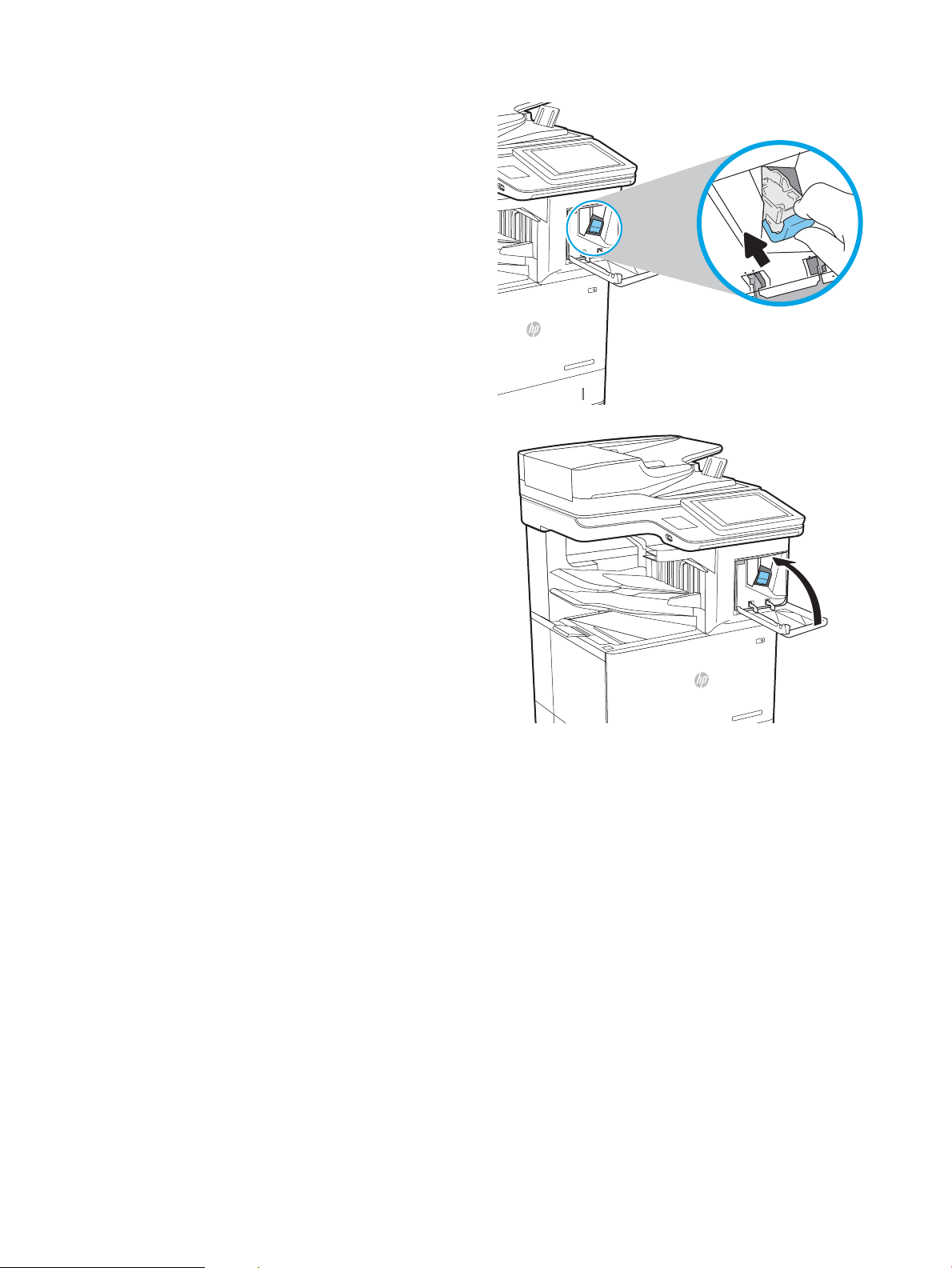
3. Insira o novo cartucho de grampos no grampeador
2
e empurre a alça colorida para baixo até ela travar
no lugar.
4. Feche a porta do grampeador.
54 Capítulo 3 Suprimentos, acessórios e peças PTWW
Page 69

4 Impressão
●
Tarefas de impressão (Windows)
●
Tarefas de impressão (OS X)
●
Armazenar trabalhos na impressora para imprimir mais tarde ou em modo privado
●
Impressão móvel
●
Imprimir a partir da porta USB
Para obter mais informações:
As informações a seguir estão corretas no momento da publicação. Para obter mais informações atuais, consulte
www.hp.com/support/ljM631MFP, www.hp.com/support/ljM632MFP, or www.hp.com/support/ljM633MFP .
A ajuda integral da HP para a impressora inclui as seguintes informações:
●
Instalar e congurar
●
Conhecer e usar
●
Solução de problemas
●
Fazer download de atualizações de software e rmware
●
Participar de fóruns de suporte
●
Localizar informações de garantia e reguladoras
PTWW 55
Page 70

Tarefas de impressão (Windows)
Como imprimir (Windows)
O procedimento a seguir descreve o processo básico de impressão no Windows.
1. No programa de software, selecione a opção Imprimir.
2. Selecione a impressora na lista de impressoras. Para alterar as congurações, clique no botão
Propriedades ou Preferências para abrir o driver de impressão.
NOTA: O nome do botão varia de acordo com os softwares utilizados.
NOTA: Para acessar esses recursos em um aplicativo de tela Inicial do Windows 8 ou 8.1, selecione
Dispositivos, Imprimir e, em seguida, selecione a impressora.
NOTA: Para obter mais informações, clique no botão Ajuda (?) no driver de impressão.
NOTA: O driver de impressão pode ter aparência diferente da exibida aqui, mas as etapas são as mesmas.
3. Clique nas guias do driver de impressão para congurar as opções disponíveis. Por exemplo, congure a
orientação do papel na guia Acabamento e a fonte, o tipo e o tamanho do papel e os ajustes de qualidade
na guia Papel/qualidade.
56 Capítulo 4 Impressão PTWW
Page 71

4. Clique no botão OK para retornar para a caixa de diálogo Imprimir. Nesta tela, selecione o número de cópias
a serem impressas.
5. Clique no botão Imprimir para imprimir o trabalho.
PTWW Tarefas de impressão (Windows) 57
Page 72

Imprimir automaticamente nos dois lados (Windows)
Use este procedimento para impressoras que tenham um duplexador automático instalado. Se a impressora não
tiver um duplexador automático instalado ou se desejar imprimir em tipos de papel não compatíveis com o
duplexador, é possível imprimir manualmente em ambos os lados.
1. No programa de software, selecione a opção Imprimir.
2. Selecione a impressora na lista de impressoras e, em seguida, clique no botão Propriedades ou
Preferências para abrir o driver de impressão.
NOTA: O nome do botão varia de acordo com os softwares utilizados.
NOTA: Para acessar esses recursos em um aplicativo de tela Inicial do Windows 8 ou 8.1, selecione
Dispositivos, Imprimir e, em seguida, selecione a impressora.
3. Clique na guia Acabamento.
4. Selecione Imprimir frente e verso. Clique em OK para fechar a caixa de diálogo Propriedades do
Documento.
5. Na caixa de diálogo Imprimir, clique em Imprimir para imprimir o trabalho.
Imprimir manualmente nos dois lados (Windows)
Use este procedimento para impressoras que não tenham um duplexador automático instalado ou para imprimir
em papel que o duplexador não suporta.
1. No programa de software, selecione a opção Imprimir.
2. Selecione a impressora na lista de impressoras e, em seguida, clique no botão Propriedades ou
Preferências para abrir o driver de impressão.
NOTA: O nome do botão varia de acordo com programas de software diferentes.
NOTA: Para acessar esses recursos em um aplicativo de tela Inicial do Windows 8 ou 8.1, selecione
Dispositivos, Imprimir e, em seguida, selecione a impressora.
3. Clique na guia Acabamento.
4. Selecione Imprimir em ambos os lados (manualmente) e, em seguida, clique em OK para fechar a caixa de
diálogo Propriedades do Documento.
5. Na caixa de diálogo Impressão, clique em Imprimir para imprimir a frente do trabalho.
6. Recupere a pilha impressa do compartimento de saída e coloque-a na Bandeja 1.
7. Se solicitado, toque no botão apropriado do painel de controle para continuar.
58 Capítulo 4 Impressão PTWW
Page 73

Imprimir múltiplas páginas por folha (Windows)
1. No programa de software, selecione a opção Imprimir.
2. Selecione a impressora na lista de impressoras e, em seguida, clique no botão Propriedades ou
Preferências para abrir o driver de impressão.
NOTA: O nome do botão varia de acordo com os softwares utilizados.
NOTA: Para acessar esses recursos em um aplicativo de tela Inicial do Windows 8 ou 8.1, selecione
Dispositivos, Imprimir e, em seguida, selecione a impressora.
3. Clique na guia Acabamento.
4. Selecione o número de páginas por folha na lista suspensa Páginas por folha.
5. Selecione as opções corretas de Imprimir bordas de página, Ordem das páginas e Orientação. Clique em OK
para fechar a caixa de diálogo Propriedades do Documento.
6. Na caixa de diálogo Imprimir, clique em Imprimir para imprimir o trabalho.
Selecionar o tipo de papel (Windows)
1. No programa de software, selecione a opção Imprimir.
2. Selecione a impressora na lista de impressoras e, em seguida, clique no botão Propriedades ou
Preferências para abrir o driver de impressão.
NOTA: O nome do botão varia de acordo com os softwares utilizados.
NOTA: Para acessar esses recursos em um aplicativo de tela Inicial do Windows 8 ou 8.1, selecione
Dispositivos, Imprimir e, em seguida, selecione a impressora.
3. Clique na guia Papel/Qualidade.
4. Na lista suspensa Tipo do papel, clique na opção Mais...
5. Amplie a lista de opções O tipo é: opções.
6. Expanda a categoria de tipos de papel que melhor descreve o seu papel.
7. Selecione a opção para o tipo de papel que você está usando e clique em OK.
8. Clique em OK para fechar a caixa de diálogo Propriedades do Documento. Na caixa de diálogo Imprimir,
clique em Imprimir para imprimir o trabalho.
Se for necessário congurar a bandeja, uma mensagem de conguração será exibida no painel de controle
da impressora.
9. Carregue a bandeja com o papel do tipo e do tamanho especicado e feche-a.
10. Toque no botão OK para aceitar o tamanho e o tipo detectados ou toque no botão Modicar para escolher
um tipo ou tamanho de papel diferente.
11. Selecione o tipo e o tamanho corretos e toque no botão OK.
PTWW Tarefas de impressão (Windows) 59
Page 74

Tarefas adicionais de impressão
Acesse o endereço www.hp.com/support/ljM631MFP, www.hp.com/support/ljM632MFP, or www.hp.com/
support/ljM633MFP.
As instruções estão disponíveis para execução de tarefas de impressão especícas, como:
●
Criar e usar atalhos ou predenições de impressão
●
Selecionar o tamanho do papel ou usar um tamanho de papel personalizado
●
Selecionar a orientação da página
●
Criar um livreto
●
Dimensionar um documento conforme o tamanho do papel selecionado
●
Imprimir a primeira ou a última página do documento em um papel diferente
●
Imprimir marcas em um documento
60 Capítulo 4 Impressão PTWW
Page 75

Tarefas de impressão (OS X)
Como imprimir (OS X)
O procedimento a seguir descreve o processo básico de impressão para o OS X.
1. Clique no menu Arquivo e na opção Imprimir.
2. Selecione a impressora.
3. Clique em Mostrar detalhes ou em Cópias e páginas e, em seguida, selecione outros menus para ajustar as
congurações de impressão.
NOTA: O nome do item varia de acordo com programas de software diferentes.
4. Clique no botão Imprimir.
Imprimir automaticamente nos dois lados (OS X)
NOTA: Essa informação aplica-se às impressoras que têm um duplexador automático.
NOTA: Esse recurso está disponível se você instalar o driver de impressão da HP. Ele pode não estar disponível
se você estiver utilizando o AirPrint.
1. Clique no menu Arquivo e na opção Imprimir.
2. Selecione a impressora.
3. Clique em Mostrar detalhes ou em Cópias e páginas e, em seguida, clique no menu Layout.
NOTA: O nome do item varia de acordo com programas de software diferentes.
4. Selecione uma opção de encadernação na lista suspensa Frente e verso.
5. Clique no botão Imprimir.
Imprimir manualmente nos dois lados (OS X)
NOTA: Esse recurso está disponível se você instalar o driver de impressão da HP. Ele pode não estar disponível
se você estiver utilizando o AirPrint.
1. Clique no menu Arquivo e na opção Imprimir.
2. Selecione a impressora.
3. Clique em Mostrar detalhes ou em Cópias e páginas e, em seguida, clique no menu Duplexação manual.
NOTA: O nome do item varia de acordo com programas de software diferentes.
4. Clique na caixa Dúplex manual e selecione uma opção de encadernação.
5. Clique no botão Imprimir.
6. Na impressora, retire qualquer papel em branco que estiver na Bandeja 1.
PTWW Tarefas de impressão (OS X) 61
Page 76
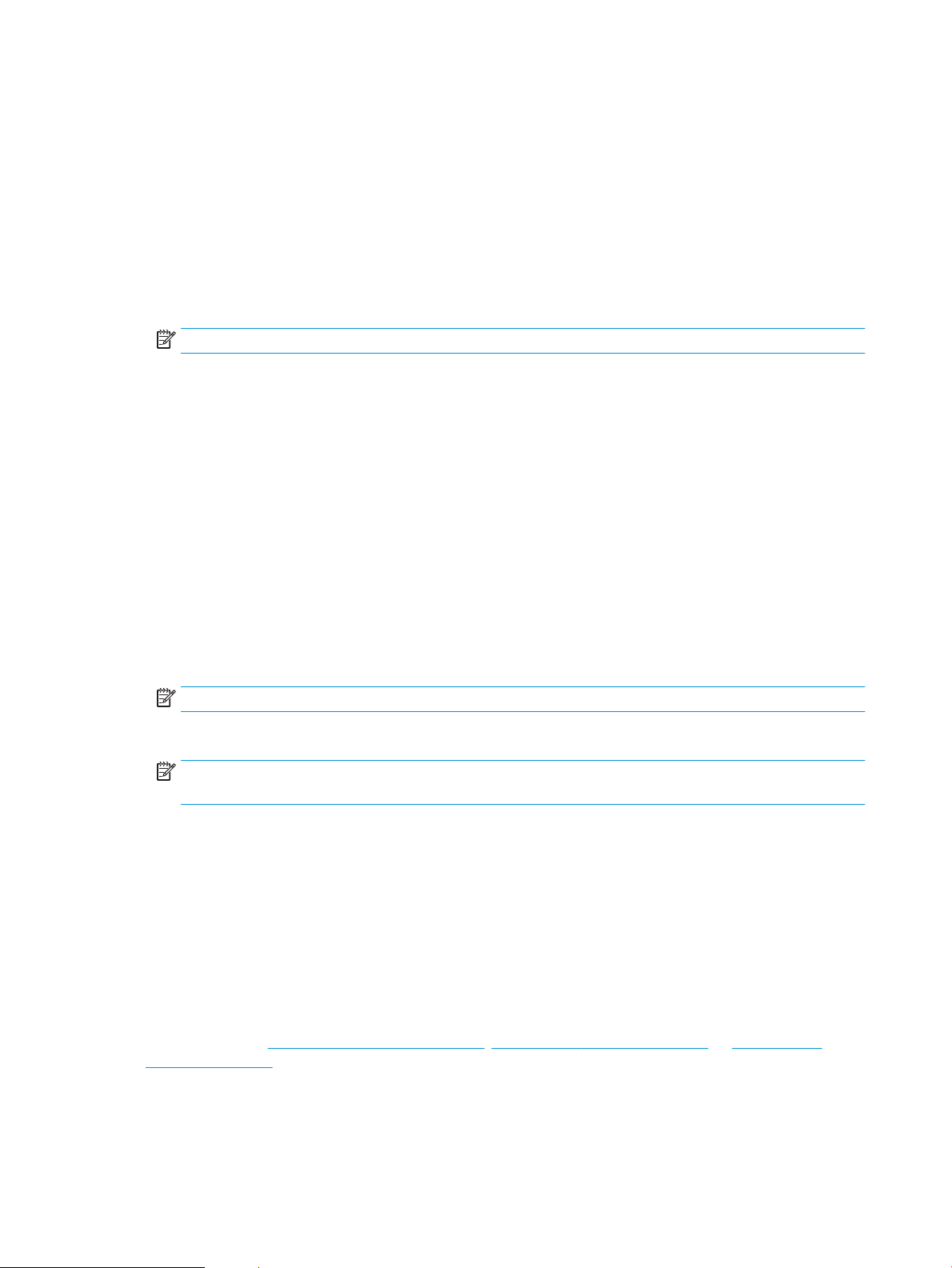
7. Retire a pilha impressa do compartimento de saída e coloque-a com o lado impresso voltado para baixo na
bandeja de entrada.
8. Se solicitado, toque no botão apropriado do painel de controle para continuar.
Imprimir múltiplas páginas por folha (OS X)
1. Clique no menu Arquivo e na opção Imprimir.
2. Selecione a impressora.
3. Clique em Mostrar detalhes ou em Cópias e páginas e, em seguida, clique no menu Layout.
NOTA: O nome do item varia de acordo com programas de software diferentes.
4. Na lista suspensa Páginas por folha, selecione o número de páginas que você deseja imprimir em cada
folha.
5. Na área Direção do layout, selecione a ordem e posicionamento das páginas na folha.
6. No menu Bordas, selecione o tipo de borda que você deseja imprimir em torno de cada página da folha.
7. Clique no botão Imprimir.
Selecione o tipo de papel (OS X)
1. Clique no menu Arquivo e na opção Imprimir.
2. Selecione a impressora.
3. Clique em Mostrar detalhes ou em Cópias e páginas e, em seguida, clique no menu Mídia e qualidade ou
Papel/Qualidade.
NOTA: O nome do item varia de acordo com programas de software diferentes.
4. Selecione as opções Mídia e qualidade ou Papel/qualidade.
NOTA: Esta lista contém o conjunto mestre de opções disponíveis. Algumas opções não estão disponíveis
em todas as impressoras.
●
Tipo de mídia: Selecione a opção para o tipo de papel do trabalho de impressão.
●
Qualidade de impressão: Selecione o nível de resolução do trabalho de impressão.
●
Impressão borda a borda: Selecione essa opção para imprimir próximo às bordas do papel.
●
EconoMode: Selecione essa opção para economizar o toner ao imprimir rascunhos de documentos.
5. Clique no botão Imprimir.
Tarefas adicionais de impressão
Acesse o endereço www.hp.com/support/ljM631MFP, www.hp.com/support/ljM632MFP, or www.hp.com/
support/ljM633MFP.
As instruções estão disponíveis para execução de tarefas de impressão especícas, como:
62 Capítulo 4 Impressão PTWW
Page 77

●
Criar e usar atalhos ou predenições de impressão
●
Selecionar o tamanho do papel ou usar um tamanho de papel personalizado
●
Selecionar a orientação da página
●
Criar um livreto
●
Dimensionar um documento conforme o tamanho do papel selecionado
●
Imprimir a primeira ou a última página do documento em um papel diferente
●
Imprimir marcas em um documento
PTWW Tarefas de impressão (OS X) 63
Page 78

Armazenar trabalhos na impressora para imprimir mais tarde ou em modo privado
Introdução
As informações a seguir apresentam os procedimentos para criar e imprimir documentos armazenados na
impressora. Esses trabalhos podem ser impressos posteriormente ou de forma particular.
●
Criar um trabalho armazenado (Windows)
●
Criar um trabalho armazenado (OS X)
●
Imprimir um trabalho armazenado
●
Excluir um trabalho armazenado
●
Informações enviadas à impressora para ns de Contabilização de Trabalho
Criar um trabalho armazenado (Windows)
Armazene trabalhos na impressora para impressão particular ou atrasada.
NOTA: O driver de impressão pode ter aparência diferente da exibida aqui, mas as etapas são as mesmas.
1. No programa de software, selecione a opção Imprimir.
2. Selecione a impressora na lista de impressoras e selecione Propriedades ou Preferências (o nome varia de
acordo com os programas de software).
NOTA: O nome do botão varia de acordo com os softwares utilizados.
NOTA: Para acessar esses recursos em um aplicativo de tela Início do Windows 8 ou 8.1, selecione
Dispositivos, Imprimir e, em seguida, selecione a impressora.
64 Capítulo 4 Impressão PTWW
Page 79

3. Clique na guia Armazenamento de trabalho.
4. Selecione a opção Modo de armazenamento de trabalho.
●
Revisão e espera: Imprima e revise uma cópia de um trabalho e, em seguida, imprima mais cópias.
●
Trabalho pessoal: O trabalho só será impresso quando alguém o solicitar no painel de controle da
impressora. Para esse modo de armazenamento de trabalho, você pode selecionar uma das opções
Tornar trabalho privado/seguro. Se você atribuir um número de identicação pessoal (PIN) ao
trabalho, será necessário inserir o mesmo PIN no painel de controle. Se você criptografar o trabalho,
deverá fornecer a senha necessária no painel de controle. O trabalho de impressão é excluído da
memória depois que ele imprime e é perdido se a impressora perde energia.
●
Cópia rápida: Imprima o número de cópias solicitado de um trabalho e depois armazene uma cópia do
trabalho na memória da impressora para poder imprimi-lo novamente mais tarde.
●
Trabalho armazenado: Armazene um trabalho na impressora e permita que outros usuários
imprimam o trabalho a qualquer momento. Para esse modo de armazenamento de trabalho, você
pode selecionar uma das opções Tornar trabalho privado/seguro. Se você atribuir um número de
identicação pessoal (PIN) ao trabalho, a pessoa que imprimir o trabalho deverá fornecer o mesmo
PIN no painel de controle. Se você criptografar o trabalho, a pessoa que imprimir o trabalho deverá
fornecer a senha necessária no painel de controle.
5. Para utilizar um nome de usuário ou de trabalho personalizado, clique no botão Personalizar e digite o
nome do usuário ou do trabalho.
Selecione a opção a ser usada se outro trabalho armazenado já tiver este nome.
●
Usar nome do trabalho + (1 a 99): Agregue um número exclusivo no nal do nome do trabalho.
●
Substituir arquivo existente: Substitua o trabalho armazenado existente pelo novo.
6. Clique no botão OK para fechar a caixa de diálogo Propriedades do documento. Na caixa de diálogo
Imprimir, clique no botão Imprimir para imprimir o trabalho.
7. Para obter informações sobre como imprimir o trabalho, consulte o tópico para "Imprimir um trabalho
armazenado".
PTWW Armazenar trabalhos na impressora para imprimir mais tarde ou em modo privado 65
Page 80

Criar um trabalho armazenado (OS X)
Armazene trabalhos na impressora para impressão particular ou atrasada.
1. Clique no menu Arquivo e na opção Imprimir.
2. No menu Impressora, selecione a impressora.
3. Por padrão, o driver de impressão exibe o menu Cópias e páginas. Abra a lista suspensa de menus e clique
no menu Armazenamento de trabalho.
4. Na lista suspensa Modo, selecione o tipo de trabalho armazenado.
●
Revisão e espera: Imprima e revise uma cópia de um trabalho e, em seguida, imprima mais cópias.
●
Trabalho pessoal: O trabalho só será impresso quando alguém o solicitar no painel de controle da
impressora. Se o trabalho tiver um número de identicação pessoal (PIN), forneça o PIN necessário no
painel de controle. O trabalho de impressão é excluído da memória depois que ele imprime e é
perdido se a impressora perde energia.
●
Cópia rápida: Imprima o número de cópias solicitado de um trabalho e armazene uma cópia do
trabalho na memória da impressora para poder imprimi-lo novamente mais tarde.
●
Trabalho armazenado: Armazene um trabalho na impressora e permita que outros usuários
imprimam o trabalho a qualquer momento. Se o trabalho tiver um número de identicação pessoal
(PIN), a pessoa que imprimir o trabalho deverá fornecer o mesmo PIN no painel de controle.
5. Para utilizar um nome de usuário ou de trabalho personalizado, clique no botão Personalizar e digite o
nome do usuário ou do trabalho.
Selecione a opção a ser usada se outro trabalho armazenado já estiver este nome.
●
Usar nome do trabalho + (1 a 99): Agregue um número exclusivo no nal do nome do trabalho.
●
Substituir arquivo existente: Substitua o trabalho armazenado existente pelo novo.
6. Caso tenha selecionado a opção Trabalho armazenado ou Trabalho pessoal na etapa 3, é possível proteger
o trabalho com um PIN. Insira um número de 4 dígitos no campo Usar PIN para imprimir. Quando outras
pessoas tentarem imprimir esse trabalho, a impressora enviará um prompt solicitando que elas digitem o
número PIN.
7. Clique no botão Imprimir para processar o trabalho.
Imprimir um trabalho armazenado
Use o procedimento a seguir para imprimir um trabalho que está armazenado na memória da impressora.
1. Na tela Início no painel de controle da impressora, selecione Imprimir.
2. Selecione Imprimir do Armazenamento de Trabalho
3. Selecione Escolher e, em seguida, escolha o nome da pasta em que o trabalho está armazenado.
4. Selecione o nome do trabalho. Se o trabalho for particular ou estiver criptografado, insira o PIN ou a senha.
5. Para ajustar o número de cópias, selecione o campo de número de cópias no canto inferior esquerdo da
tela. Use o teclado para inserir o número de cópias.
6. Selecione Imprimir para imprimir o trabalho.
66 Capítulo 4 Impressão PTWW
Page 81

Excluir um trabalho armazenado
Quando um novo trabalho é armazenado na memória da impressora, esta substitui todos os trabalhos
anteriores que tiverem o mesmo nome e forem do mesmo usuário. Caso não haja nenhum trabalho que tenha o
mesmo nome e seja do mesmo usuário, mas a impressora precise de espaço extra, ela poderá excluir outros
trabalhos armazenados, começando pelos mais antigos. Para alterar o número de trabalhos que a impressora
pode armazenar, realize o procedimento a seguir:
1. Na tela Início do painel de controle da impressora, abra o menu Congurações.
2. Abra os seguintes menus:
●
Copiar/Imprimir ou Imprimir
●
Gerenciar trabalhos armazenados
●
Lim. arm. tr. temp.
3. Use o teclado para inserir o número de trabalhos que a impressora armazenará.
4. Clique em Concluído para salvar a conguração.
Use o procedimento a seguir para excluir um trabalho que esteja armazenado na memória da impressora.
1. Na tela Início no painel de controle da impressora, selecione Imprimir.
2. Selecione Imprimir do armazenamento de trabalho.
3. Selecione Escolher e, em seguida, escolha o nome da pasta em que o trabalho está armazenado.
4. Selecione o nome do trabalho. Se o trabalho for particular ou estiver criptografado, insira o PIN ou a senha.
5.
Clique no ícone da Lixeira para excluir o trabalho.
Informações enviadas à impressora para ns de Contabilização de Trabalho
Trabalhos de impressão enviados de drivers do cliente (por exemplo, PC) podem enviar informação de
identicação pessoal para dispositivos de Impressão e Imagens HP LaserJet. Essas informações podem incluir,
embora não se limitem a apenas isso, o nome de usuário e do cliente onde o trabalho foi originado, o que pode
ser utilizado para ns de contabilização de trabalho, conforme determinado pelo Administrador do dispositivo de
impressão. Essas mesmas informações também podem ser armazenadas em um dispositivo de
armazenamento em massa (por exemplo, a unidade de disco rígido) do dispositivo de impressão, ao usar o
recurso de armazenamento de trabalho.
PTWW Armazenar trabalhos na impressora para imprimir mais tarde ou em modo privado 67
Page 82

Impressão móvel
Introdução
A HP oferece várias soluções móveis e ePrint para possibilitar impressões fáceis em uma impressora HP a partir
de um notebook, tablet, smartphone ou outro dispositivo móvel. Para ver a lista completa e determinar a melhor
opção, acesse www.hp.com/go/LaserJetMobilePrinting (somente em inglês).
NOTA: Atualize o rmware da impressora para garantir a compatibilidade com todos os recursos do ePrint e de
impressão móvel.
●
Impressão Direta Sem Fios da HP e Impressão NFC
●
HP ePrint via e-mail
●
Software HP ePrint
●
AirPrint
●
Impressão integrada para Android
Impressão Direta Sem Fios da HP e Impressão NFC
A HP fornece Impressão Direta Sem Fios e NFC (Comunicação de Curto Alcance) para impressoras com um
acessório NFC/Sem Fios da HP Jetdirect 3000w suportado. Esse acessório está disponível como uma opção para
impressoras HP LaserJet que incluem pocket de integração de hardware (HIP).
As Impressões Direta Sem Fios e NFC ativam os dispositivos compatíveis com Wi-Fi (móveis) para estabelecer
uma conexão de rede sem o diretamente para a impressora sem usar um roteador sem o.
A impressora não precisa estar conectada à rede para essa impressão imediata móvel funcionar.
Use a Impressão Direta Sem Fios da HP para imprimir via conexão sem o conteúdo dos seguintes dispositivos:
●
iPhone, iPad ou iPod touch usando o aplicativo Apple AirPrint ou HP ePrint
●
Dispositivos móveis com Android usando o aplicativo HP ePrint ou a solução de impressão incorporada ao
Android
●
Dispositivos de PC e Mac usando o software HP ePrint
Para obter mais informações sobre impressão sem os, acesse www.hp.com/go/wirelessprinting.
Os recursos NFC e Impressão Direta Sem Fios podem ser ativados ou desativados no painel de controle da
impressora.
1. Na tela Início do painel de controle da impressora, abra o menu Congurações.
2. Abra os seguintes menus:
●
Rede
●
Wireless Direct
●
Status
3. Selecione On e, em seguida clique em OK para ativar o modo de impressão sem o.
68 Capítulo 4 Impressão PTWW
Page 83

NOTA: Em ambientes em que mais de um modelo da mesma impressora estiver instalado, pode ser útil
fornecer a cada impressora um Nome Direto Sem Fios exclusivo para identicação mais fácil da impressora para
Impressão Direta Sem Fios da HP. Os nomes da rede Sem Fios, por exemplo, Sem Fios, WiFi Direto etc. estão
disponíveis na tela de Informações, selecionando o ícone de Informações e, em seguida, clicando no ícone de
Rede ou no ícone de Wireless .
Siga este procedimento para alterar o Nome Direto Sem Fios da impressora:
1. Na tela Início do painel de controle da impressora, abra o menu Congurações.
2. Abra os seguintes menus:
●
Rede
●
Wireless Direct
●
Nome direto sem os
3. Utilize o teclado para alterar o nome no campo de texto Nome Direto Sem Fios. Selecione OK.
HP ePrint via e-mail
Use o HP ePrint para imprimir documentos enviando-os como um anexo de e-mail para o endereço de e-mail da
impressora, de qualquer dispositivo habilitado de e-mail.
Para usar o HP ePrint, a impressora deve atender aos seguintes requisitos:
●
A impressora deve estar conectada a uma rede com ou sem o e ter acesso à Internet.
●
Os Serviços da Web HP devem estar habilitados na impressora, e ela deverá estar registrada no
HP Connected.
Siga este procedimento para ativar os Serviços da Web da HP e se registrar-se no HP Connected:
1. Abra o Servidor da Web Incorporado da HP (EWS):
a.
Na tela Início do painel de controle da impressora, toque no ícone Informações e, em seguida,
toque no ícone Rede para exibir o endereço IP ou nome de host.
b. Abra um navegador da Web e, na linha de endereço, digite o endereço IP ou o nome do host
exatamente como exibido no painel de controle da impressora. Pressione a tecla Enter no teclado do
computador. O EWS é aberto.
NOTA: Se o navegador da Web exibir uma mensagem indicando que o acesso ao site pode não ser
seguro, selecione a opção para continuar no site. O acesso a esse site não prejudica o computador.
2. Clique na guia HP Web Services.
3. Selecione a opção para ativar os Serviços da Web.
NOTA: A habilitação de Serviços da Web pode demorar vários minutos.
4. Acesse www.hpconnected.com para criar uma conta HP ePrint e conclua o processo de conguração.
PTWW Impressão móvel 69
Page 84

Software HP ePrint
O software HP ePrint facilita a impressão em um computador desktop ou laptop com Windows ou Mac para
qualquer impressora com HP ePrint. Esse software facilita a localização de impressoras habilitadas para ePrint
registrados na sua conta HP Connected. A impressora HP de destino pode estar localizada no escritório ou em
qualquer lugar do mundo.
●
Windows: Após a instalação do driver, abra a opção Imprimir de dentro do seu aplicativo e selecione HP
ePrint na lista de impressoras instaladas. Clique no botão Propriedades para congurar opções de
impressão.
●
OS X: Após a instalação do software, selecione Arquivo, Imprimir e, em seguida, selecione a seta ao lado do
PDF (na parte inferior esquerda da tela de driver). Selecione HP ePrint.
Para o Windows, o software HP ePrint também oferece suporte à impressão TCP/IP para impressoras de rede
local na rede (LAN ou WAN) para produtos PostScript® compatíveis.
Windows e OS X oferecem suporte à impressão IPP para produtos conectados à rede LAN ou WAN compatíveis
com ePCL.
Windows e OS X oferecem suporte também à impressão de documentos PDF para locais de impressão públicos
e à impressão usando o HP ePrint por e-mail através da nuvem.
Acesse www.hp.com/go/eprintsoftware para obter drivers e informações.
NOTA: Para Windows, o nome do driver de impressão do software HP ePrint é HP ePrint + JetAdvantage.
AirPrint
NOTA: O software HP ePrint é um utilitário de uxo de trabalho em PDF para OS X e não é, tecnicamente, um
driver de impressão.
NOTA: O software HP ePrint não oferece suporte à impressão USB.
A impressão direta usando o AirPrint da Apple é compatível com iOS em computadores Mac com OS X 10.7 Lion
ou mais recentes. Use o AirPrint para impressão direta na impressora usando um iPad, um iPhone (3GS ou
posterior) ou iPod touch (terceira geração ou posterior) nos seguintes aplicativos móveis:
●
Correio
●
Fotograas
●
Safari
●
iBooks
●
Selecione aplicativos de terceiros
Para usar o AirPrint, a impressora deve estar conectado à mesma rede (sub-rede) que o dispositivo Apple. Para
obter mais informações sobre o uso do AirPrint e sobre quais impressoras HP são compatíveis com o AirPrint, vá
para www.hp.com/go/LaserJetMobilePrinting.
NOTA: Antes de usar o AirPrint com uma conexão USB, verique o número de versão. O AirPrint versões 1.3 e
anteriores não suportam conexões USB.
70 Capítulo 4 Impressão PTWW
Page 85

Impressão integrada para Android
A solução de impressão integrada da HP para Android e Kindle permite que dispositivos móveis localizem e
imprimam automaticamente em impressoras HP que estejam em uma rede sem o ou dentro do alcance sem o
para impressão Wi-Fi Direct.
A impressora deve estar conectada à mesma rede (sub-rede) como o dispositivo Android.
A solução de impressão é integrada a várias versões do sistema operacional.
NOTA: Se a impressão não estiver disponível em seu dispositivo, vá para Google Play > aplicativos Android e
instale o plug-in HP Print Service.
Para mais informações sobre como usar a impressão incorporada em Android e sobre os dispositivos Android
compatíveis, acesse www.hp.com/go/LaserJetMobilePrinting.
PTWW Impressão móvel 71
Page 86

Imprimir a partir da porta USB
Introdução
Esta impressora possui o recurso de impressão USB easy-access, assim você pode imprimir arquivos
rapidamente sem enviá-los de um computador. A impressora aceita unidades ash USB padrão na porta USB
próxima ao painel de controle. Suporta os seguintes tipos de arquivos:
●
.pdf
●
.prn
●
.pcl
●
.ps
●
.cht
Habilitar a porta USB para impressão
A porta USB está desativada por padrão. Antes de utilizar esse recurso, ative a porta USB. Use um dos seguintes
métodos para habilitar a porta:
Método um: Ative a porta USB dos menus no painel de controle da impressora
1. Na tela Início do painel de controle da impressora, passe até que o menu Congurações seja exibido. Toque
no ícone Congurações para abrir o menu.
2. Abra os seguintes menus:
●
Congurações de USB
●
Congurações de impressão a partir de unidade USB
●
Permitir Impressão a partir de unidade USB
3. Selecione a opção Ativado.
Método dois: Ative a porta USB no Servidor Web Incorporado da HP (apenas impressoras conectadas à rede)
1. Abra o HP Embedded Web Server (EWS):
a.
Na tela Início do painel de controle da impressora, toque no ícone Informações e, em seguida,
toque no ícone Rede para exibir o endereço IP ou nome de host.
b. Abra um navegador da web e, na linha de endereço, digite o endereço IP ou o nome do host
exatamente como exibido no painel de controle da impressora. Pressione a tecla Enter no teclado do
computador. O EWS é aberto.
NOTA: Se o navegador da web exibir uma mensagem indicando que o acesso ao site pode não ser
seguro, selecione a opção para continuar no site. O acesso a esse site não prejudica o computador.
2. Abra a guia Copiar/Imprimir.
3. No lado esquerdo da tela, clique em Recuperar a partir da conguração do USB.
72 Capítulo 4 Impressão PTWW
Page 87

4. Marque a caixa de seleção Ativação de Recuperar a partir do USB.
5. Clique em Aplicar.
Imprimir documentos USB
1. Insira a unidade ash USB na porta USB de acesso fácil.
NOTA: A porta pode estar fechada. Para algumas impressoras, a tampa articulada está aberta. Para
outras impressoras, puxe a tampa para fora para removê-la.
2. Na tela Início no painel de controle da impressora, selecione Imprimir.
3. Selecione Imprimir da Unidade USB.
4. Clique em Escolher e selecione o nome do documento para imprimir. Clique em Selecionar.
NOTA: O documento pode estar em uma pasta. Abra pastas como necessário.
5. Para ajustar o número de cópias, clique no campo de número de cópias no canto inferior esquerdo da tela.
Use o teclado para inserir o número de cópias.
6. Selecione o botão Imprimir para imprimir o documento.
PTWW Imprimir a partir da porta USB 73
Page 88

74 Capítulo 4 Impressão PTWW
Page 89

5 Cópia
●
Fazer uma cópia
●
Copiar em ambos os lados (duplex)
●
Opções adicionais ao copiar
●
Tarefas adicionais de cópia
Para obter mais informações:
As informações a seguir estão corretas no momento da publicação. Para obter mais informações atuais, consulte
www.hp.com/support/ljM631MFP, www.hp.com/support/ljM632MFP, or www.hp.com/support/ljM633MFP .
A ajuda integral da HP para a impressora inclui as seguintes informações:
●
Instalar e congurar
●
Conhecer e usar
●
Solução de problemas
●
Fazer download de atualizações de software e rmware
●
Participar de fóruns de suporte
●
Localizar informações de garantia e reguladoras
PTWW 75
Page 90

Fazer uma cópia
1. Coloque o documento voltado para baixo no vidro do scanner ou virado para cima no alimentador de
documentos e ajuste as guias de papel de acordo com o tamanho do documento.
2. Na tela Início no painel de controle da impressora, selecione Copiar.
3. No painel Opções, selecione o número de cópias.
4. Selecione Otimizar texto/imagem para otimizar o tipo de imagem que está sendo copiada: texto, gráco ou
fotos. Selecione uma das opções predenidas.
5. Dena opções marcadas com um triângulo amarelo antes de usar o recurso de visualização.
NOTA: Após a digitalização da visualização, essas opções são removidas da lista Opções principal e são
resumidas na lista Opções de pré-digitalização. Para alterar qualquer uma dessas opções, descarte a
visualização e inicie novamente.
O uso do recurso de visualização é opcional.
6. Toque no painel direito da tela para visualizar o documento. Na tela de visualização, use os botões no lado
direito da tela para ajustar as opções de visualização e reorganizar, girar, inserir ou remover páginas.
Use esses botões para alternar entre a visualização de duas páginas e a visualização em
miniatura. Mais opções estão disponíveis na visualização em miniatura do que na visualização de
duas páginas.
Use esses botões para aplicar mais zoom ou menos zoom na página selecionada.
NOTA: Selecione apenas uma página por vez para usar esses botões.
Use esse botão para girar a página 180 graus.
NOTA: Esse botão está disponível somente na visualização em miniatura.
Use esse botão para excluir as páginas selecionadas.
NOTA: Esse botão está disponível somente na visualização em miniatura.
Use esses botões para reorganizar as páginas no documento. Selecione uma ou mais páginas e
mova-as para a esquerda ou direita.
NOTA: Esses botões estão disponíveis somente na visualização em miniatura.
76 Capítulo 5 Cópia PTWW
Page 91

Use esse botão para adicionar uma página ao documento. A impressora solicita a digitalização de
páginas adicionais.
Use esse botão para limpar as alterações feitas na visualização e iniciar.
Toque neste botão para recolher a tela de visualização e voltar à tela Copiar.
7. Quando o documento estiver pronto, toque em Iniciar para começar a copiar.
PTWW Fazer uma cópia 77
Page 92

Copiar em ambos os lados (duplex)
1. Coloque o documento voltado para baixo no vidro do scanner ou virado para cima no alimentador de
documentos e ajuste as guias de papel de acordo com o tamanho do documento.
2. Na tela Início no painel de controle da impressora, selecione Copiar.
3. No painel Opções, selecione Lados.
4. Selecione Lados do Original e, em seguida, escolha a opção que descreva o documento original:
●
Utilize Detectar automaticamente para detectar se o original é impresso em um ou em ambos os
lados da página.
NOTA: Este recurso não está disponível para todas as versões do rmware. Pode ser necessário ter
que atualizar o rmware para utilizar este recurso.
●
Utilize Um lado para os originais que são impressos em um lado da página.
●
Utilize a opção Impressão frente e verso para os originais que são impressos nos dois lados da
página.
●
Ative ou desative a opção Virar Página para Cima para determinar em qual borda da página um
original frente e verso será virado.
5. Selecione a opção Lados de Saída e, em seguida, selecione uma das seguintes opções:
●
Corresponde ao original: A saída vai corresponder ao formato do original. Por exemplo, se o original
está impresso em um lado, a saída será de um lado. No entanto, se o administrador tiver restringido a
impressão em um lado e o original for um lado, a cópia será frente e verso, no estilo livro.
NOTA: Este recurso não está disponível para todas as versões do rmware. Pode ser necessário ter
que atualizar o rmware para utilizar este recurso.
●
Um lado: A saída será de um lado. No entanto, se o administrador tiver restringido a impressão em
um lado, a cópia será frente e verso, no estilo livro.
●
Frente e verso: A saída será frente e verso.
●
Ative ou desative a opção Virar Página para Cima para determinar em qual borda da página a saída
frente e verso será virada.
6. Dena opções marcadas com um triângulo amarelo antes de usar o recurso de visualização.
NOTA: Após a digitalização da visualização, essas opções são removidas da lista Opções principal e são
resumidas na lista Opções de pré-digitalização. Para alterar qualquer uma dessas opções, descarte a
visualização e inicie novamente.
O uso do recurso de visualização é opcional.
7. Toque no painel direito da tela para visualizar o documento. Na tela de visualização, use os botões no lado
direito da tela para ajustar as opções de visualização e reorganizar, girar, inserir ou remover páginas.
78 Capítulo 5 Cópia PTWW
Page 93

Use esses botões para alternar entre a visualização de duas páginas e a visualização em
miniatura. Mais opções estão disponíveis na visualização em miniatura do que na visualização de
duas páginas.
Use esses botões para aplicar mais zoom ou menos zoom na página selecionada.
NOTA: Selecione apenas uma página por vez para usar esses botões.
Use esse botão para girar a página 180 graus.
NOTA: Esse botão está disponível somente na visualização em miniatura.
Use esse botão para excluir as páginas selecionadas.
NOTA: Esse botão está disponível somente na visualização em miniatura.
Use esses botões para reorganizar as páginas no documento. Selecione uma ou mais páginas e
mova-as para a esquerda ou direita.
NOTA: Esses botões estão disponíveis somente na visualização em miniatura.
Use esse botão para adicionar uma página ao documento. A impressora solicita a digitalização de
páginas adicionais.
Use esse botão para limpar as alterações feitas na visualização e iniciar.
Toque neste botão para recolher a tela de visualização e voltar à tela Copiar.
8. Quando o documento estiver pronto, toque em Iniciar para começar a copiar.
PTWW Copiar em ambos os lados (duplex) 79
Page 94

Opções adicionais ao copiar
As seguintes congurações estão disponíveis na lista Opções ao copiar.
NOTA: A lista a seguir contém o conjunto mestre de opções disponíveis para impressoras HP LaserJet
Enterprise MFP. Algumas opções não estão disponíveis em todas as impressoras.
Número de cópias Selecione o número de cópias a serem feitas.
Carregar e salvar congurações Carregar conguração rápida: Carregue congurações de cópia de uma Conguração rápida salva.
NOTA: Use o servidor da web incorporado HP para criar e salvar Congurações rápidas.
Salvar padrões: Salve as congurações atuais da lista Opções como congurações padrão para
trabalhos de cópia futuros.
Lados Especique se o documento original será impresso somente em um lado ou em frente e verso e se as
cópias deverão ser impressas somente em um lado ou em frente e verso.
Colorido/Preto
Para apenas impressoras
coloridas.
Grampo
Para impressoras com
acessórios de acabamento
automáticos somente. Este
recurso não se aplica a
impressoras com grampeadores
de conveniência.)
Grampeador/Furador
Para impressoras com
acessórios de perfuração
apenas.
Modo de digitalização Documento padrão: Digitalize uma página ou uma pilha de páginas por meio do alimentador de
Reduzir/ampliar Aumente ou diminua o tamanho do documento digitalizado.
Especique se as cópias devem ser impressas em cores, em preto e cinza ou somente em preto.
Especica o posicionamento dos grampos.
Especique o número e o posicionamento dos furos.
documentos ou individualmente no vidro de exposição.
Modo Livro: Digitalize um livro aberto e gere cada página do livro em páginas diferentes.
Cópia de ID com 2 lados: Digitalize cada lado de um cartão de identicação no vidro de exposição e
gere-os em uma página. Depois de digitalizar o primeiro lado, a impressora solicita colocar o segundo
lado na posição correta no vidro.
Tamanho do original Especique o tamanho do papel do documento original.
Seleção de papel Especique o tamanho e o tipo de papel para as cópias.
Livreto Formate e reorganize as imagens originais digitalizadas em páginas que foram impressas como um
livreto.
Orientação do conteúdo Especique se o documento original é impresso na orientação Retrato ou Paisagem.
Páginas por folha Copie várias folhas de papel em uma única folha. Selecione uma, duas ou quatro páginas por folha.
Compartimento de saída
Somente para impressoras com
vários compartimentos de saída.
Especique qual compartimento de saída a ser usado para o trabalho quando os compartimentos de
saída da impressora estão congurados para o modo de caixa de correio.
NOTA: Essa opção não é exibida quando os compartimentos de saída estão congurados para o
modo de empilhador ou o modo de separador de função.
80 Capítulo 5 Cópia PTWW
Page 95

Trajeto do papel
Selecione uma passagem do papel especíca:
Para impressoras que têm uma
opção para virar páginas dentro
da passagem do papel.
Ajuste de imagem Nitidez: Clareie ou suavize a imagem. Por exemplo, aumentar a nitidez pode denir melhor o texto,
Otimizar texto/imagem Otimize o trabalho para o tipo de imagem que está sendo digitalizada: texto, gráco ou fotos.
Borda-a-Borda Digitalize e imprima uma cópia mais próxima da borda da página do que normalmente é permitido. A
Apagar bordas Remova defeitos, como bordas escuras ou marcas de grampos, limpando as bordas da imagem
Face para cima (trajeto mais direto): As páginas são enviadas para o compartimento na ordem oposta
que foram colocadas no alimentador de documentos.
Face para baixo (ordem correta): As páginas são empilhadas na mesma ordem que foram colocadas no
alimentador de documentos.
mas diminuí-la pode tornar as fotos perfeitas.
Intensidade: Aumente ou diminua a quantidade de branco e preto nas cores de imagens digitalizadas.
Contraste: Aumente ou diminua a diferença entre a cor mais clara e a mais escura na página.
Limpeza de segundo plano: Remova cores esmaecidas do fundo das imagens digitalizadas. Por
exemplo, se o documento original for impresso em papel colorido, use esse recurso para clarear o
fundo sem afetar o escurecimento da imagem.
Tom automático: Disponível somente para impressoras de uxo. Para documentos originais com pelo
menos 100 caracteres de texto na página, a impressora pode detectar que extremidade está na parte
superior da página e orienta as imagens digitalizadas adequadamente. Se você digitalizar várias
páginas e algumas delas estiverem de cabeça para baixo em relação às outras, a imagem digitalizada
resultante terá todas as páginas com o lado certo para cima. Se algumas das páginas tiverem a
orientação paisagem, a impressora girará a imagem de forma que a parte superior da página que na
parte superior da imagem.
impressão próxima à borda pode resultar em alguns problemas de qualidade de impressão.
digitalizada.
Combinar Ao fazer várias cópias de um documento, monte cada conjunto de páginas na mesma ordem do
documento original.
Regular Automaticamente
NOTA: Disponível somente em
modelos de uxo.
Este recurso não está disponível
para todas as versões do
rmware. Pode ser necessário
ter que atualizar o rmware
para utilizar este recurso.
Supressão de página em branco
NOTA: Este recurso não está
disponível para todas as versões
do rmware. Pode ser
necessário ter que atualizar o
rmware para utilizar este
recurso.
Detecção de alimentação
múltipla
Regular automaticamente imagens digitalizadas.
Exclua páginas em branco no documento original de imagens digitalizadas. Esse recurso é útil para
digitalizar páginas impressas dos dois lados para eliminar páginas em branco do documento
digitalizado resultante.
Ative ou desative a detecção de alimentação múltipla. Quando ativada, a digitalização é interrompida
quando a impressora detecta mais de uma página de cada vez que está sendo alimentada no
alimentador de documentos. Quando desativada, a digitalização continua quando uma alimentação
múltipla é detectada, para permitir a digitalização de páginas que estejam grudadas, originais com
notas autoadesivas ou papel grosso.
PTWW Opções adicionais ao copiar 81
Page 96

Tarefas adicionais de cópia
Acesse o endereço www.hp.com/support/ljM631MFP, www.hp.com/support/ljM632MFP, or www.hp.com/
support/ljM633MFP.
As instruções estão disponíveis para execução de tarefas de cópia especícas, como:
●
Copiar ou digitalizar páginas de livros ou outros documentos encadernados
●
Copiar documentos de tamanhos mistos
●
Copiar ou digitalizar ambos os lados de um cartão de identicação
●
Copiar ou digitalizar um documento em um formato de folheto
82 Capítulo 5 Cópia PTWW
Page 97

6 Digitalizar
●
Congurar Digitalizar para e-mail
●
Congurar Digitalizar para pasta da rede
●
Congurar Digitalizar para unidade USB
●
Congurar Salvar no SharePoint® (somente modelos de uxo de trabalho)
●
Criar uma Conguração Rápida
●
Enviar um documento digitalizado para um ou mais endereços de e-mail
●
Digitalizar e enviar para uma pasta de rede
●
Digitalizar e enviar para a unidade ash USB
●
Opções adicionais ao digitalizar
●
Soluções de negócios HP JetAdvantage
●
Tarefas adicionais de digitalização
Para obter mais informações:
As informações a seguir estão corretas no momento da publicação. Para obter mais informações atuais, consulte
www.hp.com/support/ljM631MFP, www.hp.com/support/ljM632MFP, or www.hp.com/support/ljM633MFP .
A ajuda integral da HP para a impressora inclui as seguintes informações:
●
Instalar e congurar
●
Conhecer e usar
●
Solução de problemas
●
Fazer download de atualizações de software e rmware
●
Participar de fóruns de suporte
●
Localizar informações de garantia e reguladoras
PTWW 83
Page 98

Congurar Digitalizar para e-mail
●
Introdução
●
Antes de começar
●
Etapa um: Abra o Servidor Web Incorporado (EWS) HP (EWS) HP
●
Etapa dois: Denir as Congurações de Identicação de Rede
●
Etapa 3: Congure o recurso Enviar para E-mail
●
Etapa 4: Denir as Congurações Rápidas (opcional)
●
Etapa 5: Congurar Enviar para E-mail para uso do Oice 365 Outlook (opcional)
Introdução
A impressora tem um recurso que permite digitalizar um documento e enviá-lo a um ou mais endereços de email. Para usar esse recurso de digitalização, a impressora deve estar conectado a uma rede; contudo, o recurso
não estará disponível até ele ter sido congurado. Há dois métodos para congurar a opção Digitalizar para email: o Assistente de Conguração de Digitalizar para E-mail, para congurações básicas, e as Congurações de
E-mail, para congurações avançadas. Use as informações a seguir para congurar o recurso Digitalizar para email.
Antes de começar
Para congurar o recurso Digitalizar para e-mail, a impressora deve ter uma conexão de rede ativa.
Os administradores precisam das seguintes informações antes de iniciar o processo de conguração.
●
Acesso administrativo à impressora
●
Suxos DNS (por exemplo, nomedaempresa.com)
●
Servidor SMTP (por exemplo, smtp.mycompany.com)
NOTA: Se você não souber o nome do servidor SMTP, o número da porta SMTP ou as informações de
autenticação, contate o provedor de serviços de e-mail/Internet ou o administrador do sistema para obter
informações. Os nomes do servidor SMTP e os nomes de porta geralmente são encontrados ao fazer uma
pesquisa na Internet. Por exemplo, use termos como "nome do servidor smtp do Gmail" ou "nome do
servidor smtp do Yahoo" para pesquisar.
●
Requisitos de autenticação de servidor SMTP para mensagens de e-mail de saída, incluindo o nome de
usuário e a senha usados para autenticação, caso necessário.
NOTA: Consulte a documentação do provedor de serviço de e-mail para informações sobre limites de envio
digital de sua conta de e-mail. Alguns provedores poderão bloquear temporariamente sua conta se você exceder
seu limite de envio.
84 Capítulo 6 Digitalizar PTWW
Page 99

Etapa um: Abra o Servidor Web Incorporado (EWS) HP (EWS) HP
1.
Na tela Início do painel de controle da impressora, toque no ícone Informações e, em seguida, toque no
ícone Rede para exibir o endereço IP ou o nome do host.
2. Abra um navegador da web e, na linha de endereço, digite o endereço IP ou o nome do host exatamente
como exibido no painel de controle da impressora. Pressione a tecla Enter no teclado do computador. O
EWS é aberto.
NOTA: Se o navegador da web exibir uma mensagem indicando que o acesso ao site pode não ser seguro,
selecione a opção para continuar no site. O acesso a esse site não prejudica o computador.
Etapa dois: Denir as Congurações de Identicação de Rede
NOTA: A denição da conguração de e-mail na guia Rede é um tópico avançado e pode exigir a assistência de
um administrador de sistema.
1. Usando as guias de navegação superiores de EWS, clique em Rede.
NOTA: Para denir as congurações de rede para usar com o Oice 365, Etapa 5: Congurar Enviar para
E-mail para uso do Oice 365 Outlook (opcional) na página 95
2. No painel de navegação esquerdo, clique em Congurações de TCP/IP. Nome de usuário e senha podem ser
necessários para acessar a guia Identicação de Rede do EWS.
3. Na caixa de diálogo Congurações de TCP/IP, clique na guia Identicação da Rede.
PTWW Congurar Digitalizar para e-mail 85
Page 100
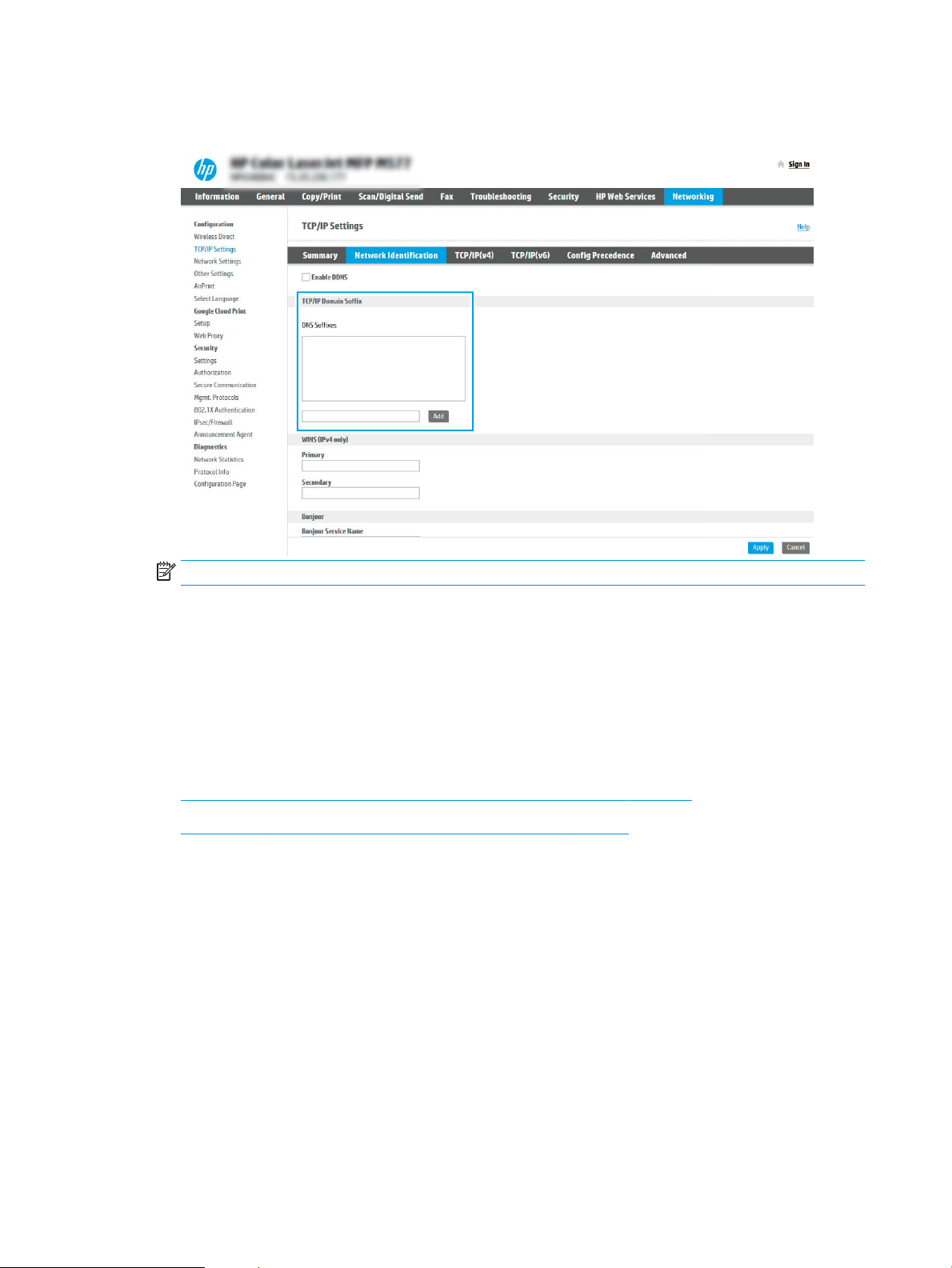
4. Se o DNS for necessário na rede, na área Suxo do domínio TCP/IP, verique se o suxo DNS do cliente de
e-mail usado está listado. Os suxos DNS têm este formato: nomedaempresa.com, gmail.com etc.
NOTA: Se o suxo do Nome de domínio não estiver congurado, use o endereço IP.
5. Clique em Aplicar.
6. Clique em OK.
Etapa 3: Congure o recurso Enviar para E-mail
As duas opções para congurar a opção Enviar para E-mail são o Assistente de Conguração de E-mail, para
congurações básicas, e as Congurações de E-mail, para as congurações avançadas. Use as seguintes opções
para congurar o recurso Enviar para E-mail:
●
Método um: Conguração básica usando o Assistente de Conguração de E-mail
●
Método dois: Conguração avançada usando a Conguração de E-mail
Método um: Conguração básica usando o Assistente de Conguração de E-mail
Essa opção abre o Assistente de Conguração de E-mail no Servidor Web Incorporado HP (EWS) para
conguração básica.
1. Usando as guias superiores de navegação do EWS, clique em Digitalizar/Envio Digital.
2. No painel de navegação esquerdo, clique em Assistentes de Conguração Rápida de Enviar E-mail e
Digitalizar para Pasta de Rede.
86 Capítulo 6 Digitalizar PTWW
